Page 1
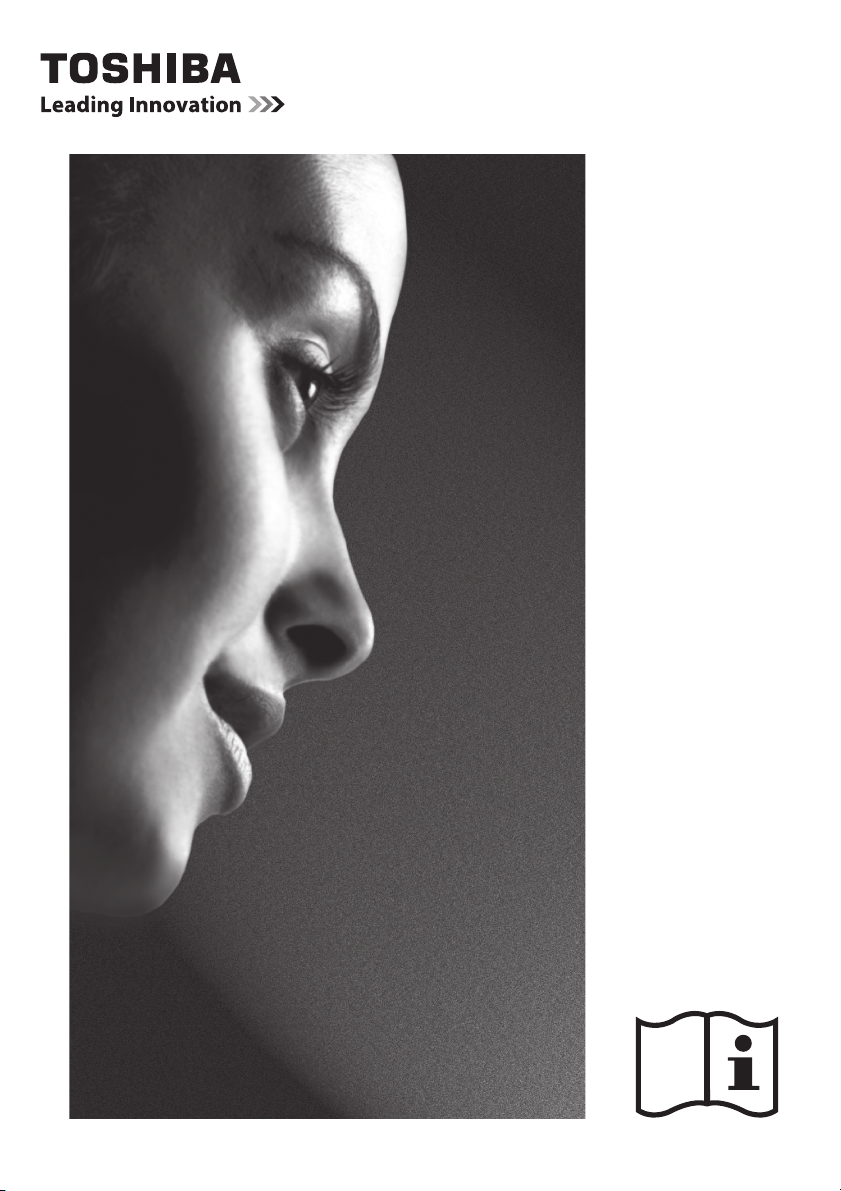
RL83* Digital
Series
Page 2
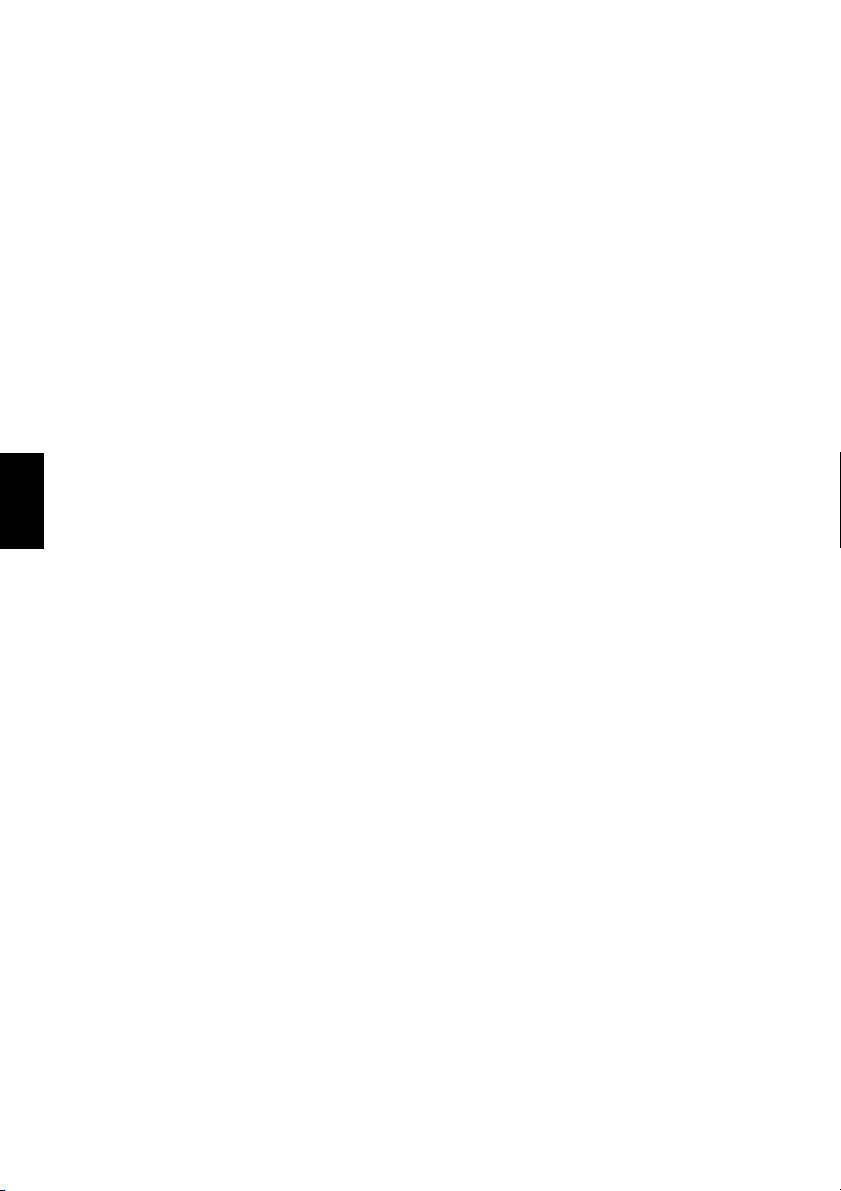
Sisällys
TV:N ASENNUS
Turvallisuustoimia ..............................................................................................4
Asennus ja tärkeitä tietoja ..................................................................................5
Kaukosäädin .......................................................................................................7
Paristojen vaihto ja toiminta-alue ...........................................................7
TV:N KYTKENTÄ
Ulkoisten laitteiden kytkentä .............................................................................8
HDMI®-laitteen yhdistäminen ............................................................................9
HDMI-laitteen kytkeminen ......................................................................9
Tietokoneen kytkentä ......................................................................................10
Tietokoneen kytkeminen RGB/PC-liitäntään .........................................10
Tietokoneen liittäminen HDMI-päätteeseen ..........................................10
Kotiverkon kytkentä .........................................................................................11
TV:n kytkeminen kotiverkkoon - langallinen .........................................11
TV:n kytkeminen kotiverkkoon Internet-yhteyden avulla - la ngaton ....11
Säädöt ja tuloliitännät ......................................................................................12
Kytkeminen päälle .................................................................................12
Valikkojärjestelmän käyttö ....................................................................12
TV:n säädinten ja liitäntöjen käyttö .......................................................12
Suomi
TV:N KÄYTÖN ALOITTAMINEN
Käynnistyssovellus ...........................................................................................13
Pika-asetus ............................................................................................13
Ant/kaapeli sisään (jos käytettävissä) ....................................................14
Automaattiviritys ...................................................................................15
ATV Manuaalinen Viritys ..................................................................................15
Viritys ....................................................................................................15
Ohit ........................................................................................................17
Sijaintien järjestely ................................................................................17
DTV Manuaalinen Viritys ..................................................................................18
Manuaalinen viritys ............................................................................... 18
Manuaalinen viritys DVB-C:lle ...............................................................18
DTV Asetuks .....................................................................................................19
Kanavat .................................................................................................19
Sijainnin asetus ......................................................................................19
Analogisten lähetysten loppuminen ................................................... 19
SÄÄDÖT JA OMINAISUUDET
Yleiset säädöt ...................................................................................................20
Pikavalikko ............................................................................................20
Kanavien valinta ....................................................................................20
Ajan näyttö – vain analoginen ............................................................20
Stereo-ohjelmat ja kaksikieliset ohjelmat .............................................20
Äänisäädöt .......................................................................................................21
Äänenvoimakkuuden säädöt ja äänen mykistys .................................... 21
Kaksiääni ...............................................................................................21
Tasapaino ..............................................................................................21
Basso, Diskantti .....................................................................................21
Äänen vahvistus .................................................................................... 21
Dynaaminen bassonkorostus ................................................................. 21
Kiinteä äänenvoimakkuustaso® ............................................................. 21
Dynaamisen alueen säätö ......................................................................21
Äänitason poikkeaman korjaus ..............................................................22
Kuulokeasetukset .................................................................................. 22
Äänen kuvaus ........................................................................................ 22
Laajakuvakatselu .............................................................................................23
Kuvasäädöt ......................................................................................................25
Kuvamoodi ............................................................................................25
Kuvan ominaisuudet .............................................................................. 25
Noll. .......................................................................................................25
ColourMaster .........................................................................................25
Perusvärin säätö ....................................................................................26
Värilämpötila ......................................................................................... 26
Automaattinen kirkkaustunnistin .......................................................... 26
Akt. taustavalonsäätö ............................................................................26
Mustan/Valkoisen taso .......................................................................... 26
MPEG NR -Kohinanvaimennus ............................................................... 26
Digitaalinen DNR-kohinanpoisto ...........................................................26
Elokuva muoto ......................................................................................27
Kuvan lisäasetusten nollaus ..................................................................27
Automaattinen muoto (laajakulma) ...................................................... 27
4:3-kuvan venytys .................................................................................27
Sininen näyttö ....................................................................................... 27
Kuvan paikka ......................................................................................... 27
Pysäytyskuva .........................................................................................27
Kotiverkon käyttäminen ..................................................................................28
Verkon asetukset .............................................................................................29
Langaton asetus .................................................................................... 29
Lisäverkkoasetukset ..............................................................................31
DNS-asetus ............................................................................................32
Verkkoyhteystesti .................................................................................. 32
Ohjelmistonäppäimistön käyttö ............................................................33
Toshiba Places-ominaisuuden käyttö ...............................................................33
YouTube™ käyttö .............................................................................................34
Hybrid TV Standardin käyttö (jos saatavilla) ....................................................34
2
Page 3
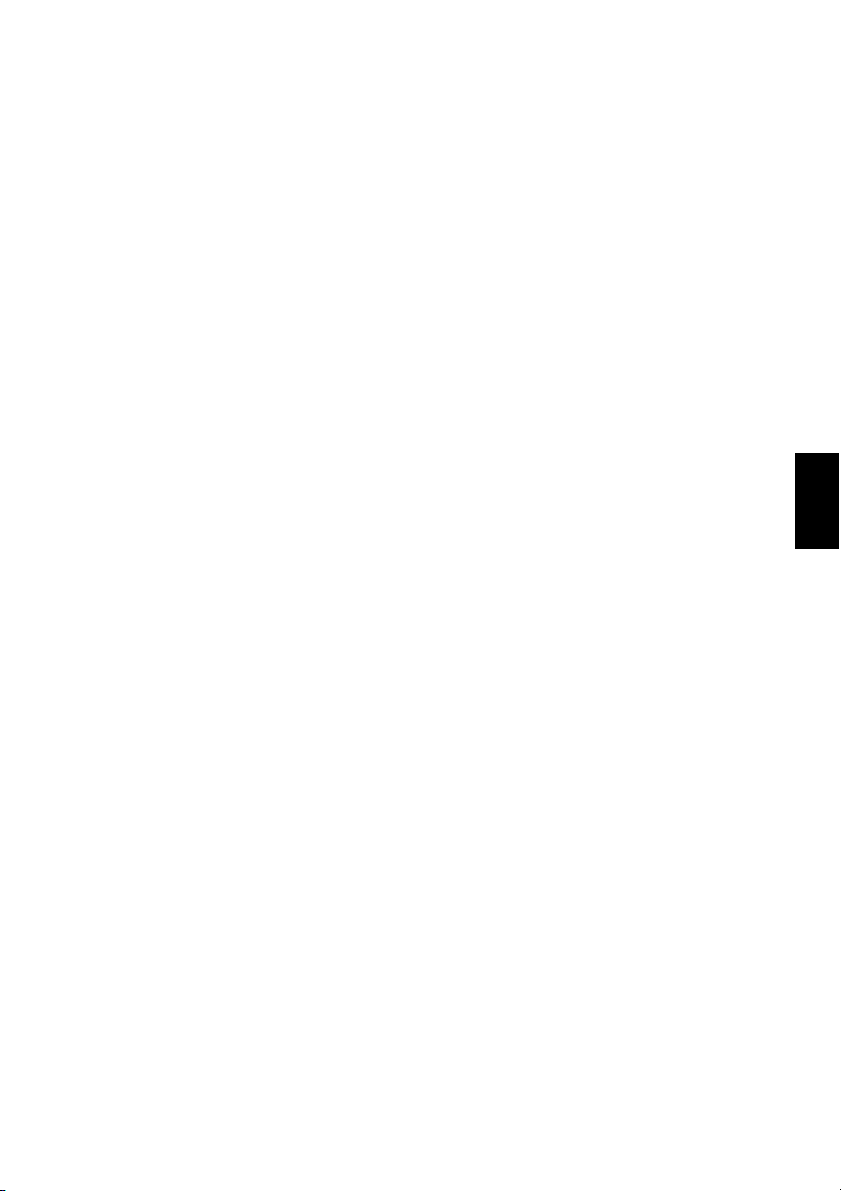
Mediasoittimen käyttö .....................................................................................35
Perustoiminnot ......................................................................................35
Valokuvatiedostojen katselu
(DLNA CERTIFIED™ -palvelimella tai USB-laitteessa) .........................36
Elokuvatiedostojen katselu
(DLNA CERTIFIED™ -palvelimella tai USB-laitteessa) .........................38
Musiikkitiedostojen toisto
(DLNA CERTIFIED™ -palvelimella tai USB-laitteessa) .........................40
Muut ominaisuudet ..........................................................................................41
Näppäinlukko ........................................................................................41
Ajastimet .........................................................................................................42
Ohjelma-ajastimet – vain digitaali ......................................................42
Päälle .....................................................................................................42
Uniajastin ..............................................................................................43
Energiansäästöasetukset ..................................................................................43
Automaattinen virran katkaisu ..............................................................43
Ei signaalia Virran sammutus .................................................................43
Digitaalinen ruutuinformaatio ja ohjelmaopas ................................................44
Tietoja ...................................................................................................44
Opas .......................................................................................................45
Lajin valinta ja haku ...............................................................................45
Digitaaliset asetukset – lapsilukko ................................................................46
Lapsilukon PIN-asetus ...........................................................................46
Lapsilukkoaset .......................................................................................46
Verkkolukitus .........................................................................................46
Digitaaliset asetukset – Kanavavaihtoehdot .................................................47
Suosikkikanavien valitseminen ..............................................................47
Suosikkikanavaluettelot ........................................................................47
Kanavien ohitus .....................................................................................47
Kanavien lukitus ....................................................................................47
Digitaaliset asetukset – muut asetukset .......................................................48
Tekstitys ................................................................................................48
Äänikieli .................................................................................................48
Kortinlukija (CI) ......................................................................................48
Ohjelmiston päivitys ja käyttöoikeudet ............................................................49
Uuden ohjelmiston etsintä ....................................................................49
Verkon päivitys ......................................................................................49
Ohjelmiston käyttöoikeudet ..................................................................49
Järjestelmätiedot ja television nollaus .............................................................49
Järjestelmätiedot ...................................................................................49
Nollaa TV ...............................................................................................49
PC-asetukset ....................................................................................................50
Vaaka- ja pystysuora paikka ..................................................................50
Kellojakso ..............................................................................................50
Näytteenottokello ..................................................................................50
Noll. .......................................................................................................50
Tulon valitseminen ja AV-liitännät ...................................................................51
Tulon valitseminen ................................................................................51
Ulkoisen tulon ohitus .............................................................................51
Videotulolähteiden nimeäminen ...........................................................52
Digitaaliääni lähtö .................................................................................52
TEKSTIPALVELUT
Tekstipalvelut ..................................................................................................53
Tilan valitseminen ................................................................................. 53
Tekstitiedot-painike ..............................................................................53
Sivujen selaaminen Automaattinen-toiminnolla ...................................53
Sivujen selaaminen LISTA-valinnalla .....................................................53
Säätöpainikkeet ..................................................................................... 54
ONGELMIEN RATKAISEMINEN
Kysymyksiä ja Vastauksia .............................................................................. 55
TIEDOT
Lisenssitiedot ...................................................................................................58
Tietoja ..............................................................................................................60
Tekniset tiedot ja lisävarusteet ........................................................................64
Suomi
3
Page 4
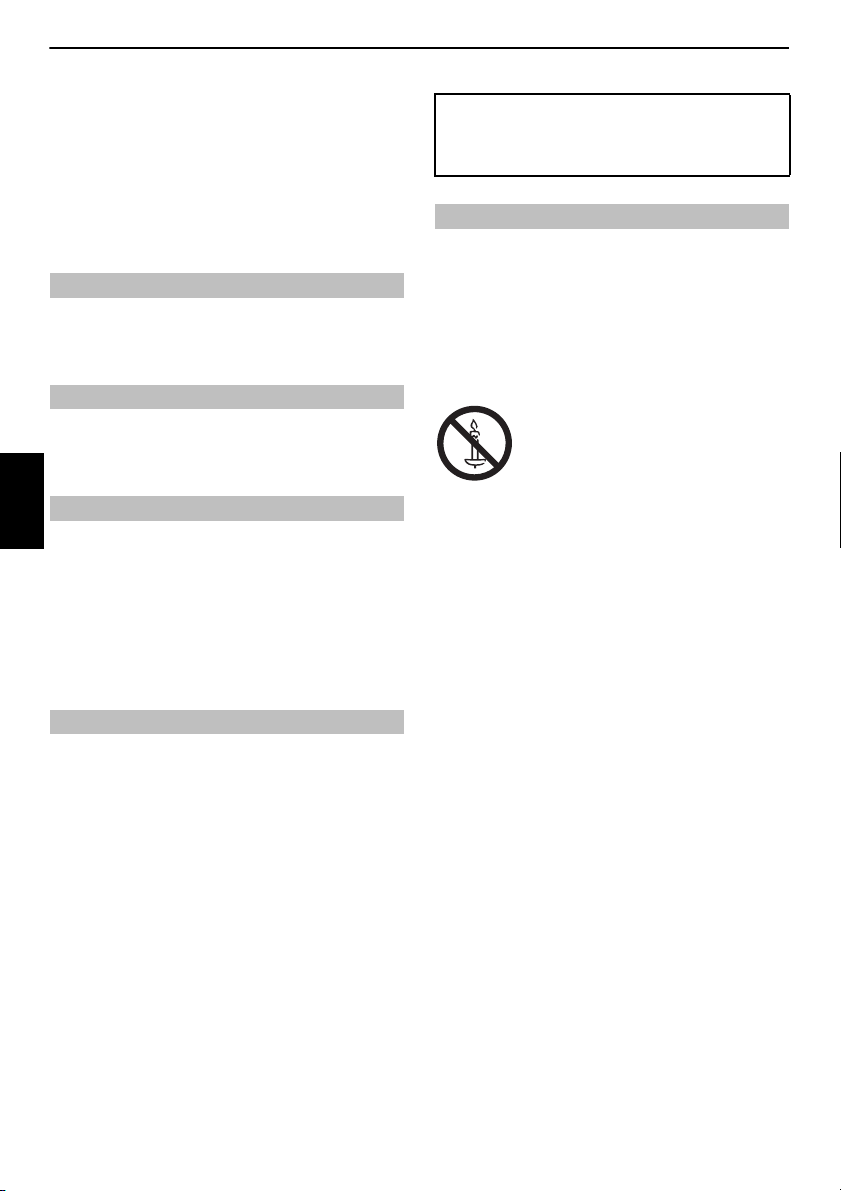
TV:N ASENNUS
Turvallisuustoimia
Tämä laite on suunniteltu ja valmistettu kansainvälisten
turvastandardien mukaisesti, mutta kuten kaikkia sähkölaitteita
käsiteltäessä, parhaat tulokset saadaan ja turvallisuus varmistetaan
varovaisuutta noudattamalla. Lue seuraavat tiedot, joilla varmistat oman
turvallisuutesi. Ne ovat yleistietoutta, josta on apua kaikkien
kulutuselektroniikkatuotteiden käsittelyssä. Jotkin tiedot eivät ehkä
koske juuri ostamiasi laitteita.
Ilmankierto
Jätä television ympärille yli 10 cm tyhjää tilaa riittävän ilmanvaihdon
varmistamiseksi. Näin estetään ylikuumeneminen ja television
vioittuminen. Myös pölyisiä tiloja tulee välttää.
Lämpövauriot
Televisio saattaa vioittua, jos se sijoitetaan kirkkaaseen
auringonpaisteeseen tai lähelle lämmityslaitetta. Vältä hyvin kuumia tai
kosteita paikkoja. Sijoita laite paikkaan, jonka lämpötila on 5–35°C.
Suomi
Tämän laitteen virrantarve on 220–240V AC ja 50/60 Hz. Älä koskaan
kytke sitä tasavirtalähteeseen tai mihinkään muuhun virtalähteeseen.
VARMISTA, ettei virtajohto ole jäänyt television alle. Käytä vain
toimitukseen kuuluvaa virtajohtoa.
ÄLÄ leikkaa pistotulppaa irti, sillä se sisältää erityisen
radiohäiriösuodattimen, jonka poistaminen heikentää laitteen
toimintaa.
ELLET OLE VARMA JOSTAKIN, OTA YHTEYS PÄTEVÄÄN
SÄHKÖASENTAJAAN.
LUE käyttöohjeet ennen laitteen käyttöä.
VARMISTA, että kaikki sähkökytkennät (kuten pistotulppa, jatkojohdot
ja eri laitteiden väliset liitännät) on tehty asianmukaisesti ja valmistajan
ohjeiden mukaisesti. Sammuta laite ja irrota pistotulppa pistorasiasta
ennen kytkentöjen tekemistä tai muuttamista.
OTA yhteys myyjään, jos olet epävarma laitteen asennuksesta, käytöstä
tai turvallisuudesta.
VAROITUS: Vammojen välttämiseksi tämä laite on kiinnitettävä lujasti
lattiaan/seinään asennusohjeiden mukaisesti. Katso sivua 5.
OLE varovainen laitteen lasipaneeleiden tai -ovien kanssa.
Verkkovirta
Muista
ÄLÄ POISTA MITÄÄN KIINTEITÄ KANSIA, SILLÄ NIIDEN ALLA ON
VAARALLISIA JÄNNITTEISIÄ VIRTAPIIRIN OSIA.
VIRTAPISTOKETTA KÄYTETÄÄN VIRRAN KATKAISULAITTEENA, JOTEN
SIIHEN ON PÄÄSTÄVÄ HELPOSTI KÄSIKSI.
Älä
ÄLÄ tuki laitteen ilmastointiaukkoja millään esineillä, kuten
sanomalehdillä, pöytäliinoilla tai verhoilla. Ylikuume neminen
vahingoittaa laitetta ja lyhentää sen käyttöikää.
ÄLÄ tiputa tai roiskuta nesteitä sähkölaitteiden päälle tai aseta nesteellä
täytettyjä esineitä (kuten maljakoita) niiden päälle.
ÄLÄ sijoita kuumia esineitä tai avotulilähteitä, kuten lamppuja tai
kynttilöitä, laitteen päälle tai lähelle. Korkeat lämpötilat saattavat
sulattaa muovin ja aiheuttaa tulipalon.
VAROITUS: Tulen leviämisen estämiseksi pidä
kynttilät ja muut avoimet liekit aina poissa tämän
tuotteen luota.
ÄLÄ käytä korvikealustoja, äläkä KOSKAAN kiinnitä jalkoja puuruuveilla.
Kiinnitä valmistajan hyväksymä alusta, teline tai jalat vain mukana
toimitettujen kiinnikkeiden avulla ohjeiden mukaisesti turvallisuuden
takaamiseksi.
ÄLÄ jätä laitetta päälle, kun sitä ei käytetä, paitsi jos laite on erityisesti
tarkoitettu vartioimatonta käyttöä varten tai jos siinä on
valmiustilaominaisuus. Sammuta laite irrottamalla pistoke seinästä ja
varmista, että kaikki laitetta käyttävät henkilöt tietävät, miten se
tehdään. Erityisjärjestelyt saattavat olla tarpeen liikuntaesteisille.
ÄLÄ käytä laitetta, jos epäilet, ettei se toimi oikein, tai jos se on
vioittunut. Siinä tapauksessa sammuta laite, irrota pistoke seinästä ja ota
yhteys myyjään.
VAROITUS – voimakas äänenpaine kuulokkeista voi heikentää kuuloa.
MUISTA VARSINKIN TÄMÄ: ÄLÄ KOSKAAN anna kenenkään,
varsinakaan lasten, tönäistä tai lyödä näyttöä tai koteloa tai
työntää mitään kotelon sisään raoista, rei'istä tai muista
aukoista. Nämä toimet vahingoittava t ruutua tai sisäisiä osia.
ÄLÄ KOSKAAN tee arvaukseen perustuvia päätöksiä tai ota
riskejä minkään sähkölaitteen kanssa; on parempi katsoa kuin
katua.
4
Page 5
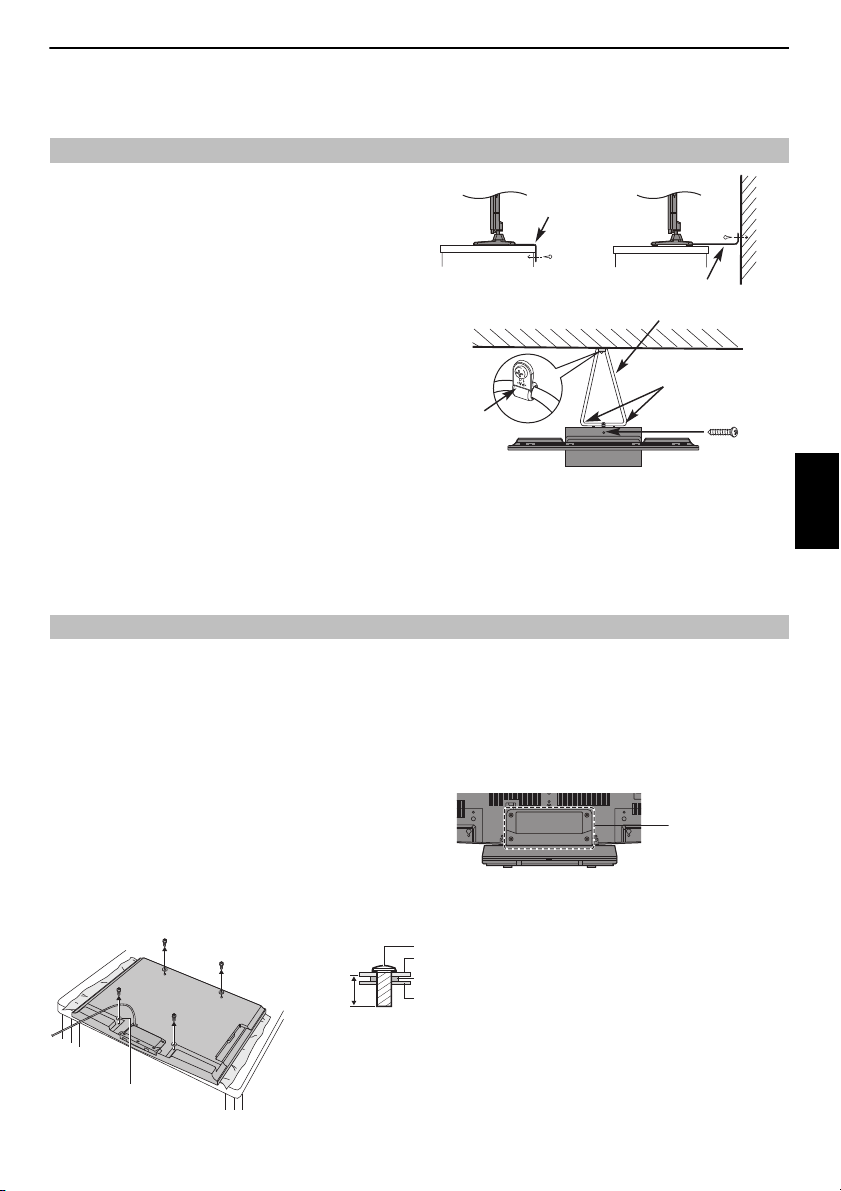
TV:N ASENNUS
Vahva nyöri (mahdollisimman lyhyt)
Jalustan kiinnitin
Kiinnityshihna
Ruuvi
(mukana)
Kiinnityshihna
‘P’-kiinnitin
Jalustan tyyli vaihtelee mallin mukaan
HUOMIO: Ruuvien paksuus ja pituus vaihtelevat seinä kannattimen mallin mukaan.
Muiden kuin määritettyjen ruuvien käyt ön seurauksena televisio saattaa vaurioitua
sisäisesti, se saattaa pudota jne.
Aseta neljä välikappaletta
(vakiovaruste).
Ruuvi
Välikappale (vakiovaruste)
Television takapaneeli
Seinäteline
28–32mm
Neljä ruuvia
Asennus ja tärkeitä tietoja
Asennuspaikka
Sijoita televisio pois suorasta auringonvalosta ja voimakkaista valoi sta.
Miellyttävään katseluun suositellaan pehmeää, epäsuoraa valaistusta.
Estä kirkkaan auringonvalon pääsy näytölle vetämällä verhot tai
sulkemalla kaihtimet.
Sijoita TV tukevalle, suoralle pinnalle, joka kantaa TV:n painon.
Vammojen välttämiseksi ja laitteen vakauden säilyttämiseksi
kiinnitä TV tasaiselle pinnalle hihnalla, jos se on asennettu, tai
seinään narulla P-kiinnittimien avulla. Muuten kiinnitä TV
tasaiselle pinnalle käyttämällä toimitukseen kuuluvaa
kiinnitysruuvia.
Nestekidenäyttöpaneelit on valmistettu erittäin korkeatasoisella
tarkkuustekniikalla, mutta joskus näytöstä saattaa puuttua
kuvaelementtejä tai siinä voi näkyä kirkkaita täpliä. Tämä ei ole merkki
laiteviasta.
Varmista, että televisio sijaitsee paikassa, jossa sitä ei voi tönäistä ja jossa
esineet eivät osu siihen, sillä paine särkee kuvaruudun tai vaurioittaa sitä.
Huolehdi myös siitä, että kotelon rakoihin tai aukkoihin ei voida työntää
pieniä esineitä.
Näytön ja kotelon puhdistus…
Sammuta ensin virta ja pyyhi sitten näyttö sekä kotelo kuivalla ja pehmeällä liinalla. Emme suosittele kiillotusaineiden tai liuottimien käyttöä näytön tai
kotelon puhdistamiseen, sillä ne saattavat vahingoittaa laitetta.
Suomi
Käytä seinätelinettä, joka on sopiva LCD-television koolle ja painolle.
• Asennukseen vaaditaan kaksi henkilöä.
• Käytä muun valmistajan seinätelineen asentamiseen VÄLIKAPPALEITA
(vakiovaruste).
1 Irrota ja poista mahdolli set johdot ja/tai muut kompon enttiliittimet television
takaa.
2 Aseta varovasti laitteen etupuoli alaspäin tasaiselle, p ehmustetulle pinnalle,
kuten viltille tai peitolle.
3 Noudata seinätelineen mukana toimitettuja ohjeita.
Ennen kuin jatkat, varmista, että sopiva(t) teline(et) on kiinnitetty seinään ja
television taakse seinätelineen mukana toimitettujen ohjeiden mukaisesti.
4 Aseta mukana toimitetut välikappaleet te lineen ja television takaosan väliin.
5 Käytä aina mukana toimitettuja tai s einätelineen valmistajan suosittelemia
ruuveja.
Seinätelinettä käytettäessä
Jalustan irrottaminen:
1 Aseta varovasti laitteen etupu oli alaspäin tasaiselle, pehmustetulle pinnalle,
kuten viltille tai peitolle. Jätä jalusta työntymään reunan yli.
HUOMAA: Jalustaa irrotettaessa on ol tava erityisen huolellinen, jotta LCDpaneeli ei vahingoittuisi.
2 Irrota neljä ruuvia.
3 Kun olet irrottanut kaikki neljä ruuvia, jotka pitävät jalkajalustan paikallaan,
irrota jalkajalusta TV:stä liu’uttamalla sitä poispäin TV:stä.
5
Page 6
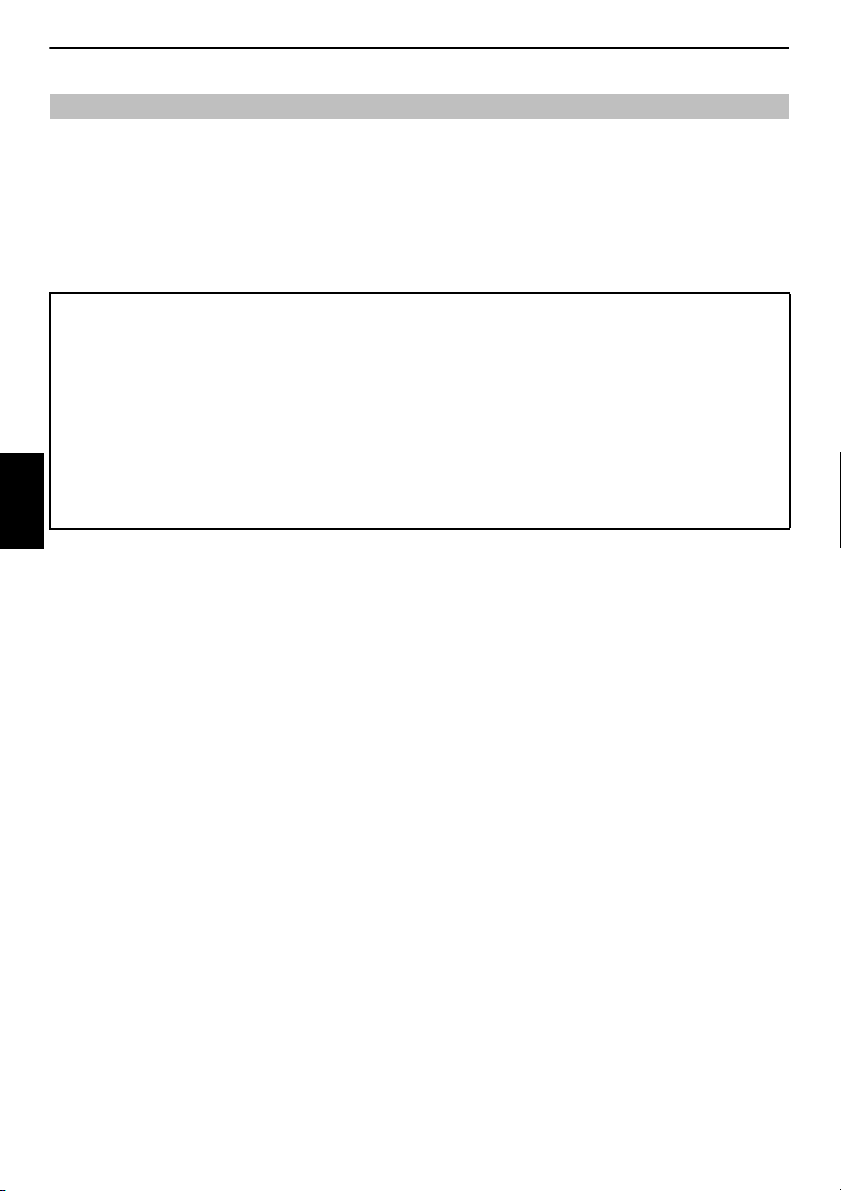
TV:N ASENNUS
Huomaa
Tämän television digitaalinen vastaanotto toimii vain maissa, jotka on lueteltu ASETUKSET -valikon Maa- osassa. Kaikki television toiminnot eivät ole
välttämättä käytettävissä maasta/alueesta riippuen. Ei voida taata, että tällä televisiolla voidaan vastaanottaa tulevia lisä palveluja tai muutettuja
palveluja.
Jos 4:3-lähetysten, tekstipalvelujen, kanavalogojen, tietokonenäyttöjen, videopelien, kuvaruutuvalikkojen yms. paikallaan olevat kuvat ovat
televisioruudussa pitkään, ne voivat jäädä ruutuun pysyvästi. Tästä syystä on aina suositeltavaa alentaa sekä kirkkauden että kontrastin asetusta.
Pitkään jatkunut 4:3-muotoisen kuvan katselu 16:9-kokoisella näytöllä saattaa aiheuttaa kuvan vääristym istä 4:3-alueen reunoilla, mutta vika ei johdu
nestekidetelevisiosta eikä kuulu valmistajan myöntämän takuun piiriin. Pysyvän vääristymisen voi välttää käyttämäll ä säännöllisesti muita kuvakokoja
(esim. Super Live -kokoa).
RAJOITUSEHTO
Toshiba ei missään tapauksessa ole vastuussa menetyksistä ja/tai vahingoista, jos syynä on:
i) tulipalo;
ii) maanjäristys;
iii) vahinko;
iv) laitteen tahallinen v äärinkäyttö;
v) laitteen käyttö epäasianmukaisissa olosuhteissa;
vi) menetys/vaurio laitteen ollessa kolmannen osapuolen omistuksessa;
vii) vaurio tai menetys omistajan laiminlyötyä käyttöoppaan ohjeita;
viii) vaurio tai menetys, joka johtuu laitteen suoranaisesta väärinkä ytöstä, tai toimintavika käytettäessä laitetta sam anaikaisesti siihen liittyvien laitteiden kanssa;
Toshiba ei myöskään ole korvausvelvollinen mistää n välillisistä menetyksistä ja/tai vahingoista, mukaan lukien, mutta niihin rajoittumatta, voittojen menetykset,
Suomi
keskeytykset liiketoiminnassa ja tallennettujen tietojen menetys, oli syynä sitten laitteen normaali toiminta tai väärinkäyttö.
6
Page 7
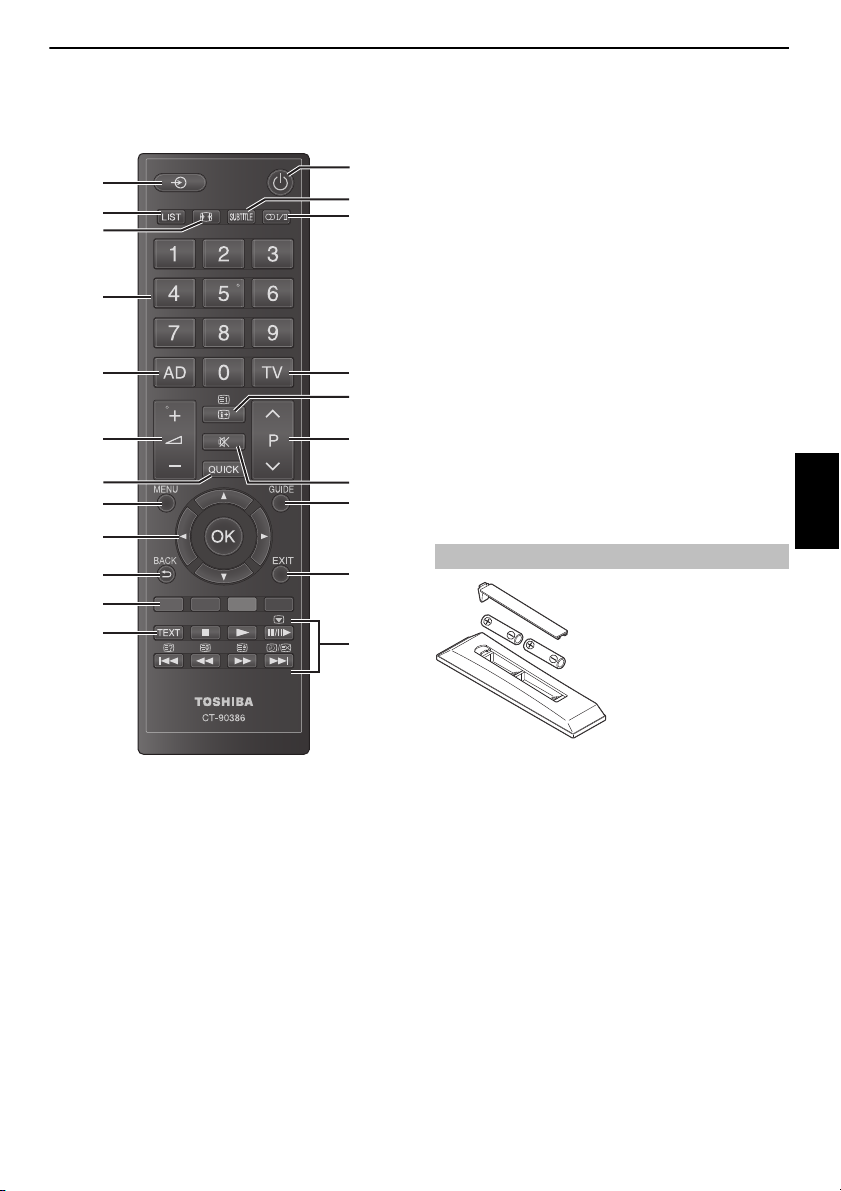
TV:N ASENNUS
2
6
2
Kaukosäädin
Kaukosäätimen yksinkertainen pikaopas
2
3
4
7
8
10
13
15
17
18
2
0
1 Päällä/valmiustila
2 Valitse ulkoisten lähteiden tulo
3 Avaa analogisten tai digitaali sten kanavien luettelo
4 Laajakuvakatselu
5 Digitaalinen tekstitys
6
s Stereo-ohjelmat/kaksikieliset ohjelmat
7 Numeropainikkeet
8 Äänikuvaus päälle/pois
9 Valitse TV-tila
10 Muuta TV:n äänenvoimakkuutta
11 Näytä ruudun tiedot
Hakemistosivun käyttö tekstitilassa
12 Mykistä TV:n ääni
13 Avaa Pikavalikko
14 Vaihda kanavapaikkaa
Vaihda tekstisivuja
15 Ruutuvalikot
16 Näytä digitaalinen näytön ohjelmaopas
17 Kun haluat selata valikoita, siirrä kohdistinta nuolilla näytössä y lös, alas,
1
5
6
9
11
14
12
1
vasemmalle tai oikealle. Vahvista v alinta OK-näppäimellä
18 Palaa edelliseen valikkoon
19 Poistu valikoista
20 Tekstipalvelujen käyttö
21 TV-tilassa:
r Pysäytyskuva
D Analoginen aikanäyttö
Kun käytät ohjelmaopasta:
Z –24 tuntia
z +24 tuntia
CC –1 sivu
cc +1 sivu
22 Väripainikkeet: Tekstin ja interaktiivisen palvelun säätöpainikkeet
Tekstitilassa:
A Piilotetun tekstin näyttö
B Halutun sivun pitäminen
näytössä
C Tekstin näyttökoon
suurentaminen
D Tekstinäytön väliaikainen
poisto
Toiston aikana:
c TOISTO
v PYSÄYTYS
W/w KESKEYTYS/ASKEL
Z OHITUS TAAKSEPÄIN
CC SELAUS TAAKSEPÄIN
cc SELAUS ETEENPÄIN
z OHITUS ETEENPÄIN
Suomi
Paristojen vaihto ja toiminta-alue
19
21
Varoitus: Paristoja ei saa altistaa lii alliselle (esim. auringonvalosta tai avotulesta
aiheutuvalle) kuumuudelle.
Kaukosäätimen toimintakyky heikkenee, jos se vi edään yli viiden metrin
etäisyydelle tai 30 asteen kat selukulman ulkopuolelle television keskiosasta. Jos
käyttöalue pienenee, paristot on ehkä aika va ihtaa.
Poista kaukosäätimen takakansi, jonka
alla on paristolokero. Muista asettaa
paristot oikein päin. Tässä
kaukosäätimessä voidaan käyttää AAA
(IEC R03, 1,5 V)-paristoja.
Älä käytä vanhoja, käytettyjä, uusia tai
erityyppisiä paristoja sekaisin. Poista
kuluneet paristot välittömäs ti, jotta
paristolokeroon ei vuoda niis tä happoja.
Hävitä ne tämän oppaan ohjeiden
(sivu 59) mukaisesti.
7
Page 8
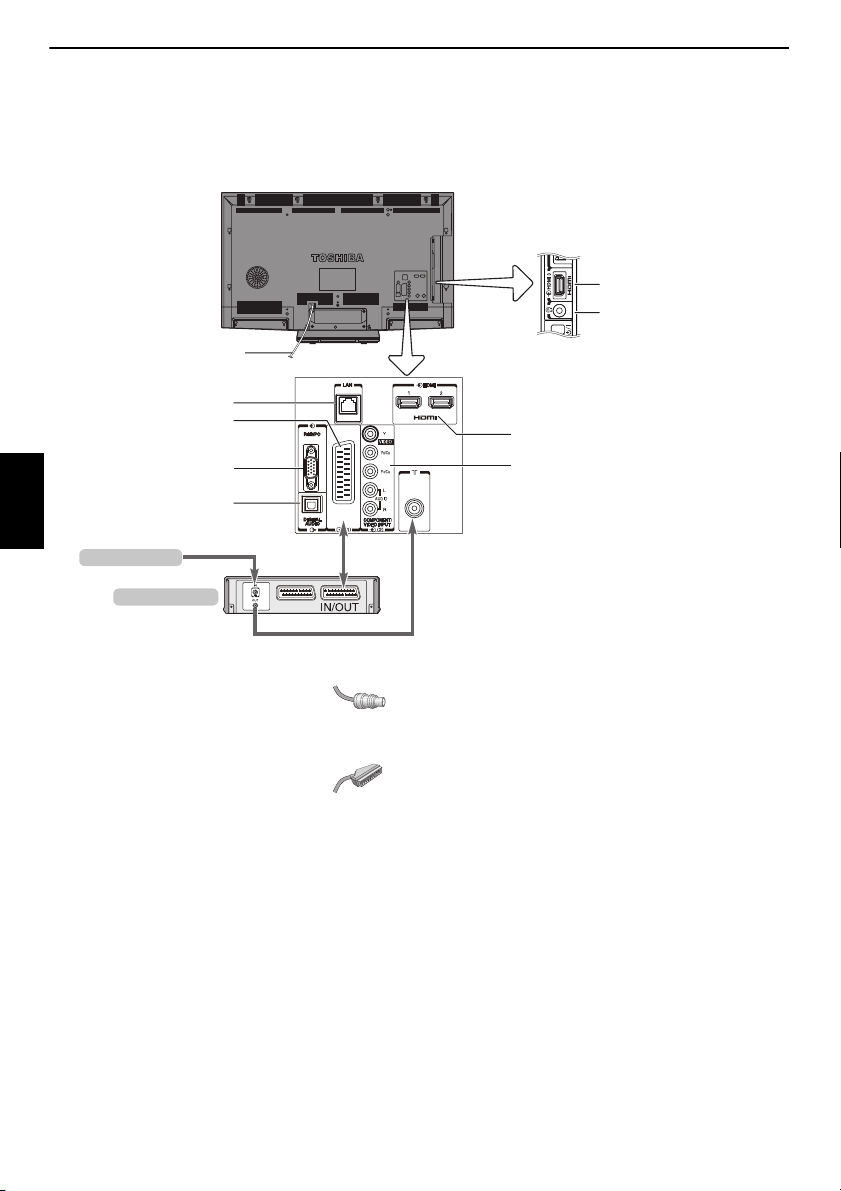
TV:N KYTKENTÄ
LAN-portti
SCART (EXT 1)
DIGITAALIÄÄNI LÄHTÖ
(OPTINEN)
HDMI3-TULO
KUULOKE-liitin
HDMI1/2-TULOT
KOMPONENTTIVIDEO/AUDIOTULO
VIDEO/AUDIO-TULO (Y/L/R) (EXT 2)
RGB/PC-TULO
Mediatallennin
Antennijohdot
Virtajohto
KUVASSA ON MALLI 40RL838.
Ulkoisten laitteiden kytkentä
Sammuta virta kaikista päävirtakytkimistä ennen ulkoisten laitteiden kytkemistä. Ellei kytkintä ole, irrota virtajohto
seinäpistorasiasta.
Suomi
Antennijohdot: . . . . . . . . . . . . . . . . . . . . . . . . . . . . . . . . . . . . . . . . . .
Kytke antenni television takapaneelissa olevaan liitäntään. Jos käytät dekooderia
ja/tai mediatallenninta, antennijohto on kytkettävä dekooderin ja/tai
mediatallentimen kautta televisioon.
SCART-johdot: . . . . . . . . . . . . . . . . . . . . . . . . . . . . . . . . . . . . . . . . . . .
Kytke mediatallentimen IN/OUT-liitäntä televisioon. Kytke dekooderin TV-liitäntä
televisioon.
Aseta dekooderi ja mediatallennin valmiustilaan e nnen Automaattiviritys-
viritystä.
Phono-liitännät, joiden vieressä on COMPONENT VIDEO INPUT -liitännät, ottavat
vastaan L- ja R-audiosignaaleja.
Liitettäessä VIDEO/ÄÄNI-laitteita yhdistä niiden johd ot Y/L/R-liitäntöihin.
Digitaaliseen äänilähtöliitäntään voidaan liittää sopiva surround-äänijärjestelmä.
HUOMAA: Tämä lähtö on aina aktiivinen.
HDMI® (High-Definition Multimedia Interface)-liitäntä on tarkoitettu käytettäväksi
DVD-soittimen, dekooderin tai muun digitaalista ääntä ja kuvaa lähettävän laitteen
kanssa. Tietoja HDMI-liitäntöjen hyväksyttävistä video- ta i PC-signaalimuodoista
on sivulla 61.
HUOMAA: Vaikka tämä televisio voidaa n kytkeä HDMI-laitteisiin, jotkin laitteet
eivät välttämättä toimi oikein.
LAN-porttia käytetään TV:n kytkemiseen kotiverk koon.
Tämä televisio voi toistaa digitaal ista sisältöä, joka on tallennettu DLNA CERTIFIED™
-tuotteeseen, jossa on palvelintoiminto.
Koska television takapaneeliin voidaan kytkeä monia erilaisia ulkoisia
laitteita, lisätietoja on katsottava kaikkien näiden laitteiden
käyttöoppaista.
Jos televisio vaihtaa automaattisesti ulkoiselle laitteelle, palaa television katseluun
painamalla halutun ohjelmapaikan painike tta. Palaa ulkoiseen laitteeseen
painamalla
PC tai ATV.
Jos ulkoisen tulon tila valitaan DTV-tilaa katseltaessa, SCART-liitäntä ei lähetä
video-/äänisignaaleja.
p / o ja valitsemalla DTV, EXT 1, EXT 2, HDMI 1, HDMI 2, HDMI 3,
8
Page 9
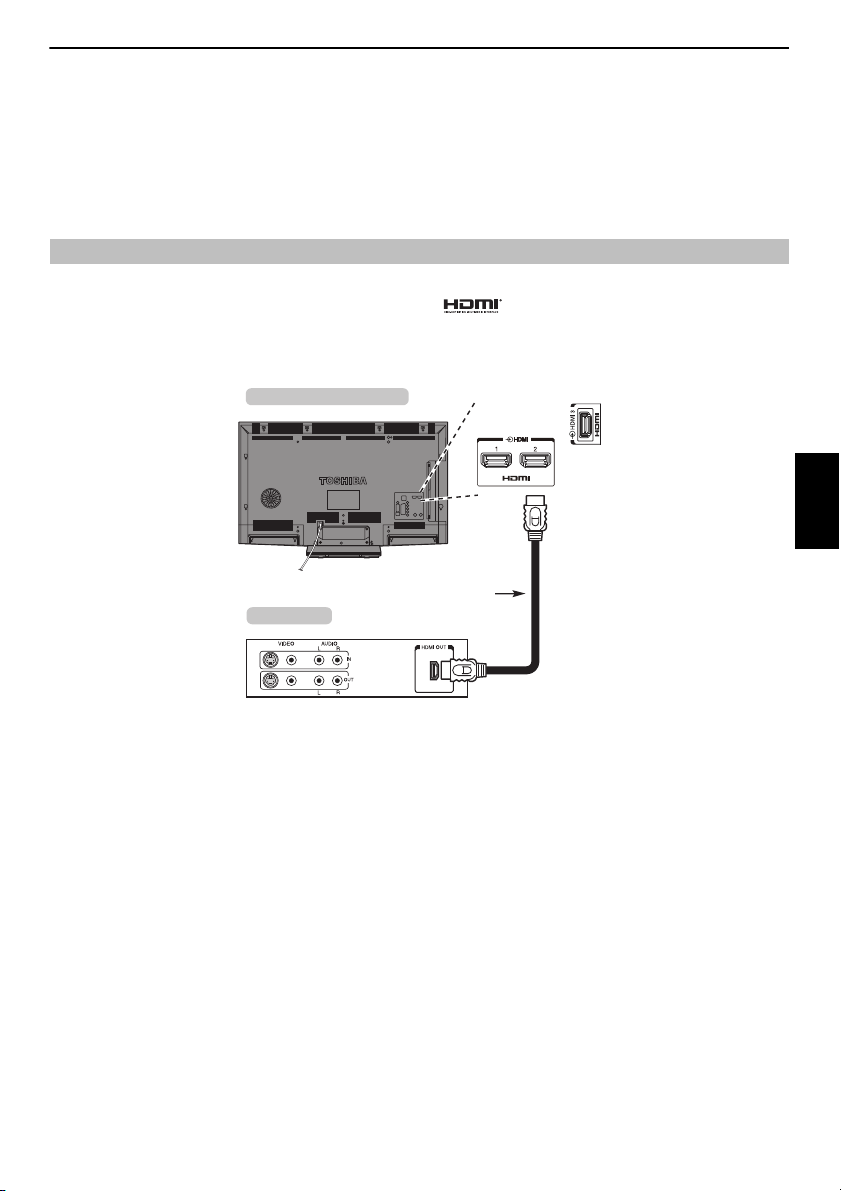
TV:N KYTKENTÄ
HDMI-johto
HDMI-laite
television takapaneeli
HDMI®-laitteen yhdistäminen
Televisiosi HDMI-tulo vastaanottaa digitaalista ääntä ja pakkaamatonta digitaalista videokuvaa HDMI-laitteesta.
Tämä tulo on suunniteltu vastaanottamaan HDCP (High-Bandwidth Digital-Content Protection) -ohjelmamateriaalia digitaalisessa muodossa EIA/CEA-861-D-yhteensopivasta
kuluttajaelektroniikkalaitteesta (esimerkiksi digiboksi tai DVD-soitin, jossa o n HDMI-lähtö). Jos tarvitset tietoja hyväksytyi stä videosignaalimuodoista, katso sivu 61.
HUOMAA: Tuettu äänen muoto: lineaarinen PC M, Dolby Digital (AC-3), näytteenottotaajuus 32/44,1/48 kHz.
HDMI-laitteen kytkeminen
Kytke HDMI-johto (A-tyypin liitin) HDMI-liitäntään.
Oikean toiminnan takaamiseksi on suositel tavaa käyttää HDMI-johtoa, jossa on HDMI-logo ( ).
• Jos HDMI-yhteys pystyy näyttötilaan 1080p ja/tai televisiosi pystyy yli 50Hz:n virkistystaajuuksiin, tarvitset Category 2 -johdon. Tavallinen HDMI/DVI-johto ei ehkä toimi
tämän mallin kanssa.
• HDMI-johto siirtää sekä videoku van että äänen. Erillisiä analogisia äänijohtoja ei ta rvita (katso kuva).
Suomi
Voit katsoa HDMI-laitteesta tu levaa videokuvaa valitsemalla
o-
painikkeella HDMI 1-, HDMI2- tai HDMI 3 -tila.
9
Page 10
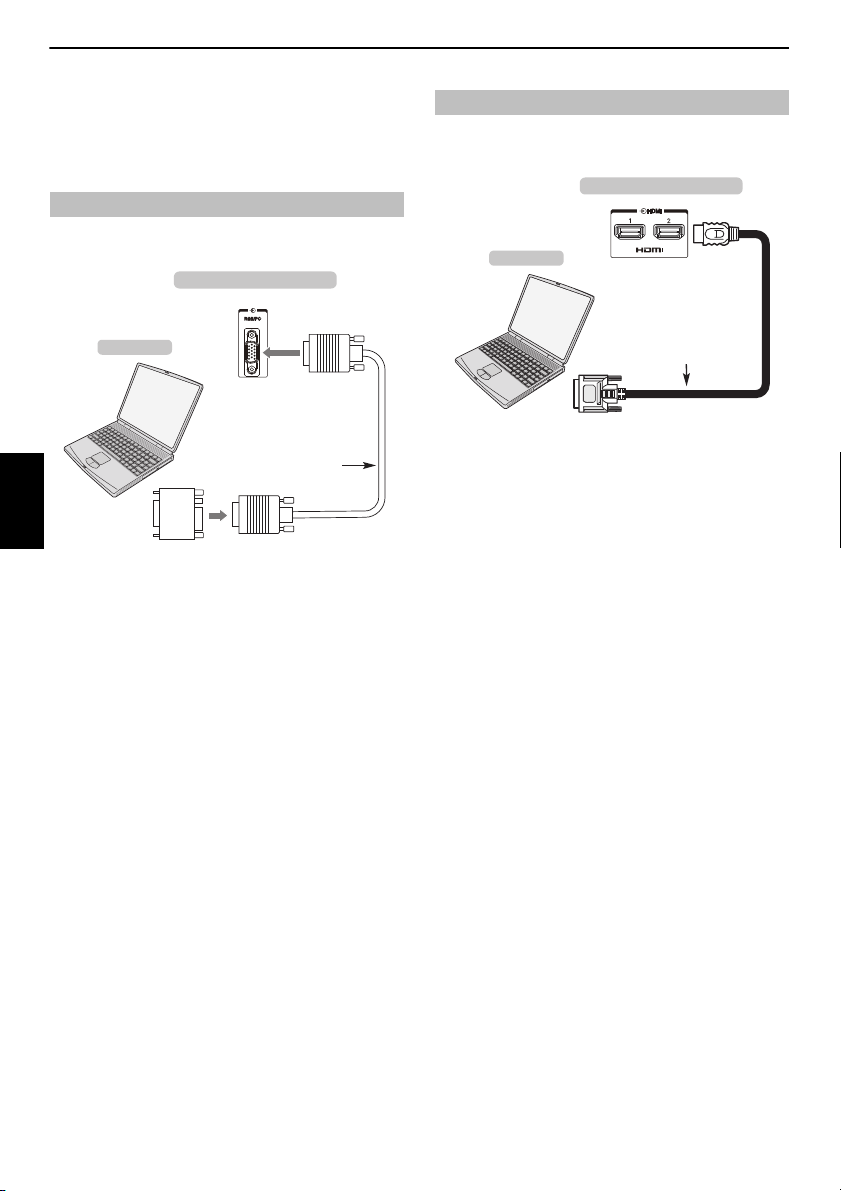
TV:N KYTKENTÄ
Tietokoneen kytkentä
RGB/PC- tai HDMI-kytkennän avulla voit katsoa tietokoneesi
näyttökuvaa televisiosta.
Tietokoneen kytkeminen RGB/PC-liitäntään
Kun kytket tietokoneen televisi on RGB/PC-liitäntään, käytä analogista RGBtietokonejohtoa (15-nastainen).
television takapaneeli
15-nastainen Mini
D-sub-liitin
Tietokone
RGB PC -johto (ei
toimiteta)
Suomi
Muuntosovitin, jos
tarpeen (ei toimiteta)
Kun käytät tietokonetta, aseta tietokoneen nä yttötarkkuus ennen tietokoneen
kytkemistä televisioon. Tietoja hyväksyttävistä PC-signaalimuodoista on sivu60.
Käytä tietokoneen asetustoimintoa parhaan mahdollisen kuvan näyttämiseksi
(katso sivu 50).
HUOMAA:
• Joitakin tietokonemalleja ei voi kytkeä tähän televisioon.
• Sovitinta ei tarvita tietokoneissa, joissa on yhteensopiva 15-nastainen Mini D-sub
-liitäntä.
• DVD-levystä ja sen toistoon käytettävän tietokoneen ominaisuuksista riippuen
jotkin kohtaukset saatetaan oh ittaa tai et ehkä pysty pysäyttämään kuvaa
monikulmakohtausten aikana.
• Näytön reunoille voi ilmestyä reunukset ta i osa kuvasta voi jäädä pimeäksi. Tämä
johtuu laitteelle tavanomaisesta kuvan pienentämisestä, se ei ole toimintavika.
• Jos tietokoneen tulomoodi on valittuna, jotkin television asetukset eivät ole
käytettävissä, esimerkiksi Värijärjestelmä-valikon ASETUKSET.
• Eräät PC-tietokonemallit voiva t lähettää ainutlaatuisia signaaleja, joita tele visio
ei ehkä pysty havaitsemaan (katso sivu60).
• Jos liität sellaisen PC-mallin, jonka s ignaali on yksilöllinen, PC-signaalia ei
välttämättä tunnisteta oikein.
Tietokoneen liittäminen HDMI-päätteeseen
Kun kytket tietokoneen television HDMI-liitäntään, käytä HDMI-DVI-sovitinjohtoa.
Jos kytket tietokoneen, jossa on HDMI-liitäntä, käytä HDMI-johtoa (A-tyypin liitin).
television takapaneeli
Tietokone
HDMI-
DVIsovitinjohto
Jos tarvitset tietoja hyväksytyi stä PC- ja videosignaalimuodoista, katso s ivu 61.
HUOMAA:
• Kuvan reunat saattavat olla piilossa .
• Jos liität sellaisen PC-mallin, jonka signaali on yksil öllinen, PC-signaalia ei
välttämättä tunnisteta oikei n.
10
Page 11
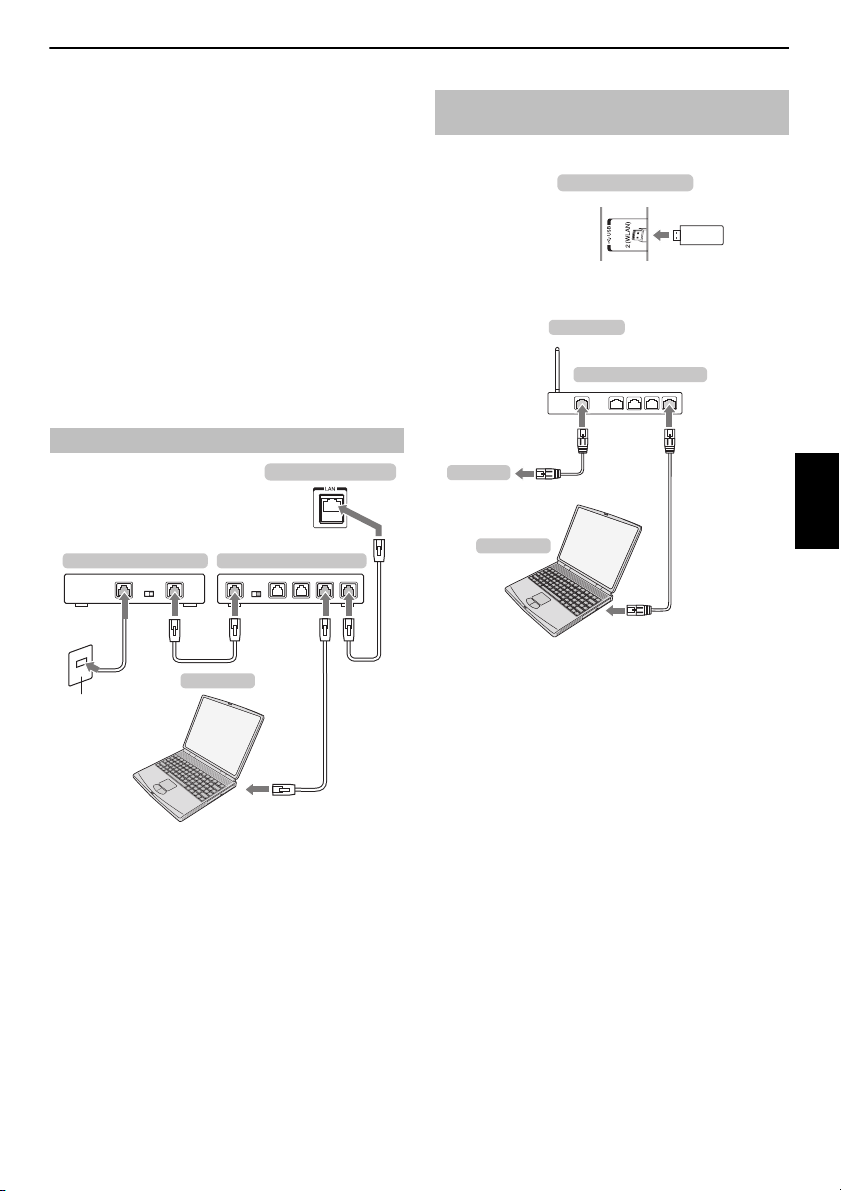
TV:N KYTKENTÄ
Modeemi (jos käytettävissä)
Palvelin-PC
Keskittimellä varustettu reititin
television takapaneeli
Kaapeli- tai
puhelinpistoke
[1] [2]
[2]
[3][2]
Kotiverkon kytkentä
LAN-portin avulla Toshiba TV voidaan kytkeä kotiverkkoon. Voit
käyttää tätä mullistavaa kodin viihdeverkkojärjestelmää, kun haluat
käyttää DLNA CERTIFIED™ -palvelimella olevia valokuva-, video- ja
audiotiedostoja ja toistaa/näyttää ne TV:ssä.
HUOMAA:
• Jos muodostat yhteyden kodin ulkopuolella olevaan jaettuun verkkoon,
reitittimen käyttöä suositellaan. Käytä aina DLNA CERTIFIED™ -tuotteita
yksityisverkkoympäristöissä. Yhdistä tämä TV samaan reitittimeen kuin muut
DLNA CERTIFIED™-tuotteet (palvelin).
• Jos TV kytketään kotiverkkoon keskittimen tai kytkimen ka utta, et ehkä voi
käyttää automaattista asennus ta, vaan joudut asettamaan verkko-osoitteen
manuaalisesti. Katso sivu 31.
• Jos käytetään reititintä, jossa on sisäänrakennettu DHCP-toiminto, käytä
automaattista asennusta. Manuaalinen asennus ei välttämättä toimi.
• Jos kytket TV:n ja PC:n suoraan, käytä ristiinkytkettyä LAN-kaapelia.
TV:n kytkeminen kotiverkkoon - langallinen
TV:n kytkeminen kotiverkkoon Internet-yhteyden
avulla - langaton
Katso kohta ”Langaton asetus” sivulla 29.
television takapaneeli
TOSHIBA Dual Band
WLAN-sovitin
Käyttöpiste
Langaton LAN-reititin
Modeemi
Tietokone
Tämän Dual Band WLAN -sovittimen käyttäminen
• Jos tätä laitetta käytetään taajuusalueella 5,15-5,35 GHz, sitä voi käyttää vain
sisätiloissa.
• Jos tätä laitetta käytetään R anskassa 802.11 b/g/n -yhteyksissä taajuusalueella
2,454-2,4835 GHz,sitä voi käyttää vain sisätiloissa.
• Tätä laitetta ei voi käyttää Italia ssa ulkona tai julkisilla paikoilla ilman yleistä
lupaa.
• Tämän laitteen käyttö Norjassa 20 km:n säteellä Ny-Alesundin keskusta on
KIELLETTY.
Suomi
[1] Koaksiaali- tai puhelinkaapeli (modeemin tyypin mukaan)
[2] Standardi LAN-kaapeli
[3] ÄLÄ kytke puhelinpistoketta suoraan TV:n LAN-porttiin.
11
Page 12
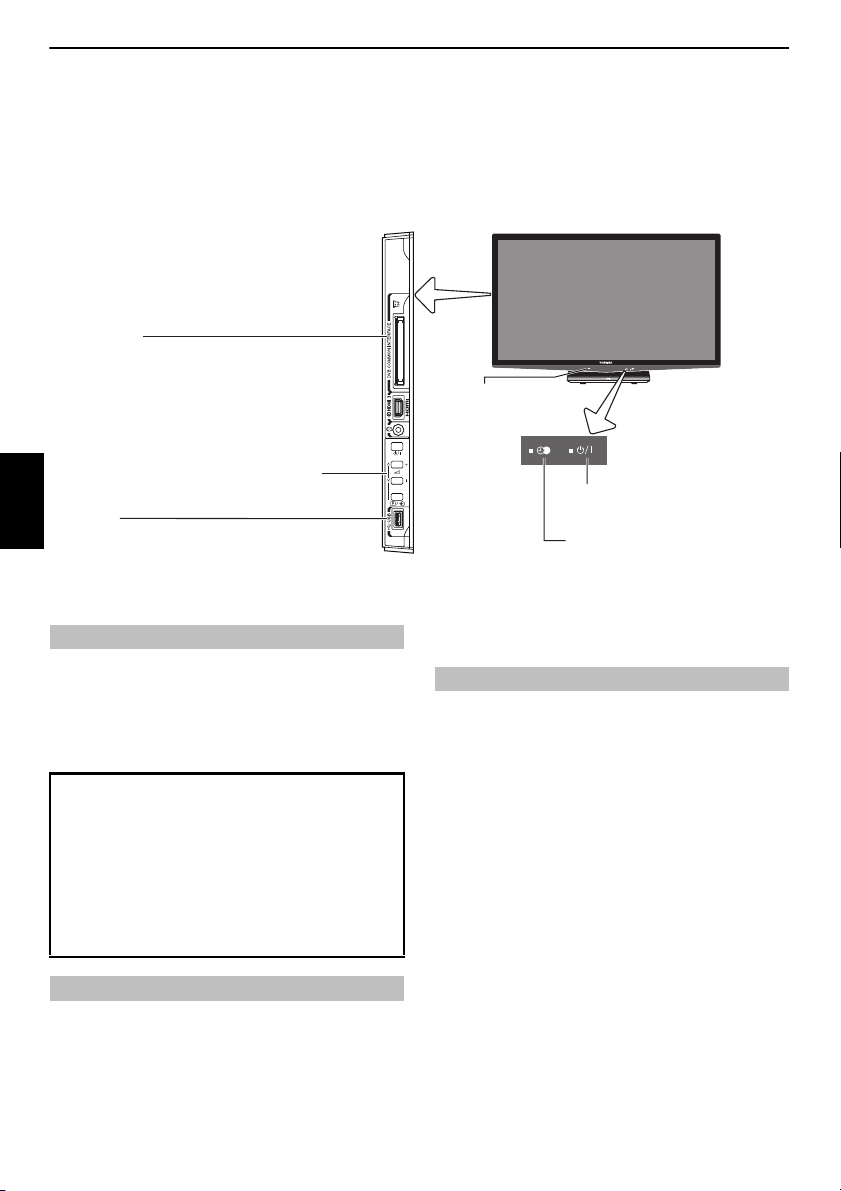
TV:N KYTKENTÄ
Säädöt ja tuloliitännät
Television kyljessä oleviin tuloliitäntöihin voidaan kytkeä monia erilaisia ul koisia laitteita.
Vaikka kaikki tarpeelliset television säädöt tehdään kaukosäätimellä, televisiossa olevia painikkeita voidaan käyttää joihinkin tiettyihin
toimintoihin.
KUVASSA ON MALLI 40RL838.
KORTINLUKIJA
Kortinlukija laitetaan salauksenpurkumoduuliin
(CAM).
Ota yhteyttä palveluntarjoajaasi.
CI Plus CAM -ohjelmistopäivitys voi tapahtua
automaattisesti. Tällöin
Tallennus/Muistutusohjelmointi peruuntuu.
Ohjauspaneeli
Suomi
USB-portti
Mediasoitin/Langaton LAN -sovitin valmiina
kotiverkkoa varten
Ympäristövalon
tunnistin
PUNAINEN MERKKIVALO – Valmiustila
VIHREÄ MERKKIVALO – Virta päällä
ORANSSI MERKKIVALO – Ohjelmaajastimen asetus (vain digitaalinen)
Kytkeminen päälle
Jos PUNAINEN MERKKIVALO ei pala, tarkista, että virtajohto on kytk etty
virtalähteeseen, ja paina kaukosäätimestä
MERKKIVALO syttyy.
Voit laittaa television valmiustila an painamalla kaukosäätimestä
katsella televisiota, paina uudestaan
muutaman sekunnin.
Energian säästäminen:
Suosittelemme television käyttöä ainoastaan oletusasetuksilla. Oletusasetukset
ovat energiaa säästäviä.
Jokaisen television energiankulutus pu toaa lähes nollaan, kun irrotat
päävirtapistokkeen pistorasiasta. Tämä on suositeltavaa, kun televisiota ei
käytetä pitkään aikaan, esimerkiksi loman aikana.
Näytön kirkkauden pienentäminen vähentää energiankulutusta.
Korkea energiatehokkuus pienentää energiankulutusta ja säästää rahaa
pienentyneen sähkölaskun muodossa.
HUOMAA: Energiankulutus pienenee, kun televisio asetetaan valmi ustilaan,
mutta tällöin televisio kuluttaa edelleen vähän sähköä.
1. Tähän saattaa kulua hetki. VIHREÄ
1. Kuvan tuleminen näkyviin saattaa kestää
1. Kun haluat
Valikkojärjestelmän käyttö
Näytä valikko painamalla kaukosäätimen MENU-p ainiketta.
Valikko näkyy viiden aiheen luettelona. Kun symboli valitaan painam alla
kaukosäätimessä
HUOMAA: Sama valikko näkyy DTV (digitaalinen TV)- ja ATV (analoginen)-tilassa.
Jos tietyt asetukset eivät kuitenkaan ole käytettävissä kyseisessä tilassa, ne
näytetään harmaina.
C tai c, sen vaihtoehdot tulevat näkyviin.
Voit käyttää sitä selaamalla kaukosää timen painikkeilla
valitsemalla haluttu asetus painamalla
C tai c.
B ja b ylös ja alas ja
TV:n säädinten ja liitäntöjen käyttö
• Painamalla
• Muuta äänenvoimakkuutta painamalla + tai –.
• Muuta ohjelmapaikkaa painamalla
• Valitse ulkoinen tulo painamalla ja pitämällä alha alla
Mediasoitin-ominaisuus tarjoaa pääsyn USB-portin kautta kytketyllä USBmuistilaitteella tai verkkolaitteella oleviin v alokuva-, elokuva- ja
musiikkitiedostoihin.
HUOMAA: USB-liitäntä on toiminno iltaan rajoitteinen, eikä Toshiba ota mitää n
vastuuta muihin liitettyihin l aitteisiin tulleista vaurioista.
USB-liitäntää on käytettävä, kun lang attoman verkon käyttämiseksi käytetään
WLAN-sovitinta ”TOSHIBA Dual Band WLAN Adaptor WLM-20U2”.
TOSHIBA WLAN-laitetta on käytettävä, jotta taataan tämän ominaisuuden oikea
toiminta. Tämä ominaisuus on k äytettävissä vain, kun käytössä on ”TOSHIBA Dual
Band WLAN-sovitin”.
Katso aina tarkat tiedot kytkettävien laitteiden käyttöoppaista.
HUOMAA: Interaktiiviset videope lit, joissa ammutaan ruudulla olevaa kohdetta
”aseella”, eivät ehkä toimi tässä TV:ssä.
! käynnistä tai sammuta TV.
+ ja – painikkeet muuttavat äänenvoimakkuutta ylös/alas tehdasasetuksena.
p / o kerran ja painamalla
ikkuna tulee näkyviin, ja painamalla
u
tai U valitse sopiva tulolähde.
p / o, kunnes Tulot-
12
u
tai U.
Page 13
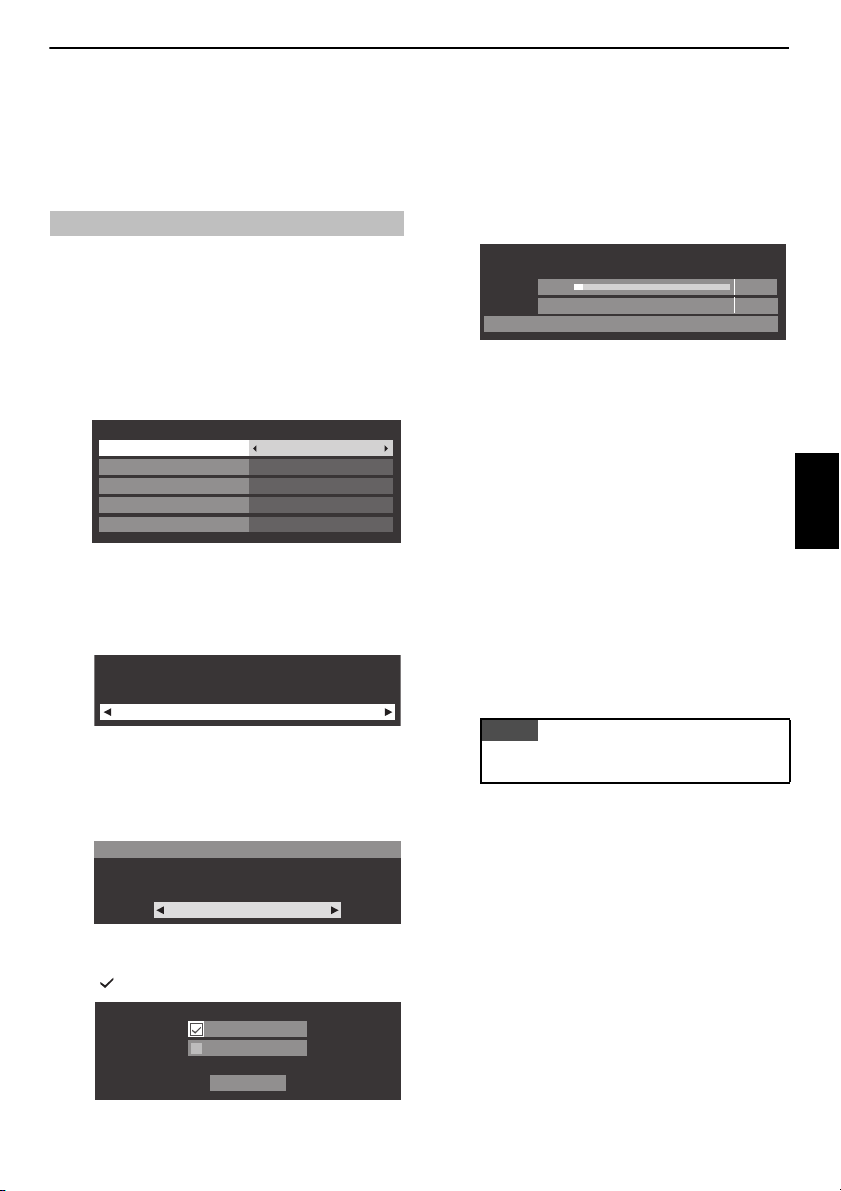
TV:N KÄYTÖN ALOITTAMINEN
Pika-asetus
Maa
Suomi
Ensisijainen tekstityskieli
Saksa
Suomi
Suomi
Suomi
Toissijainen tekstityskieli
Ensisijainen äänikieli
Toissijainen äänikieli
Paikka
Koti
Käyttääksesi TV:tä esittelyä varten liikkeen näyttelytilassa
valitse [Kauppa]. [Koti]-tilaa suositellaan normaalikäyttöön.
HUOMAA
Automaattiviritys
Edistyminen löyd.
ATV vir. Odotetaan...
Kanava: C7
DTV vir. 3% 2
Käynnistyssovellus
Ennen TV:n käynnistämistä varmista, että dekooderi/mediasoitin,
mikäli käytettävissä, on valmiustilassa. Katso tietoja television
asetusten tekemisestä kaukosäätimen painikkeilla sivulta 7.
Pika-asetus
a Paina painiketta 1. Näyttöön tulee Menu Language (Valikkokieli)-
näyttö. Näyttö tulee esiin television ensim mäisellä käynnistyskerralla ja
joka kerta, kun Nollaa TV -toimintoa käytetään.
b Valitse valikon kieli painamalla BbCc ja paina OK.
c Korosta
d Paina OK, Paikka-näyttö tulee näkyviin.
Maa
ja valitse painamalla C tai c. Televisio on nyt asete ttu
virittämään valitun maan kanavat.
NOTE:
•Seuraavat näyttövalikot vaihte levat hieman valitun maan mukaan.
•Jos luettelossa ei ole maata, jonka haluat valita, valitse Muut.
h Valitse SEURAAVA ja paina OK. Automaattiviritys-aloitusnäyttö tulee
näkyviin. Voit valita vaihtoehdon DTV ja ATV, DTV tai ATV, jos
saatavana. Valitse sopiva tila nuole lla
C tai c.
i Korosta Aloit Haku painamalla B tai b ja paina OK.
Televisio alkaa etsiä saatavilla olevia DTV-ja/tai ATV-kanavi a.
Tilailmaisin osoittaa haun tilan.
Anna television suorittaa haku loppuun.
Kun haku on valmis, televisio va litsee automaattisesti kanavan 1.
Automaattiviritys-näytölle ilmestyy löydettyjen palv elujen määrä.
HUOMAA: Jos useammalla kanavalla on sama kanavanumero,
vahvistusikkuna tulee näkyviin.
Paina
C tai c valitaksesi haluamasi kanavan.
j Paina C tai c, kun haluat tarkastella DTV-(digitaalinen kanava) tai ATV
(analoginen kanava)-luetteloita.
k Painamalla B tai b selaa luetteloa ja valitse kanava ja painamalla OK
katsele.
ATV-tilassa eräillä alueilla sama kanava saattaa näkyä kahdella eri
taajuudella. Kuva ei välttämättä o le terävä tai signaali voi olla heikko,
joten kanavien järjestystä voidaan muuttaa ATV Manuaalinen Viritys
-toiminnolla.
MUISTA: Paina TV mill oin tahansa, kun haluat vaihtaa ATV- ja DTV-
tilojen välillä.
HUOMAA: Aika asetetaan automaattisesti lähetyksessä, mutta sitä
voidaan siirtää eteen- tai taak sepäin DTV Asetuks. -näytön Paikallisen
ajan asetus -toiminnolla.
Suomi
e Valitse Koti tai Kauppa painamalla C tai c. Valitse normaalia
kotikäyttöä varten Koti.
f Paina OK ja AutoView-näyttö tulee näkyviin. Painamalla C tai c
valitse Kyllä tai Ei.
AutoView
AutoView-tila säätää automaattisesti kuva-asetukset
ympäristön valaistusolosuhteisiin sopiviksi. Haluatko
mahdollistaa AutoView-tilan?
Ei
g Paina OK. Jos näyttöön tulee Ant/Kaapeli sisään, paina B tai b
valitaksesi Antenni tai Kaapeli ja paina OK vahvistaaksesi valinnan
().
Ant/kaapeli sisään
Antenni
Kaapeli
SEURAAVA
13
Myös Pika-asetus-valikkoa voidaan käyttää milloin tahansa
ASETUKSET-valikosta.
Page 14
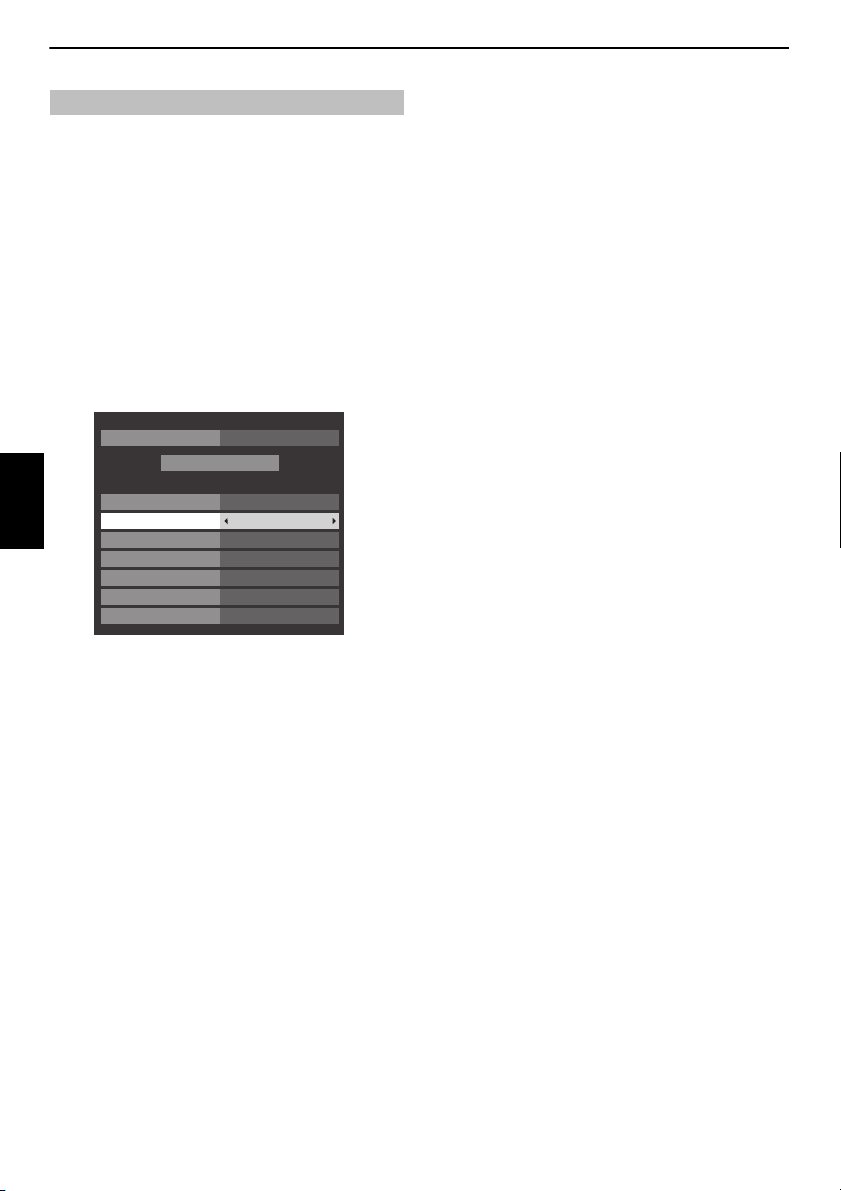
TV:N KÄYTÖN ALOITTAMINEN
Automaattiviritys
DTV ja ATVViritystila
DTV
MuutOperaattorin valinta
PikahakuHakutyyppi
AutomaattinenAloitustaajuus
AutomaattinenLopputaajuus
AutomaattinenModulaatio
AutomaattinenSymbolinopeus
AutomaattinenVerkko ID
Aloit Haku
Ant/kaapeli sisään (jos käytettävissä)
Tästä valikosta voit asettaa RF-tuloasetuksen.
a Painamalla MENU / C c korosta ASETUKSET-kuvake.
b Painamalla b valitse Ant/kaapeli sisään ja painamalla C tai c
valitse Antenni tai Kaapeli.
HUOMAA: Kun Ant/kaapeli sisään -asetusta yritet ään muuttaa, esiin
tulee varoitusviesti, sitten PIN-koodin syöttö (jos PIN-koodi on asetettu)
ja kehotus suorittaa Automaattiviritys.
c Kun Ant/kaapeli sisään -asetuksena on Kaapeli, seuraavat
asetusvaihtoehdot ovat käytettävissä Automaattiviritys-näytössä.
Valitse kohde painamalla
painamalla
Suomi
Kohteita DTV Hakutyyppi ja DTV Modulaatio lukuun ottamatta, kaikilla
seuraavilla kohteilla on 2 toimintatilaa. Ensimmäinen on Automaattinen, jossa
järjestelmä esivalitsee kunkin kohteen arvot. Toinen on Tulo-tila, jossa voidaan
syöttää yksi arvo esivalitun arvon tilalle. Jos mitään kanavaa ei ole viritetty ja
valitaan Tulo-tila, näytetään järjestelmän oletusarvo. Jos ka nava on kuitenkin
viritetty, kun tätä kohdetta käytetään, nykyisen kanavan arvo näytetään.
Operaattorin valinta:
Voit valita kaapelioperaattorin riipp uen asettamastasi Maasta.
DTV Hakutyyppi:
Tämä kohde määrittää, suoritetaanko Pikahaku vai Täysi haku.
Pikahaku on yksinkertaistettu versio Täysi haku -toiminnosta, ja se on
suunniteltu valmistumaan nopeammin.
DTV Aloitustaajuus:
Tämä asettaa taajuuden, josta haku a loitetaan.
DTV Lopputaajuus:
Tämä asettaa taajuuden, jojon haku lop etetaan.
DTV Modulaatio:
QAM-modulaatioasetuksia on viisi.
DTV Symbolinopeus:
Tämä on haun baudinopeus (KS/s).
B tai b valitse haluamasi vaihtoeh to
C tai c.
DTV Verkko ID:
Tämä on haussa käytettävä Verkko ID. Tämä kohta näkyy himme änä, kun DTV
Hakutyyppi on ”Täysi haku”.
14
Page 15

TV:N KÄYTÖN ALOITTAMINEN
ASETUKSET
Valikkokieli Englanti
Maa
Ant/kaapeli sisään
ATV Manuaalinen Viritys
DTV Manuaalinen Viritys
Pika-asetus
DTV Asetuks.
Saksa
Automaattiviritys
Antenni
Automaattiviritys
DTV ja ATVViritystila
Aloit Haku
Aikaisemmat asetukset menetetään!
Paina EXIT, jos et halua muuttaa.
ATV Manuaalinen Viritys
Järjestelmä
1 A C 2 0 V C R
I
123 4 65 7 8 9
Automaattiviritys
HUOMAA: Kun uusia palveluita lähetetään, te levisio on viritettävä uudelleen, jotta
niitä voidaan katsella.
Automaattiviritys virittää television kokonaan uudelleen. Sillä voidaan myös
päivittää kanavaluettelo. Automaattiviritys kannattaa tehdä säännöllisesti,
jotta kaikki uudet palvelut saadaan lisättyä. Kaikki nykyisen kanavat ja
asetukset, esimerkiksi lukitut kanavat, häviävät.
a Painamalla MENU / C c korosta ASETUKSET-kuvake.
b Painamalla B tai b valitse Automaattiviritys ja paina OK.
c Näkyviin tulee varoitusilmoitus, joka kertoo, että kaikki aikaisemmat
kanavat ja asetukset poistetaan.
Valitse painamalla
korosta sitten Aloit Haku ja paina OK, niin Automaattiviritys jatkuu.
HUOMAA: Jos ASETUKSET-valikon Maa-kenttään on valittu ”Muut” ja
valitaan muu viritystila kuin ”DTV”, valits e optimaalinen ATVlähetysjärjestelmä (B/G, I, D/K tai L).
Laite etsii kaikki saatavilla olevat DTV- ja/tai ATV-palvelut.
Anna television suorittaa haku loppuun.
Kun haku on päättynyt, löydetyt palvelut näkyvät Au tomaattiviritys-
näytössä.
C tai c DTV ja ATV, DTV tai ATV, jos käytettävissä.
ATV Manuaalinen Viritys
Viritys
Televisio voidaan virittää manuaalisesti käyttäen ATV Manuaalinen Viritys
-valintaa. Ominaisuutta voidaan käyttää esimerkiksi silloin, jos televisiota ei voida
kytkeä mediatallentimeen/dekooderiin SCART-johdolla tai jos haluttaa muu asema,
Siirry näytössä painamalla
-vaihtoehdoista. Säädä sitten asetuksia painamalla
1 Sijainti
Numero, joka valitaan kaukosäätimestä kanavan virittämiseksi.
2 Järjestelmä
Aluekohtainen.
3 Värijärjestelmä
Tehdasasetus on Auto, jota ei saa muuttaa, ellei ongelmia ilmene, kuten NTSCtulossa ulkoisesta lähteestä.
4 Ohit
Aseta valitun kanavan Ohit-asetukse ksi Päälle (
sivu 17.
5 Sign. Luokka
Kanavan luokitus.
6 Kanava
Kanavan numero, jolla asema lähetetään.
7 Etsitään
Etsi signaalia ylös- tai alaspäin.
8 Manuaalinen hienoviritys
Käytetään vain häiriöiden tai heikon signaalin ilmentyessä. Katso sivua 55.
9 Asema
Aseman tunnus. Näppäile enintään seitsemän merkkiä käyttäen painikkeita
B b ja C c.
Kanavapaikan määrittäminen televisiossa dekooderille ja mediatallentimelle:
käynnistä dekooderi, aseta elokuva medi atallentimeen, paina PLAY ja viritä asema
sitten manuaalisesti.
jonka Järjestelmä ei ole sama.
C ja c ja valitse jokin ATV Manuaalinen Viritys
B tai b.
8) tai Pois ((). Katso
Suomi
d Painamalla B tai b selaa luetteloa ja valitse kanava ja painamalla OK
katsele.
15
Page 16
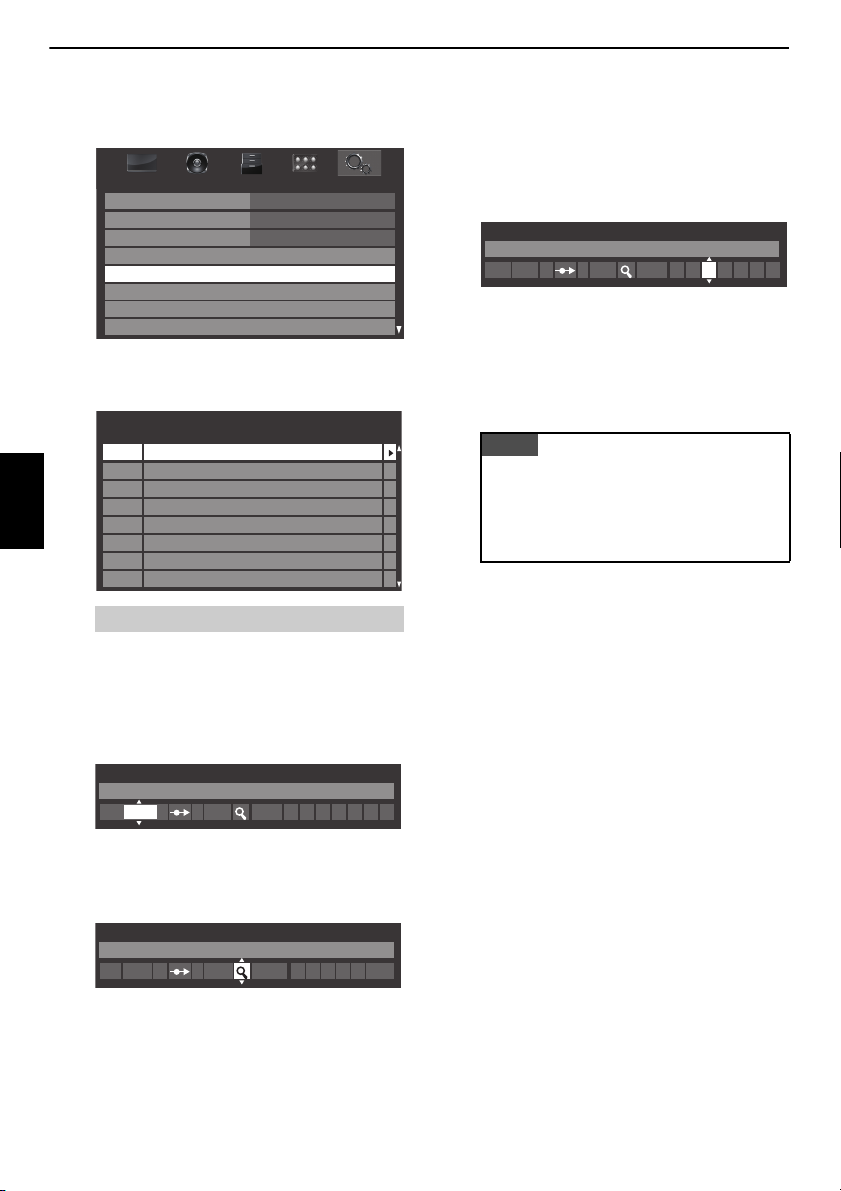
TV:N KÄYTÖN ALOITTAMINEN
ASETUKSET
Valikkokieli Englanti
Maa
Ant/kaapeli sisään
ATV Manuaalinen Viritys
DTV Manuaalinen Viritys
Pika-asetus
DTV Asetuks.
Saksa
Automaattiviritys
Antenni
Sij. Kanava Asema
ATV Manuaalinen Viritys
1
2
3
4
6
7
8
C2
C7
S10
S40
C22
5
C25
C28
C30
ATV Manuaalinen Viritys
Järjestelmä
1 A C 2 0
I
ATV Manuaalinen Viritys
Etsitään
1 C 2 0 IA
HUOMAA
ATV Manuaalinen Viritys
Asema
1 A C 2 0 V C R I
a ASETUKSET-valikossa painamalla b va litse ATV Manuaalinen Viritys
ja paina OK.
b Käyttämällä B tai b valitse haluttu sijainti. Ehdotamme Sij. 0
mediatallentimelle.
Suomi
Eri Kanava-numeroita saatetaan näyttää.
c Tee valinta painamalla OK. Jos mediatallentimelle valittu kanava on
asetettu ohitettavaksi, ohitus täytyy poistaa ennen tallentamista.
g Jokainen signaali näkyy televisiossa. Jos se ei ole mediatallentimen
signaali, käynnistä haku uudelleen painamalla
B tai b.
h Kun mediatallentimen signaali on löytynyt, siirry Asema-kohtaan
painamalla
c. Syötä haluamasi merkit painamall a B, b, C ja c,
esim. VCR.
i Tallenna valinta painamalla OK.
j Toista tämä kullekin viritettävälle sijainnille tai palaa kanavaluetteloon
painamalla BACK ja valitse seuraava viritettä vä numero.
k Paina EXIT, kun olet valmis.
Voit näppäillä kanavien numerot suoraan, jos tiedät kan avien
numerot.
Valitse ATV Manuaalinen Viritys -näyttö vaiheessa 3. Syötä
Sijaintinumero, Järjestelmä, sitten C vakiokanav ille
(maanpäälliset), S kaapelikanaville sekä Kanava-numero. Tallenna
valinta painamalla OK.
d Painamalla c valitse Järjestelmä ja painamalla B tai b vaihda
vaadittaessa.
e Valitse Etsitään painamalla c nuolta.
f Aloita haku painamalla B tai b. Haun symboli vilkkuu.
16
Page 17
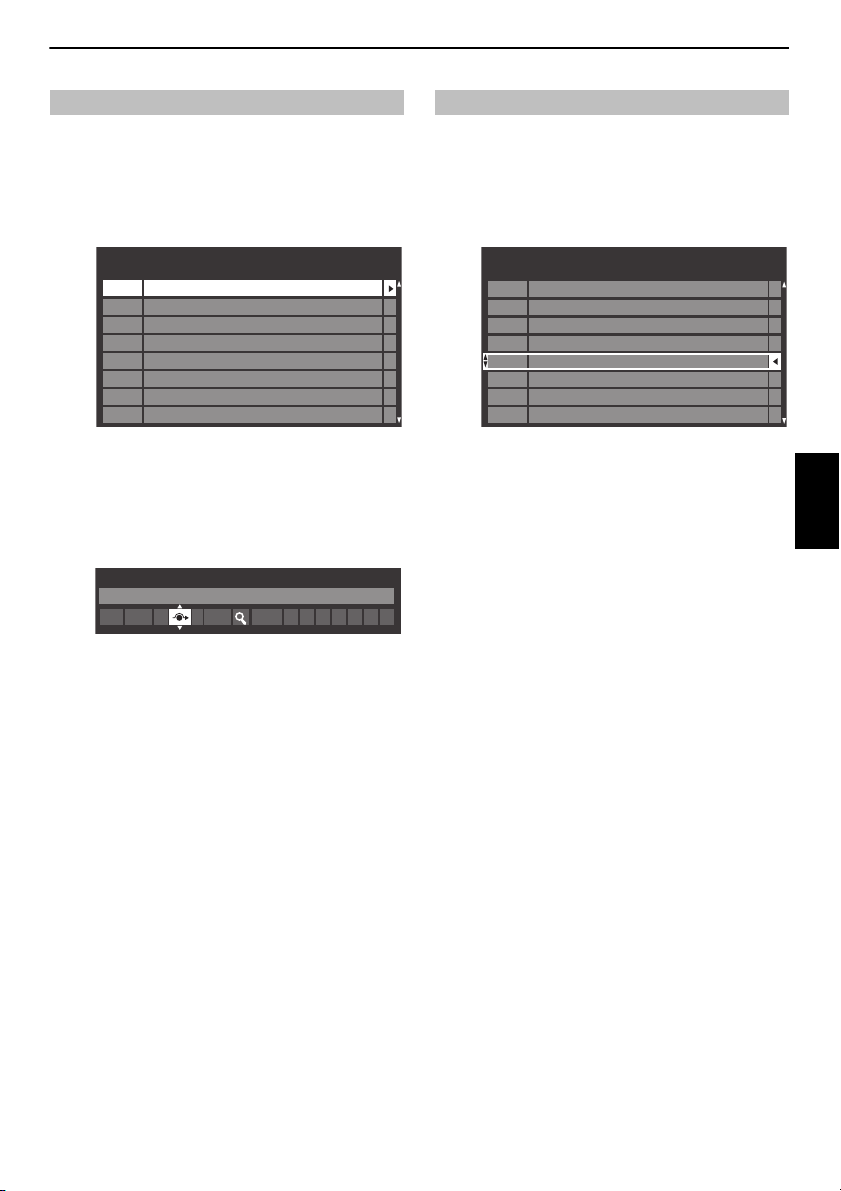
TV:N KÄYTÖN ALOITTAMINEN
Sij. Kanava Asema
ATV Manuaalinen Viritys
1
2
3
4
6
7
8
C2
C7
S10
S40 ABC1
ABC1C22
5
C25
C28
C30
ATV Manuaalinen Viritys
Ohit: Päälle
1 A C 2 0 I
Sij. Kanava Asema
ATV Manuaalinen Viritys
2
3
4
5
6
7
8
S10
C7
C40
C22
1
C2
C25
C28
C30
ABC1
ABC1
Ohit
Jos haluat estää joidenkin kanavien katselun, sijainteja voidaan ohittaa.
a Valitse ASETUKSET-valikosta ATV Manuaalinen Viritys.
b Korosta ohitettava sijainti painamalla B tai b ja tee valinta painamalla
OK.
c Valitse Ohit painamalla c.
d Ota Ohit käyttöön painamalla B tai b.
Paina OK.
8 näytössä osoittaa ohitettavan sijainnin.
e Paina BACK ja toista toimenpide vaiheesta 2 eteenpäin tai paina EXIT.
Jokainen sijainti täytyy valita yksi kerrallaan. Kun haluat poistaa Ohit-
ominaisuuden käytöstä, toista nämä toimenpiteet kullekin paikalle.
Ohitettuja sijainteja ei voida valita painamalla P
käyttämällä television säätim iä, mutta niitä voidaan yhä valita
kaukosäätimen numeropainikkeilla.
U tai Pu tai
Sijaintien järjestely
Kanavia voidaan siirtää ja tallentaa haluamiisi sijainteihin.
a Valitse ASETUKSET-valikosta ATV Manuaalinen Viritys.
b Kun kanavaluettelo on näytössä, valitse siirrettävä kanava painamalla B
tai
b ja paina sitten c.
c Siirry haluamasi sijainnin kohdalle luettelossa painamalla B tai b.
Muut kanavat siirtyvät ja tekevät tilaa sille.
d Tallenna siirto painamalla C.
Toista tämä tarvittaessa ja paina EXIT.
Suomi
17
Page 18
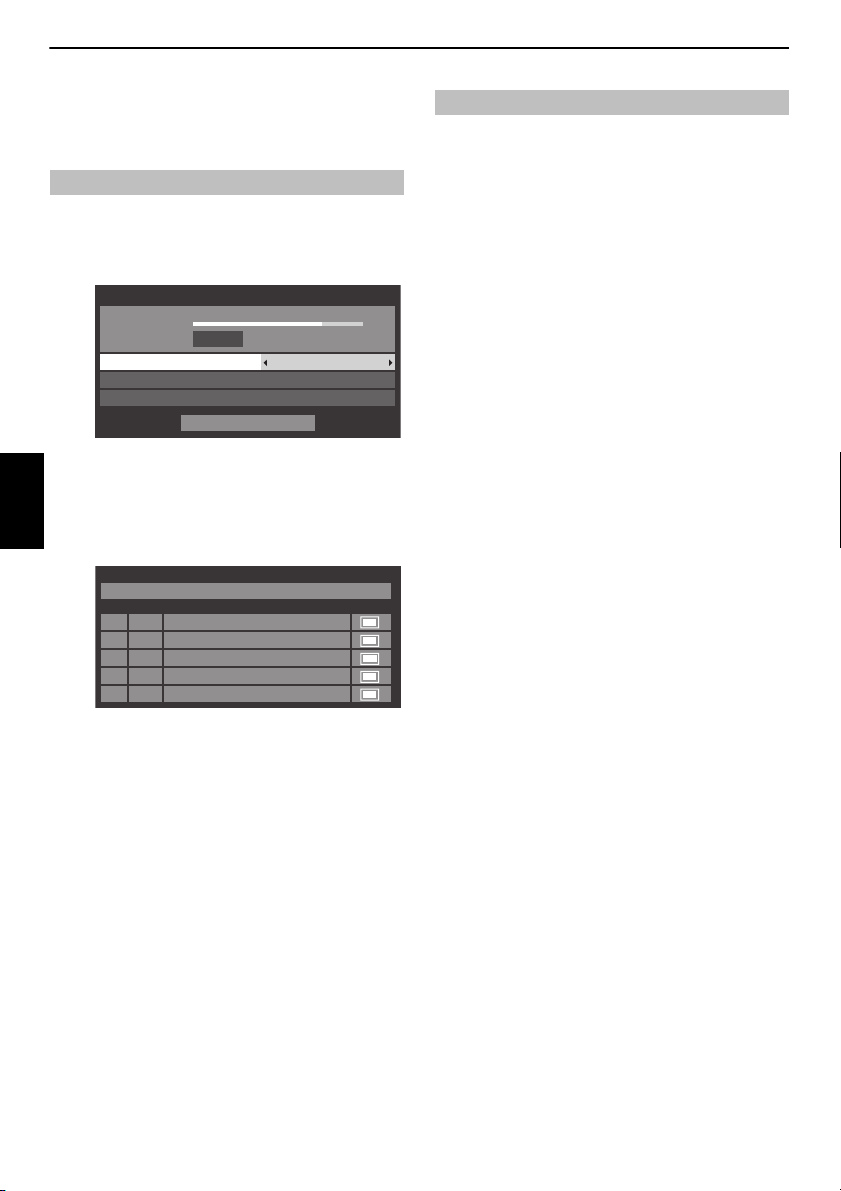
TV:N KÄYTÖN ALOITTAMINEN
DTV-käsinviritys - Antenni
HEIKKO
Signaalin Taso
Laatu
Kanava
HYVÄ
VOIMAKASKESKITASO
13
Taajuus
506.0MHz
Kaistanleveys
Aloit Haku
8MHz
Sij.Uus TyyppiNimi
ABC ONE
0 Uusia kanavia - Yhteensä 6
ABC TWO
ABC THREE
ABC NEWS 24
DTV-käsinviritys - Antenni
2
1
7
40
ABCi
51
DTV Manuaalinen Viritys
HUOMAA: Tämä toiminto vaihtelee Ant/kaapeli sisään-asetuksesta riippuen.
Manuaalinen viritys
Tätä toimintoa voivat käyttää huoltoteknikot tai sitä voidaan käyttää suoraan
a Valitse ASETUKSET-valikosta DTV Manuaalinen Viritys ja paina OK.
b Syötä monikanavanumero numeropainikkeilla tai suurenna tai pienennä
Suomi
c Korosta Aloit Haku ja paina OK. Televisio etsii autom aattisesti halutun
kanavavalintaan, jos monikanava on tiedossa.
numeroa painamalla
monikanavan.
C tai c.
Manuaalinen viritys DVB-C:lle
Kun Ant/kaapeli sisään -asetuksena on Kaapeli, DTV Manuaalinen Viritys
-kohteet ovat seuraavat:
Taajuus – valitse taajuus, josta haetaan
Modulaatio – valitse jokin viidestä QAM-modulaatiovaihtoehd osta
Symbolinopeus – valitse manuaalisessa haussa käytettävä baudinopeus (KS/s)
Kun monikanava löytyy, kaikki kanavat, jotka eivät näy kanavalistassa,
lisätään siihen, ja kanavain formaatio ruudun yläosassa päivitetään.
d Toista vaiheet tarpeen mukaan. Lopeta painamalla EXIT.
18
Page 19
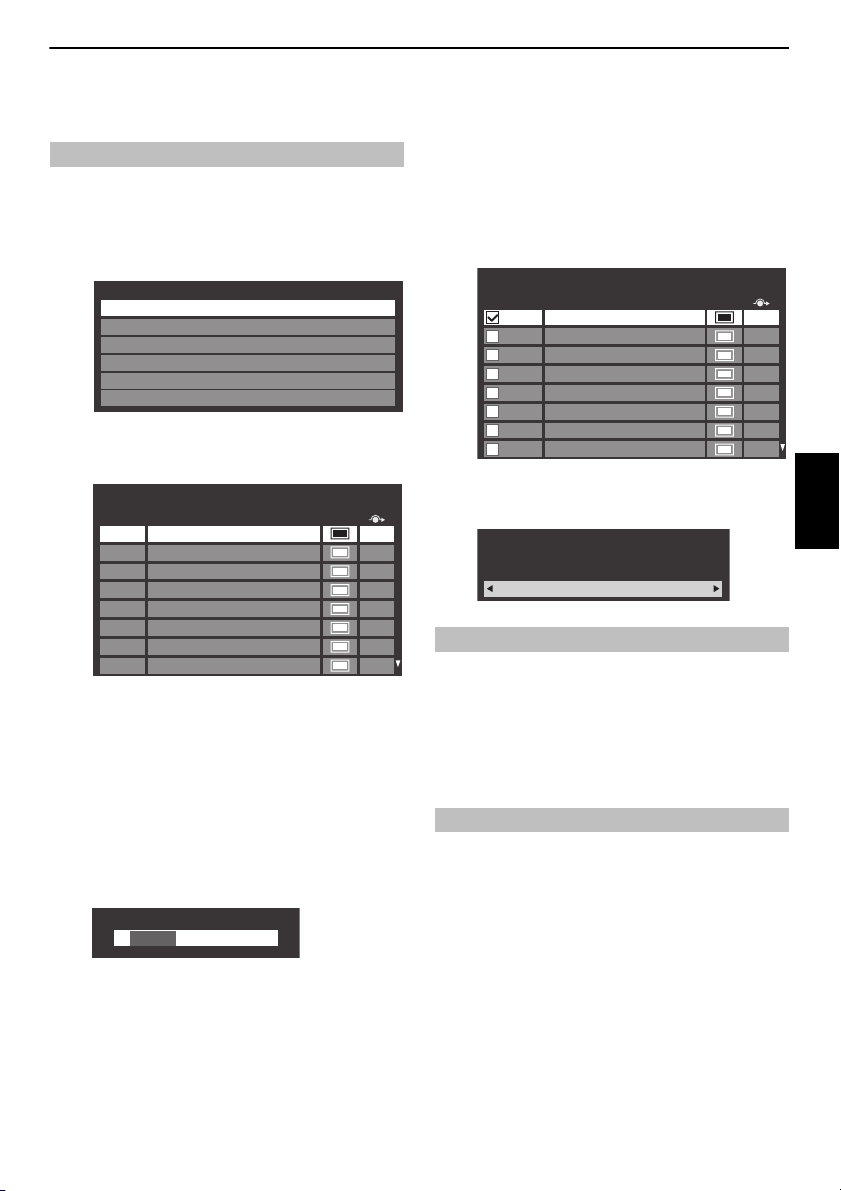
TV:N KÄYTÖN ALOITTAMINEN
DTV Asetuks.
Kanavat
Lapsilukon PIN-asetus
Tekstitys ja ääni
LAPSILUKKO
Paikallisen ajan asetus
Kortinlukija (CI)
Kanavat
Rivinumero 1/10
1 ABC ONE
2 ABC TWO
Sij. Nimi
7 ABC THREE
30 CABC Channel
40 ABC NEWS 24
51 ABCi
822 AA
823 AC
ABC ONE
Sij.
----
Nimi
Kanavat
Rivinumero 1/10
1 ABC ONE
Sij. Nimi
822 AA
823 AC
2 ABC TWO
7 ABC THREE
30 CABC Channel
40 ABC NEWS 24
51 ABCi
Nykyinen kanavajärjestyksesi menetetään.
Haluatko jatkaa?
Kyllä
DTV Asetuks
Kanavat
Kanavien järjestystä voidaan muuttaa omien mieltymysten mukaan.
a Valitse ASETUKSET-valikosta DTV Asetuks. ja paina OK.
b Valitse Kanavat ja paina OK.
c Käytön helpottamiseksi voit hypätä tiettyihin kohtiin luettelossa
kahdella eri tavalla.
Rivinumero-hyppäys —Syötä numeropainikkeella (0-9) sen
rivin numero, jonka haluat valita, ja paina OK.
Nimihyppy — Hyppää seuraavaan asemanimeen, jolla on e ri
alkukirjain, painamalla
Tietyn kanavan sijaintinumeroa voidaan myös muuttaa .
Anna uusi numero — Anna korostetulle kanavalle uusi numero
painamalla PUNAISTA painiketta. Muokkaa kanavanumeroa
numeropainikkeilla ja paina sitten OK. Jos syöttämäsi sija intinumero
on jo olemassa, vahvistusikkuna tulee näkyviin.
CC tai cc.
Siirto —Paina VIHREÄÄ painiketta, niin Siirto-ominaisuus
aktivoituu. Painamalla
siirtää, ja painamalla OK lisää valintamerkki.
Jos haluat siirtää useita kanavia kerralla, valitse toinen kanava ja tarkista
se samalla tavalla. Toista vaiheet tarpeen mukaan.
Kun kaikkiin haluttuihin kanaviin on lisätty valintamerkki, painamalla
B tai b-painikkeita valitse kanava, jonka haluat
B- tai b-painiketta aseta kohdistus sijaintiin, johon haluat siirtää
kanavat. Kanavat lisätään korostetun k anavan yläpuolelle. Suorita siirto
painamalla VIHREÄÄ painiketta.
Paikkanro Lajittelu —Paina KELTAISTA painiketta. Näkyviin
tulee vahvistusikkuna. Valitse Kyllä pa inamalla
C tai c ja paina OK.
Sijainnin asetus
Voit valita joko Koti- tai Kauppa-tilan. Koti-tilaa suositellaan normaaliin
kotikäyttöön. Valitse Kauppa, jos televisiota käytetään esittelytarkoituksiin liikkeessä
tms.
a Valitse ASETUKSET -valikosta Paikka.
b Valitse Koti tai Kauppa painamalla C tai c.
Analogisten
Tämä on integroitu digitaalinen televisio, joka voi käyttää sekä digitaalisia että
analogisia palveluja. Laitteen elinkaaren aikana on kuitenk in todennäköistä, että
analogiset palvelut loppuvat digitaalisten palvelujen tieltä.
Analogisten lähetysten loppuminen etenee vaiheittain , ja siitä tiedotetaan
lähiympäristössäsi hyvissä ajoin etukäteen. Suosittelemme, että televisio viritetään
uudelleen jokaisen siirtymävaiheen jälkeen, jotta olemassa olevia ja uusia
digitaalisia palveluita voidaan katsel la häiriöttä.
lähetysten loppuminen
Suomi
19
Page 20
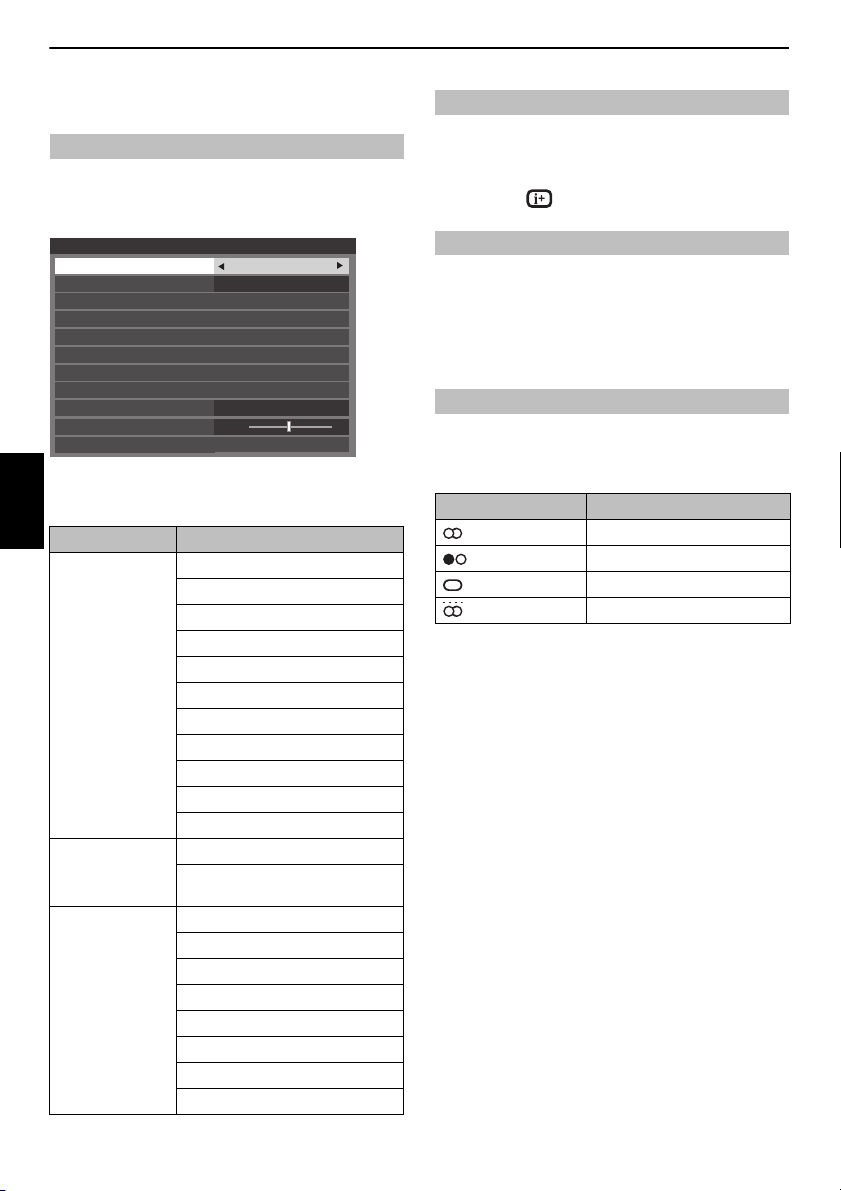
SÄÄDÖT JA OMINAISUUDET
Yleiset säädöt
Pikavalikko
Pikavalikko auttaa käyttämään eräitä vaihtoehtoja nopeasti, kuten Kuvamoodi,
Kuvakoko, Lisätiedot, Uniajastin yms.
Näytä Pikavalikko painamalla QUICK ja valitse vaihtoehto painamalla
Pikavalikko
Kuvamoodi AutoView
Kuvakoko
Lisätiedot
Kanavavaihtoehdot
Toshiba Places
YouTube
USB-mediasoitin
Verkkomediasoitin
Uniajastin
Kuuloketaso
Langattomat tiedot
HUOMAA: Pikavalikko-kohteet vaihtelevat nykyisen tilan muka an.
Pikavalikon kohde-esimerkki
Suomi
Tila Pikavalikon kohde Kuvaus
Kun katsellaan TVohjelmaa tai kuvia
ulkoisesta tulosta
Kun käytetään EPG:tä Lajin v äri Katso sivu 45.
USB-mediasoitin
(Valokuvan yksittäinen
katselu, Diaesitys)
Kuvamoodi Katso sivu 25.
Kuvakoko Katso sivu 23.
Lisätiedot Katso sivu44.
Kanavavaihtoehdot Katso si vu 47.
Toshiba Place Katso sivu 33.
You Tube Katso sivu 34.
USB-mediasoitin Katso sivu 35.
Verkkomediasoitin Katso sivu 36.
Uniajastin Katso sivu 43.
Kuuloketaso Katso sivu 22.
Langattomat tiedot Katso sivu 30.
EPG-päivitys/
Peruuta EPG-päivitys
KUVA Katso sivu 25.
ÄÄNI Katso sivu 21.
Vaihtoaika Katso sivu 37.
Toisto Katso sivu 37.
Taustamusiikki Katso sivu 37.
Toistolista Katso sivu37.
Uniajastin Katso sivu 43.
Kuuloketaso Katso sivu 22
Super live
00:00
50
Katso sivu 45.
B tai b.
Kanavien valinta
Valitse kanava kaukosäätimen numeropaini kkeilla.
Kanavat voidaan valita myös käyttämällä P
Kun haluat tarkastella näyttötietoja, kuten kanava, tulotila tai stereo-/
monosignaali, paina . Peruuta painamalla painiketta uudelleen.
Ajan näyttö – vain
Aikanäyttöominaisuudella nykyinen (tekstipalvelun) aika voidaan näyttää television
D katseltaessa televisio-ohjelmia, kun haluat nähdä aseman
Paina
lähettämän kellonajan. Se pysyy näytössä noin 5 sekunnin aja n.
HUOMAA: Tämä näyttö ei välttämättä ole käytössä kaikissa tapauksissa.
U tai Pu.
analoginen
näytössä.
Stereo-ohjelmat ja kaksikieliset ohjelmat
DTV-kanavat
Stereo- tai kaksiäänimonolähetyk set: paina s ja valitse asetukset painamalla
C tai c.
Tilanäyttö Painetaan c
Stereo Stereo S Vasen S Oikea
Dual mono Kaksiääni-1
Mono –
Multichannel –
Vaihda moniääniraitaisten lähetysten äänikieltä painelemalla
”Äänikieli”, sivu 48).
ATV-kanavat
Kun stereo-ohjelmia tai kaksikielisiä ohjelmia läh etetään, näytössä näkyy sana
Stereo tai Kaksiääni joka kerran, kun kanavia vaihdetaan, häviten muu taman
sekunnin kuluttua. Jos ohjelmaa ei lähetetä stereona, näytössä nä kyy Mono.
Stereo… Valitse Stereo tai Mono painamalla
Kaksikielinen… Kaksikieliset lähetykset ovat harvinaisia. Kun niitä kuitenkin
lähetetään, näyttöön tulee Kaksiääni. Valitse halutun ohjelman numero ja jos
näyttöön tulee Kaksiääni, valitse Kaksiääni-1, Kaksiääni-2 tai Mono
s.
painamalla
S Kaksiääni-2 S Kaksiääni
s (katso
s.
20
Page 21

SÄÄDÖT JA OMINAISUUDET
ÄÄNI
Kaksiääni
Tasapaino
Äänen lisäasetukset
Äänitason poikkeaman korjaus
Kuulokeasetukset
Äänen kuvaus
0
Kaksiääni-1
Kiinteä äänenvoimakkuustaso
Pois
Dynaamisen alueen säätö Päälle
Äänisäädöt
Äänenvoimakkuuden säädöt ja äänen mykistys
Äänenvoimakkuus
Säädä äänenvoimakkuutta painamalla
Äänen mykistys
Mykistä ääni painamalla kerran ja peruuta mykistys painamalla sitä uudelleen.
Katsottaessa ohjelmia tai elokuvia, jotka sisältävät äänen useammalla kuin yhdellä
kielellä, kieli voidaan valita Kaksiääni-ominaisuuden avulla.
a Painamalla MENU / C c korosta ÄÄNI-kuvake.
b Painamalla B tai b valitse Kaksiääni ja painamalla C tai c valitse
Kaksiääni-1 tai Kaksiääni-2.
a ÄÄNI-valikossa painamalla B tai b valitse Tasapaino ja sitten
painamalla
C tai c korosta vasemman tai oikean kaiuttimen
tasapainoa.
a ÄÄNI-valikossa painamalla B tai b valitse Äänenlisäasetukset ja
paina OK.
y tai Y.
Kaksiääni
Tasapaino
Basso, Diskantti
Äänen vahvistus
Äänen vahvistus korostaa puhujien äänen taajuusaluetta helpottaen heidän
puheensa ymmärtämistä.
a Äänenlisäasetukset -valikossa painamalla B tai b valitse Äänen
vahvistus.
b Painamalla C tai c valitse Päälle tai Pois.
Dynaaminen bassonkorostus
Dynaaminen bassonkorostus vahvistaa TV:n kaiuttimien äänen syvyyttä. Ero on
huomattavissa vain äänessä, jossa on voimakas basso.
a Äänenlisäasetukset -valikossa painamalla B tai b valitse
Dynaaminen bassonkorostus.
b Painamalla C tai c valitse haluttu bassonkorostuksen taso (Matala,
Korkea tai Pois).
Kiinteä äänenvoimakkuustaso®
Kiinteä äänenvoimakkuustaso vähentää äänenvoimakkuuden eroja kanavien
välillä. Ääni pysyy automaattisesti samalla äänenvoimakkuustasolla, kun vaihdat
kanavia.
a ÄÄNI-valikossa painamalla B tai b valitse Kiinteä
äänenvoimakkuustaso.
b Painamalla C tai c valitse Päälle tai Pois.
Dynaamisen alueen säätö
Tämän ominaisuuden avulla voidaan hallita eräiden digitaalisten TV-ohjelmien äänen
pakkausta (MPEG-1- ja MPEG-2-ääniohjelmia ei tueta).
a Korosta ÄÄNI -valikossa Dynaamisen alueen säätö painamalla B tai
b.
b Valitse Päälle tai Pois painamalla C tai c.
Suomi
b Painamalla B tai b valitse Basso tai Diskantti.
c Painamalla C tai c vaihda asetus.
21
Page 22

SÄÄDÖT JA OMINAISUUDET
0
0
-5
Äänitason poikkeaman korjaus
ATV
DTV 2Ka
Ulkotulo
50
Kuulokeasetukset
Kuuloketaso
Kaiutinliitäntä
Pois
50
Äänen kuvaus
Miksaustaso
Äänen kuvaus
Päälle
Äänitason poikkeaman korjaus
Äänenvoimakkuudessa voi joskus olla suuria muutoksia, kun vaihdetaan DTV 5.1Ka
-tilasta DTV 2Ka -tilaan, ATV-kanavalle tai ulkoiseen tuloon. Äänitason
poikkeaman korjaus -ominaisuus pienentää näitä äänenvoimakkuuksien eroja.
a Aseta äänenvoimakkuus, jota yleensä käytetään katseltaessa DTV 5.1Ka
-ohjelmaa.
b Vaihda DTV 2Ka -kanavalle, ATV:hen tai ulkoiseen tuloon.
c Valitse ÄÄNI -valikosta Äänitason poikkeaman korjaus painamalla
B tai b ja paina OK.
d Painamalla B tai b valitse vaihtoehto ja sitten painamalla C tai c
säädä äänenvoimakkuuden tasoa.
HUOMAA:
• Käytettävissä oleva kohde vaihtuu käytössä olevan tulolähteen mukaan.
Esimerkiksi DTV 2Ka -ohjelmaa katseltaessa vain DTV 2Ka on käytettävissä, ja
kaksi muuta kohdetta näkyvät valikossa himmennettyinä. Täm ä helpottaa
Suomi
säätöjen tekemistä tilanteen mukaan.
• Tämä ominaisuus ei ole käytettävissä katseltaessa DTV 5.1Ka -ohjelmaa.
Kuulokeasetukset
Tällä asetuksella voidaan määrittää ääniasetukset kuulokkeita käytettäessä.
Kaiutinliitäntä Kuuloke Kaiuttimet
Päälle Ääni kuuluu
Pois Ääni kuuluu
2 – + on käytettävissä.)
(
(kuuloketasovalikko on
käytettävissä.)
Ääntä ei kuulu
Ääni kuuluu
2 – + on käytettävissä.)
(
Äänen kuvaus
Äänen kuvaus on lisäselostusääniraita näkövammaisille henkilöille, jotta he
ymmärtäisivät tarinan paremmin ja nauttisivat siitä enemmän. Kirjaimet AD näkyvät
kanavapalkissa, kun ohjelmassa on AD-sisältöä.
a Valitse ÄÄNI-valikosta Äänen kuvaus ja paina OK.
b Painamalla B tai b valitse Äänen kuvaus ja painamalla C tai c
valitse Päälle.
Kaukosäätimen AD-painikkeella voidaan myös asettaa Äänen kuvaus -
ominaisuus Päälle ja Pois.
c Säätääksesi äänenkuvausäänen tason vastaamaan pää-ääntä korosta
Miksaustaso ja paina
C tai c.
a Valitse ÄÄNI -valikosta Kuulokeasetukset painamalla B tai b ja
paina OK.
b Painamalla B tai b valitse Kaiutinliitäntä ja painamalla C tai c
valitse Päälle ta Pois.
c Jos valitsit Pois, korosta sitten Kuuloketaso ja säädä kuulokkeiden
ääntä painamalla
C tai c.
22
Page 23

Laajakuvakatselu
TEKSTITYS
TEKSTITYS
SUPER LIVE
Tämä asetus suurentaa 4:3-kuvan näytön kokoiseksi.
Asetus venyttää kuvaa vaakasuorassa ja
pystysuorassa, mutta ylläpitää paremmat
mittasuhteet kuvan keskellä. Kuvassa saattaa
esiintyä vääristyneisyyttä.
Kun postiluukkutilaan kuuluu tekstitys, tämä
asetus nostaa kuvaa, jotta kaikki teksti näkyy.
ELOKUVA
Katseltaessa elokuvia/videokasetteja, joissa
näkyvät kaikki sivupalkit, tämä asetus poistaa
mustat juovat näytön kaikista reunoista tai
vähentää niitä lähentämällä kuvaa ja
näyttämällä kuvan ilman vääristyneisyyttä.
Käytä tätä asetusta katseltaessa laajakulma-
DVD-levyjä tai-videokasetteja tai 16:9-lähetyksiä
(kun saatavilla). Koska laajakulmamuotoja on
olemassa monia (16:9, 14:9, 20:9 jne.), mustat
juovat saattavat näkyä näytön ylä- ja alaosassa.
4:3
Käytä tätä asetusta, kun haluat katsella todellisia
4:3-lähetyksiä.
14:9
Käytä tätä asetusta katseltaessa 14:9-lähetyksiä.
Lähetetystä ohjelmasta riippuen ohjelmia voidaan katsella eri muodoissa.
LAAJAKUVA
SÄÄDÖT JA OMINAISUUDET
Suomi
23
Page 24

SÄÄDÖT JA OMINAISUUDET
Piste pisteeltä
PC NORMAALI
Tällä asetuksella kuva näytetään ilman
yliskannausta eli WYSIWYG-tilassa.
Tämä vaihtoehto on käytettävissä vain katseltaessa
HDMI- tai PC-liitäntään liitettyä PC-signaalia.
PC LAAJA
Tällä asetuksella kuva näytetään ilman
yliskannausta tai sivupalkkeja. Tämä vaihtoehto
on käytettävissä vain katseltaessa HDMI- tai PC-
liitäntään liitettyä PC-signaalia.
”Piste pisteeltä” on skaalaamaton näyttö.
Tulosignaalin muodon mukaan asetus näyttää
kuvan sivupalkkien ja/tai ylä- ja alapalkkien kanssa
(esim. VGA-tulolähde).
PUHDAS
Tällä asetuksella kuva näytetään ilman
yliskannausta eli WYSIWYG-tilassa.
Kuvakoko
Piste pisteeltä
PC Normaali
PC Laaja
AV-muoto PC-muoto
Suomi
Tuo esiin käytettävissä olevien laajakuva muotojen luettelo painamalla .
Korosta haluamasi muoto painelemalla painiketta.
Pikavalikko-ominaisuutta voidaan käyttää myös Kuvakoko-valintaan.
Kuvakoko
Laajakuva
4:3
Super live
Elokuva
Tekstitys
14:9
Puhdas
Erikoistoimintojen käyttäminen näytetyn kuvan koon muuttamiseksi (esim. korkeus-pituussuhteen muuttaminen) julkisia esityksiä tai kaupallista voittoa varten saattaa rikkoa
tekijänoikeuslakeja.
24
Page 25

SÄÄDÖT JA OMINAISUUDET
KUVA
Kuvamoodi
Noll.
Taustavalo
Väri
Sävy
Terävyys
100
100
0
0
0
0
Dynaaminen
Kontrasti
Kirkkaus
Kuvasäädöt
Useimmat kuvasäädöt ja toiminnot ovat käytettävissä sekä
digitaalisessa että analogisessa tilassa.
HUOMAA: Toiminnot, jotka eivät ole käytettävissä, näkyvät
himmennettyinä.
Kuvamoodi
Tässä televisiossa on kuvatyylin yksilöllistämisominaisuus.
Valmiita vaihtoehtoja ovat AutoView, Dynaaminen, Standardi, elokuva 1,
elokuva 2, Kauppa, Peli ja PC, jotka vaikuttavat moniin television toimintoihin/
HUOMAA:
•Koska AutoView-tila säätää automaattisesti kuva-asetukset ympäristön
valaistusolosuhteiden perusteella ja tulosignaalin sisällön, Automaattinen
kirkkaustunnistin-valikko näkyy harmaana, kun se on va littu.
• Kauppa-tila on käytettävissä vain, kun Paikka-asetuksena on Kauppa.
• Peli-tila on käytettävissä ulkoisen tulon tilassa (muu kuin antennitulo). Kun
Peli-tila valitaan, sopivat laajakuvamuodot vali taan.
• PC-tila on käytettävissä RGB/PC-tulotilassa tai HDMI-tulotilassa.
a Painamalla MENU / C c korosta KUVA-kuvake.
b Painamalla B tai b valitse Kuvamoodi.
c Valitse haluamasi kuvamoodi painamalla C tai c ja paina OK.
HUOMAA: Valittu kuvatila vaikuttaa vain nykyisen tulon. Voit valita eri kuvamoodin
jokaista tuloa varten.
asetuksiin.
Kuvan ominaisuudet
Voit mukauttaa nykyisen kuvamoodin asetuksia haluamallasi tavalla. Jos esimerkiksi
valitset vaihtoehdon ”Dynaaminen” ja vaihdat jonkin asetuksista Taustavalo,
Kontrasti, Kirkkaus, Väri, Sävy, Terävyys ja Kuvan lisäasetukset, uusi asetus
tallennetaan ”Dynaaminen”-kuvamoodiin.
a Valitse KUVA-valikossa Taustavalo, Kontrasti, Kirkkaus, Väri, Sävy
tai Terävyys painamalla
B tai b ja paina OK.
b Säädä asetuksia painamalla C tai c.
Noll.
Tämä toiminto palauttaa kaikkien kuva-asetusten (paitsi Kuvamoodi)
tehdasasetukset.
a Valitse KUVA-valikosta Noll. painamalla B tai b ja paina sitten OK.
b Näkyviin tulee vahvistusviesti. Valitse Kyllä painamalla C tai c ja paina
sitten OK.
ColourMaster
Kun ColourMaster -asetuksena on Päälle, Perusvärin säätö -ominaisuus on
käytettävissä.
a Valitse KUVA-valikosta Kuvan lisäasetukset painamalla B tai b ja
paina sitten OK.
b Valitse ColourMaster painamalla b.
Kuvan lisäasetukset
ColourMaster
Perusvärin säätö
Värilämpötila
Automaattinen kirkkaustunnistin
Akt. taustavalonsäätö
Mustan/Valkoisen taso
Kohinanvaimennus
Elokuva muoto
Pois
Päälle
Korkea
Päälle
c Valitse Päälle tai Pois painamalla C tai c ja paina OK.
Suomi
25
Page 26

SÄÄDÖT JA OMINAISUUDET
Sävy
Kyllästys
Noll.
Kirkkaus
0Punainen
Vihreä
Sininen
Keltainen
Purppura
Sinivihreä
00
000
000
000
000
000
Perusvärin säätö
Sävy Kyllästys Kirkkaus
0Punainen 0 -1
Kohinanvaimennus
DNR
MPEG NR
Matala
Automaattinen
Perusvärin säätö
Perusvärin säätö -ominaisuuden avulla voidaan säätää yksittäisiä värejä halutulla
tavalla. Tästä voi olla hyötyä käytettäessä ulkoisia lähteitä.
a Valitse Kuvan lisäasetukset-valikosta Perusvärin säätö painamalla
B tai b ja paina OK.
b Valitse vaihtoehto painamalla B tai b ja siirry säätöikkunaan
painamalla
c.
c Paina C tai c ja valitse Sävy, Kyllästys tai Kirkkaus ja säädä sitten
asetuksia painamalla
Suomi
B tai b.
d Voit palata edelliseen valikkoon painamalla BACK.
Voit palauttaa tehdasasetukse t valitsemalla Noll. ja painamalla OK.
Värilämpötila
Värilämpötila-valinta tehostaa kuvan lämpöä tai viileyttä korostamalla punaisen
tai sinisen sävyä.
a Kuvanlisäasetukset-valikossa painamalla B tai b valitse
Värilämpötila ja paina OK.
Automaattinen kirkkaustunnistin
Kun Automaattinen kirkkaustunnistin on käytössä, se optimoi automaattisesti
taustavalon tason ympäristön valaistusolosuhteiden mukaan.
a Kuvanlisäasetukset-valikossa painamalla B tai b valitse
Automaattinen kirkkaustunnistin.
b Valitse Päälle tai Pois painamalla C tai c.
Akt. taustavalonsäätö
Kun Akt. taustavalonsäätö on käytössä, taustavalon tasot optimoidaan
automaattisesti tummissa kohtauksissa.
a Paina Kuvan lisäasetukset -valikossa B tai b ja valitse Akt.
taustavalonsäätö.
b Valitse Päälle tai Pois painamalla C tai c.
Mustan/Valkoisen taso
Mustan/Valkoisen taso parantaa kuvan tummien alueiden voimakkuutta, mikä
parantaa erottelutarkkuutta.
a Paina Kuvan lisäasetukset -valikossa B tai b ja valitse Mustan/
Valkoisen taso.
b Painamalla C tai c valitse Matala, Normaali, Korkea tai Pois.
MPEG NR -Kohinanvaimennus
Katseltaessa DVD-levyjä pakkaus saattaa vääristää tai pikselöidä joitakin sanoja tai
MPEG NR -ominaisuus vähentää tätä tasoittamalla reunoja.
kuvan osia.
a Valitse Kuvan lisäasetukset -valikosta Kohinanvaimennus
painamalla
B tai b ja paina sitten OK.
b Valitse MPEG NR painamalla b.
b Painamalla B tai b valitse Värilämpötila ja painamalla C tai c
valitse Viileä, Normaali ja Lämmin mieltymyksesi mukaan.
c Painamalla B tai b valitse Punaisen taso, Vihreän taso tai Sinisen
taso ja painamalla
HUOMAA: Palauttaaksesi säädöt tehdasasetuksiin valitse Noll. ja paina OK.
C tai c säädä taso.
c Paina C tai c ja valitse Matala, Normaali, Korkea ja Pois
mieltymyksesi mukaan.
Digitaalinen DNR-kohinanpoisto
DNR-toiminnon avulla voidaan pehmentää heikkosignaalista näyttöä ja vähentää
kohinaa.
a Valitse Kohinanvaimennus-valikosta DNR.
b Painamalla C tai c valitse Matala, Normaali, Korkea,
Automaattinen tai Pois. Erot eivät aina ole huomattavia. (Saat parhaat
tulokset käyttämällä alhaisia asetuksia , sillä liian korkea asetus saattaa
huonontaa kuvaa.)
26
Page 27

SÄÄDÖT JA OMINAISUUDET
Autoformaatti. Päälle
4:3-kuvan venytys Pois
Kuvan paikka
PC-asetukset
Näytön asetukset
0
0
Kuvan paikka
Vaakasuora paikka
Noll.
Pystysuora paikka
Elokuva muoto
Elokuvafilmin kuvataajuus on yleensä 24 kuvaa sekunnissa, kun taas
elokuvaohjelmistot kuten DVD jne., joita katsot televisiolla kotona on 30 tai 25 kuvaa
Kuvataajuuden ero saattaa aiheuttaa välkkymistä, kun katsot filmejä televisiolla;
aseta Elokuva muoto muuttamaan signaalin, jotta saataisiin aikaan pehmeä liike-
sekunnissa.
ja kuvalaatu.
a KUVA-valikossa painamalla b valitse Kuvan lisäasetukset ja paina
OK.
b Painamalla b valitse Elokuva muoto ja painamalla C tai c valitse
Päälle tai Pois.
HUOMAA: Kun Kuvamoodiksi valitaan Peli tai PC, tämä toimint o näkyy
harmaana, ja sen tilaksi aseteta an automaattisesti Pois.
Kuvan lisäasetusten nollaus
Tämän toiminnon avulla voit palauttaa nykyiset Kuvan lisäasetukset
oletusarvoihinsa.
a Paina Kuvan lisäasetukset -valikossa B tai b ja valitse Noll..
b Paina OK.
Automaattinen muoto (laajakulma)
Kun televisio vastaanottaa todellista laajakulmakuvaa ja Autoformaatti.-asetus on
Päälle, kuva näytetään automaattisesti laajakuvamuodossa riippumatta television
aiemmasta asetuksesta.
a Painamalla MENU / C c korosta KÄYTTÄJÄKOHTAISET VALINNAT-
kuvake.
b Valitse Näytön asetukset painamalla B tai b ja paina OK.
c Painamalla B tai b valitse Autoformaatti ja painamalla C tai c
valitse Päälle tai Pois.
Sininen näyttö
Kun Sininen näyttö on valittu, näyttö muuttuu siniseksi ja analogisten kanavien
sekä ulkoisten tulotilojen ääni mykistetään, kun signaalia ei vastaanoteta.
HUOMAA: Joidenkin ulkoisten tulojen ääniä ei ehkä mykistetä.
a Korosta KÄYTTÄJÄKOHTAISET VALINNAT -valikossa Sininen näyttö
painamalla
B tai b.
b Valitse Päälle tai Pois painamalla C tai c.
Kuvan paikka
Kuvan sijaintia voidaan muuttaa halutulla tavalla. Tämä saattaa olla erityisen
hyödyllistä ulkoist en tulojen kanssa.
a Valitse KÄYTTÄJÄKOHTAISET VALINNAT -valikosta Näytön asetukset
painamalla
B tai b ja paina OK.
b Korosta Näytön asetukset -valikossa Kuvan paikka painamalla B ta i
b.
Näytön asetukset
Autoformaatti. Päälle
4:3-kuvan venytys Pois
Kuvan paikka
PC-asetukset
c Näytä valitulle kuvamuodolle käytettävissä olevat vaihtoehdot
painamalla OK.
d Painamalla B tai b valitse vaihtoehto ja sitten painamalla C tai c
säädä asetukset.
Vaihtoehdot vaihtelevat valitun l aajakuvamuodon ja tulosignaalin
mukaan.
Suomi
4:3-kuvan venytys
Kun 4:3-kuvan venytys on käytössä, koonvaihtojärjestelmä muuttaa 4:3-ohjelmat
koko näytön kokoisiksi.
a Valitse KÄYTTÄJÄKOHTAISET VALINNAT-valikosta Näytön asetukset
painamalla
B tai b ja paina OK.
b Painamalla B tai b valitse 4:3-kuvan venytys ja painamalla C tai c
valitse Päälle tai Pois.
Palauta alkuperäiset tehdasasetukset valitsemalla Kuvan paikka valikosta Noll. ja painamalla OK.
Pysäytyskuva
Tällä ominaisuudella kuva pysäytetään näyttöön.
a Pysäytä kuva näyttöön painamalla r ja peruuta pysäytys painamal la
r uudelleen.
27
Page 28

SÄÄDÖT JA OMINAISUUDET
Kotiverkon käyttäminen
Tämä TV on DLNA CERTIFIED™-soitin. TV voit toistaa digitaalista
sisältöä, joka on tallennettu DLNA CERTIFIED™ -tuotteeseen, jossa on
palvelintoiminto.
Jos haluat käyttää tätä TV:tä DLNA CERTIFIED™-soittimena, TV:si
verkko täytyy määrittää(konfiguroida) (katso sivu 11).
Jos haluat käyttää kotiverkkoa, verkko täytyy määrittää TV:ssä.
(katso sivu 11)
Muuta verkkoasetuksia tarvittaessa (katso ”Verkon asetukset”,
sivu 29).
Langatonta kotiverkkoa käytettäes sä:
Langaton yhteentoimivuus
TOSHIBA Dual Band WLAN -sovitin on suunniteltu toimimaan yhdessä kaikkien
langattomien LAN-tuotteiden kanssa, jotka perustuvat DSSS/OFDMradiotekniikkaan, ja se on yhteensopiva
• Institute of Electrical and Electronics Engineersin mä ärittämän ja hyväksymän
langattomien LAN-verkkojen IEEE 802.11-standardin (versio a/b/g/n) kanssa.
• TOSHIBA Dual Band WLAN -sovit in on tarkoitettu käytettäväksi LCD-TV-mallien
RL83 kanssa, eikä sitä saa k äyttää muiden laitteiden kanssa.
WLAN-sovittimen käyttö muissa USB-tuotteissa voi vahingoittaa WLAN-sovitinta
Suomi
ja/tai laitteistoa. Tällainen käyttö mitätöi muuten voimassa olevan takuun, eikä
TOSHIBA vastaa tällaisesta käytöstä mahdollisesti aiheutuvista vahingoista.
HUOMAUTUS
Bluetooth™- ja WLAN-laitteet toimivat samalla radiotaajuusalueella ja
ne saattavat häiritä toisiaan. Jos Bluetooth™- ja WLAN-laitteita
käytetään samanaikaisesti, verkon tehokkuus saattaa ajoittain olla
optimaalista heikompi tai verkkoyhteys voi jopa hävitä.
Jos ilmenee tällaisia ongelmia, kytke välittömästi joko Bluetooth™ tai
WLAN pois päältä.
Todellinen tehokkuus voi vaihdella, mihin sisältyvät heikompi
langattoman verkon kapasiteetti, suoritusteho ja peitto.
Tehokkuus riippuu monista tekijöistä, olosuhteista ja muuttujista,
mukaan lukien etäisyys liitäntäpisteestä, verkkoliikenteen määrä,
rakennusmateriaalit ja rakenne, käytettävä käyttö- järjestelmä,
käytettyjen langattomien tuotteiden yhdistelmä, häirintä ja muut
haitalliset olosuhteet.
WLAN ja oma terveys
WLAN-tuotteet, kuten muut radiolaitteet, säteilevät radiotaajuudella
sähkömagneettista energiaa. WLAN-lai tteiden säteilyenergian määrä on kuitenkin
paljon alhaisempi kuin langattomi en laitteiden kuten matkapuhelinten säteilemä
sähkömagneettinen energia.
Koska WLAN-tuotteet toimivat radiotaajuuden turvallisuus- standardeissa ja suosituksissa olevien suos itusten mukaisesti, TOSHIBA uskoo, että WLA N on
kuluttajien käyttöön turvallinen. Nämä standardit ja suositukset kuvastavat
tiedeyhteisön yhteisymmärrystä ja ovat tuloksena laajaa tutkimuskirjallisuutta
jatkuvasti tutkivien ja tulkitsevien tiedemiesten paneeli- ja komiteakeskusteluista.
Joissakin tilanteissa tai ympäristöissä WLAN-käyttöä saattaa rajoittaa rakennuksen
omistaja tai organisaation vastuuhenkilöt. Tällainen ra joitus saattaa koskea
ympäristöä, jossa muihin laitteisiin ja palveluihin aiheutuvat häiri öt katsotaan
haitallisiksi.
Jos olet epävarma langattomien laitteiden käyttöön sovellettavasta käytännöstä
tietyssä organisaatiossa tai ympäristössä, pyydä langattoman WLAN-laitteen
käyttöön lupa ennen laitteen kytkemistä pääll e.
Tätä Dual Band WLAN -sovitinta voidaan käyttää seuraavissa maissa:
AT Itävalta IS Islanti
BE Belgia LI Liechtenstein
CH Sveitsi LT Liettua
CY Kypros LU Luxemburg
CZ Tšekin tasavalta LV Latvia
DE Saksa MT Malta
DK Ta nska NL Alankomaat
ES Espanja NO Norja
FI Suomi PL Puola
FR Ranska PT Portugali
GB Iso-Britanni a SE Ruotsi
GR Kreikka SI Slovenia
EE Viro SK Slovakia
HU Unkari BG Bulgaria
IT Italia RO Ro mania
IE Irlanti TR Turkki
Tämän Dual Band WLAN -sovittimen käyttäminen
• Jos tätä laitetta käytetään taajuusalueella 5,15-5,35 GHz, sitä voi käyttää vain
sisätiloissa.
• Jos tätä laitetta käytetään Ran skassa 802.11 b/g/n -yhteyksissä taajuusalueella
2,454-2,4835 GHz,sitä voi käyttää vain sisätiloissa.
• Tätä laitetta ei voi käyttää Italiassa ulkona tai julkisilla paikoilla ilman yleistä
lupaa.
• Tämän laitteen käyttö Norjassa 20 km:n säteellä Ny-Alesundin keskusta on
KIELLETTY.
28
Page 29

SÄÄDÖT JA OMINAISUUDET
Sininen näyttö
Verkkoasetus
Energiansäästöasetukset
Pois
Automaattinen
Teksti-tv
Näytön asetukset
Verkkolukitus
Näppäinlukko Pois
AV-liitäntä
KÄYTTÄJÄKOHTAISET VALINNAT
Verkkotyyppi Langallinen
Verkkoyhteystesti
Lisäverkkoasetukset
Verkkoasetus
Langaton asetus
Langaton asetus
Avustettu asetus
Manuaalinen asetus
Verkon asetukset
Voit valita verkkotyypin.
a Painamalla MENU / C c korosta KÄYTTÄJÄKOHTAISET VALINNAT-
kuvake.
b Valitse Verkkoasetus painamalla B tai b ja paina OK.
c Painamalla B tai b valitse Verkkotyyppi ja painamalla C tai c
valitse Langallinen tai Langaton.
HUOMAA: Jos Dual Band WLAN-sovitinta ei ole liitetty, Langaton-
vaihtoehtoa ei voi valita.
d Jos valitsit Langallinen-vaihtoehdon, katso ”Lisäverkkoasetukset”,
sivu 31.
Langaton asetus
HUOMAA:
• Tämä ominaisuus näkyy harmaana, jos Dual Band WLAN -sovitinta ei ole liitetty
tai verkkotyypiksi on asetettu Langallinen.
• Kun asetat tai poistat langattoman LAN-sovittimen, sinun täytyy sammuttaa TV
ja irrottaa virtajohto pistorasiasta ja sitten liittää se ja sen jälkeen kytkeä TV
uudelleen päälle.
• Käyttöpisteen (AP) jatkuvaa yhteyttä ei taata. Yhteys voi katketa TV:n katselun
aikana.
• Älä irrota Dual Band WLAN -sovitinta, kun Verkkotyyppi on asetettu Langaton
tai kun langaton tiedonsiirto on käytössä.
Langaton asetus voidaan tehdä 2 tavalla:
Avustettu asetus käyttämällä Wi-Fi-reitittimien ilmoitustietoja.
Verkkonimi, Todennus ja Salaus määritetään Wi-Fi-reitit timestä lähetettyjen
tietojen perusteella. Turvatunnus on asetettava manuaalisesti.
Manuaalinen asetus
Verkkonimi, Todennus, Salaus ja Turvatunnus on kaikki asetettava manuaalisesti.
Avustettu asetus
a Valitse KÄYTTÄJÄKOHTAISET VALINNAT -valikosta Verkkoasetus
painamalla
B tai b ja paina OK.
b Valitse Langaton asetus painamalla B tai b ja paina OK.
c Valitse Avustettu asetus painamalla B tai b ja paina OK.
d Valitse haluttu AP painamalla B tai b ja paina OK.
HUOMAA: Tarkista MAC-osoite AP:n tarrasta tai käyttöoppaasta ja
valitse AP.
e Korosta Turvatunnus ja paina sitten OK. Ohjelmistonäppäi mistö-ikkuna
avautuu.
f Syötä turvatunnus käyttämällä ohjelmistonäppäimistöä (katso sivu33).
Tallenna asetus painamalla SINISTÄ painiketta.
HUOMAA:
• Turvatunnuksen täytyy täyttää seuraavat ehdot:
- TKIP/AES: 8–63 ASCII- tai 64 heksadesimaalimerkkiä
- WEP: 5 tai 13 ASCII- tai 10 tai 26 heksadesimaalimerkkiä
• WEP-salausta varten tarvitaan vain yksi avaintunnus.
g Korosta Tehty ja paina OK.
HUOMAA: Jos Verkkonimi ei tule näkyviin, katso vaiheet 4 ja 5 alla
olevasta kohdasta Manuaalinen asetus ja määritä Verkkonimi,
ennen kuin painat Tehty.
HUOMAA: Asetuksia ei tallenneta, jos painetaan BACK, enne n kuin Tehty on
valittu.
Manuaalinen asetus
a Valitse KÄYTTÄJÄKOHTAISET VALINNAT -valikosta Verkkoasetus
painamalla
B tai b ja paina OK.
b Valitse Langaton asetus painamalla B tai b ja paina OK.
c Valitse Manuaalinen asetus painamalla B tai b ja paina OK.
d Valitse Verkkonimi painamalla B tai b ja paina OK.
Ohjelmistonäppäimistö-ikkuna avautuu.
e Syötä verkkonimi käyttämällä ohjelmistonäppäimistöä (katso sivu 3 3).
Tallenna asetus painamalla SINISTÄ painiketta.
29
Suomi
Page 30

SÄÄDÖT JA OMINAISUUDET
Pikavalikko
Kuvakoko
Kuvamoodi AutoView
Super live
Kanavavaihtoehdot
Lisätiedot
YouTube
Toshiba Places
USB-mediasoitin
Verkkomediasoitin
50
00:00
Kuuloketaso
Langattomat tiedot
Uniajastin
f Painamalla B tai b valitse Todennus ja painamalla C tai c valitse
Avoin järjestelmä, Jaettu tunnus, WPA-PSK tai WPA2-PSK.
g Painamalla B tai b valitse Salaus ja painamalla C tai c valitse Ei
Mitään, WEP, TKIP tai AES.
HUOMAA:
• Eräät salaustyypit ovat yhteensopivia v ain tiettyjen todennustyyppien
kanssa.
- Jos todennukseksi on valittu avoin järjestelmä, vain W EP tai Ei
mitään on yhteensopiva.
- Jos todennukseksi on valittu jaettu tunnus, vain WEP on
yhteensopiva.
- Jos todennukseksi on valittu WPA-PSK tai WPA2-PSK, vain TKIP tai
AES on yhteensopiva.
• Jos havaitaan yhteensopimattomia todennus/salauspareja, näytetään
varoitusviesti, eikä mitään yhteysyritystä tehdä, ennen kuin
yhteensopimattomuus on ratkaistu.
• WEP-salausta varten tarvitaan vain yksi avaintunnus.
h Valitse Turvatunnus painamalla B tai b ja paina OK.
i Syötä turvatunnus käyttämällä ohjelmistonäppäimistöä (katso sivu 33).
Suomi
Tallenna asetus painamalla SINISTÄ painiketta.
HUOMAA: Kohde näkyy harmaana, jos Salaus-asetukseksi on valittu Ei
Mitään.
j Korosta Tehty ja paina OK.
HUOMAA: Jos Salaus-asetukseksi on valittu Ei Mitään, näkyviin tulee
viesti. Valitse Kyllä painamalla
HUOMAA: Asetuksia ei tallenneta, jos painetaan BACK, ennen kuin Tehty on
valittu.
C tai c ja paina sitten OK.
Langattomat tiedot
Langattomassa asetuksessa määritetyt aset ukset voidaan varmistaa.
a Avaa Pikavalikko painamalla QUICK.
b Valitse Langattomat tiedot painamalla B tai b ja paina sitten OK.
c Kun Verkkotyyppi on Langaton, langattomien yhteystietojen ikkuna
avautuu.
HUOMAA: Hae kaikki AP-laitteet painamalla PUN AISTA painiketta.
Kohde Kuvaus
Tila Yhdistetty näkyy, kun TV on yhdistetty A P:n kautta.
Signaali AP:n yhteyssignaalin tas o
Nopeus AP-linkki
Moodi Toimintatila (11a, 11b, 11g , 11n)
Verkkonimi SSID-asetus
Todennus Todennusaset us
Salaus Salaus asetus
Turvatunnus Turvatunnusasetus
AP MAC-osoite AP:n MAC-osoite nä ytetään, kun TV on yhdistetty AP:n
TV MAC-asetus USB:n (Dual Band WLAN-sovittimen) MAC-osoite
DHCP Mahdoll tulee näky viin, kun käytetään DHCP:tä.
IP-osoite TV:n IP-osoite
Subnet Mask Subnet Mask -arvo
Oletuskäytävä Oletuskäytävän osoite
DNS DNS:n osoite
Katkaistu näkyy, kun TV:tä ei ole yhdistetty AP:n kautta.
(VOIMAKAS/KESKI/HEIKKO)
kautta.
näytetään.
Ei mahd. tulee näkyviin, kun ei käytetä DHCP:tä.
HUOMAA: Vaikka käytettäisiin IEEE 802.11n -AP:tä, kun Salaus-asetukseksi on
valittu WEP tai TKIP, Nopeus-arvo voi olla alhainen. On suositeltavaa vaihtaa
Salaus-asetukseksi AES (katso ”Manuaalinen asetus”, katso sivu 29).
30
Page 31

SÄÄDÖT JA OMINAISUUDET
Verkkotyyppi Langallinen
Lisäverkkoasetukset
Verkkoasetus
Langaton asetus
IP-osoitteen määritys Wired
MAC-osoite
DNS-asetus
Lisäverkkoasetukset
Automaattinen asennus Päälle
Subnet Mask
IP-osoitteen määritys
IP-osoite
xxx . xxx . xxx . xxx
255 . 255 . 255 . 0
Oletuskäytävä
. . .
Huomautuksia langattomasta LAN-ympäristöstä:
• Kaikkia IEEE802.11-toimintoja ei tueta.
• ad-hoc-tilaa ei tueta.
• Äänen ja SD-videon virtautuksessa suositellaan käyttämään IEEE 802.11a- tai
IEEE 802.11n -asetusta 5 GHz:llä.
• Videon virtautuksessa suositellaan käyttämään IEEE 802.11n -ase tusta 5 GHz:llä.
• Virtautettavan videosisällön suositeltava koodausnopeus on enintään 20 Mbps.
• 2,4 Ghz:n käyttäminen äänen ja videon virtautuksessa ei o le suositeltavaa.
• Ympäröivät häiriöt voivat keskeyttää sisällön toiston.
Lisäverkkoasetukset
HUOMAA:
• Kun TV:hen kytketyn reit ittimen DHCP-toiminto on kytketty päälle,
Automaattinen asennus -asetukseksi voidaan valita Päälle tai Pois.
(Yleensä asetuksena pitä isi olla Päälle.)
• Jos reitittimen DHCP-toiminto on pois käytöstä, valitse Automaattinen
asennus -asetukseksi Pois ja aseta IP-osoite manuaalisesti.
IP-osoitteen määritys
Automaattinen asennus:
a Valitse KÄYTTÄJÄKOHTAISET VALINNAT -valikosta Verkkoasetus
painamalla
B tai b ja paina OK.
b Valitse Lisäverkkoasetukset painamalla B tai b ja paina OK.
c Valitse IP-osoitteen määritys painamalla B tai b ja paina OK.
Manuaalinen asetus:
a Valitse KÄYTTÄJÄKOHTAISET VALINNAT -valikosta Verkkoasetus
painamalla
B tai b ja paina OK.
b Valitse Lisäverkkoasetukset painamalla B tai b ja paina OK.
c Valitse IP-osoitteen määritys painamalla B tai b ja paina OK.
d Korosta Automaattinen asennus ja valitse Pois painamalla C tai c.
IP-osoitteen määritys
Automaattinen asennus Pois
IP-osoite
Subnet Mask
Oletuskäytävä
xxx . xxx . xxx . xxx
255 . 255 . 255 . 0
. . .
e Valitse IP-osoite painamalla B tai b.
f Korosta muutettava kenttä painamalla C tai c ja syötä sitten IP-osoite
numeropainikkeilla. Tallenna asetus painamalla OK.
HUOMAA: IP-osoitteen kenttien arvojen täytyy olla 0–255. Kun jokaisen
kentän arvo on asetettu, tallenna koko o soite painamalla OK. Jos koko IPosoite ei kelpaa, esiin tulee varoitusviesti, kun pa inetaan OK.
g Valitse Subnet Mask painamalla B tai b ja muokkaa samalla tavalla
kuin IP-osoitetta.
IP-osoitteen määritys
Automaattinen asennus Pois
IP-osoite
Subnet Mask
Oletuskäytävä
xxx . xxx . xxx . xxx
255 . 255 . 255 . 0
. . .
Suomi
d Korosta Automaattinen asennus ja valitse Päälle painamalla C tai
c.
HUOMAA: Muut kohteet näkyvät harmaine, kun Automaattinen asennus asetukseksi on valittu Päälle.
h Valitse Oletuskäytävä pai namalla B tai b ja muokkaa samalla tavalla
kuin IP-osoitetta.
HUOMAA: Jos IP-osoite asetetaan manuaalisesti, sam aa IP-osoitetta ei saa käyttää
missään muussa laitteessa. Käytettävän IP-osoitteen on oltava yksityinen osoite.
31
Page 32

SÄÄDÖT JA OMINAISUUDET
Automaattinen asennus Pois
Toissijainen DNS-osoite
DNS-asetus
Ensisijainen DNS-osoite
xxx . xxx . xxx . xxx
255 . 255 . 255 . 0
DNS-asetus
HUOMAA: Jos tähän TV:hen liitetyn reitittimen DHCP -toiminto on Pois, aseta
Automaattinen asennus -valinnaksi Pois ja aseta DNS-osoitteet manuaalisesti.
Internet-palveluntarjoajasi on antanut ne sinulle.
Automaattinen asennus:
a Valitse KÄYTTÄJÄKOHTAISET VALINNAT -valikosta Verkkoasetus
painamalla
B tai b ja paina OK.
b Valitse Lisäverkkoasetukset painamalla B tai b ja paina OK.
c Valitse DNS-asetus painamalla B tai b ja paina OK.
d Painamalla B tai b korosta Automaattinen asennus ja sitten
painamalla
C tai c valitse Päälle.
HUOMAA: Muut kohteet näkyvät harmaina, kun Automaattinen asennus asetukseksi on valittu Päälle .
Manuaalinen asetus:
a Valitse KÄYTTÄJÄKOHTAISET VALINNAT -valikosta Verkkoasetus
painamalla
Suomi
B ja b ja paina OK.
b Valitse Lisäverkkoasetukset painamalla B tai b ja paina OK.
c Valitse DNS-asetus painamalla B tai b ja paina OK.
d Painamalla B tai b valitse Automaattinen asennus ja painamalla
C tai c valitse Pois.
MAC-osoite
Voit tarkastella TV:n ja Dual Band WLAN -sovittimen (jos asennettu) kiinteää MACosoitetta.
a Valitse KÄYTTÄJÄKOHTAISET VALINNAT -valikosta Verkkoasetus
painamalla
B tai b ja paina OK.
b Valitse Lisäverkkoasetukset painamalla B tai b ja paina OK.
c Valitse MAC-osoite painamalla B tai b ja paina OK.
Verkkoyhteystesti
Tämä toiminto tarkistaa Internet-yhteyden.
a Valitse KÄYTTÄJÄKOHTAISET VALINNAT -valikosta Verkkoasetus
painamalla
B tai b ja paina OK.
b Valitse Verkkoyhteystesti painamalla B tai b ja paina OK.
Esiin tuleva viesti kertoo, onnistuiko yhteyden muodostaminen vai ei.
HUOMAA: Verkkoyhteystestin tulos ei aina takaa yhteyttä. Tilanteen
mukaan YouTubea ei välttämättä voida käyttää.
Verkkoyhteystestin peruuttaminen:
a Paina BACK, kun Internet-yhteyttä etsitään.
e Valitse Ensisijainen DNS-osoite painamalla B tai b.
f Korosta muutettava kenttä painamalla C tai c ja syötä sitten
Ensisijainen DNS-osoite numerop ainikkeilla. Tallenna asetus painamalla
OK.
HUOMAA: DNS-osoitteen kenttien arvojen täytyy olla 0-255. Jos
syötetään yhteensopimaton arvo ja painetaan OK, kentän arvo palaa
aikaisempaan arvoon.
g Valitse Toissijainen DNS-osoite painamalla B tai b ja muokkaa
samalla tavalla kuin ensisijaista DNS-osoitetta.
32
Page 33

SÄÄDÖT JA OMINAISUUDET
A BC D E F G
A a1@
AAA|
HIJKLMN
OPQRSTU
VWX Y Z
Ohjelmistonäppäimistön käyttö
Voit syöttää tekstiä käyttämällä ohjelmistonäppäimistöä. Ohjelmistonäppäimistö
tulee näkyviin, kun painetaan OK kentässä, joka hyväksyy merkkien syötön.
Tekstin syöttäminen ohjelmistonäppäimistöllä:
a Korosta haluttu merkki näytössä näkyvässä ohjelm istonäppäimistössä.
b Paina OK.
c Toista vaiheita 1 ja 2, kunnes koko haluttu teksti on syötetty.
d Sulje ohjelmistonäppäimistö ja palaa edelliseen näyttöön painamalla
SINISTÄ painiketta.
HUOMAA: Jos painetaan BACK, muutoksia ei tallenne ta ja
ohjelmistonäppäimistöikkuna sulj etaan. Teksti säilyy sellaisena kuin se
oli ennen näppäimistön käynnistämistä.
Syöttäminen kaukosäätimellä:
Painike Kuvaus
OK Syöttää valitun merkin.
0–9 Syöttää numeron suoraan.
B b C c Siirtää merkin korostusta.
CC cc Siirtää kohdistinta.
Z
z
PUNAINEN Poistaa 1 merkin kohdistimen vasemmalta
VIHREÄ Vaihtaa isojen ja pienten kirjainten,
KELTAINEN Valitsee nykyisen kirjaimen aksentillisen
SININEN Tallentaa muutokset ja sulkee
BACK Sulkee ohjelmistonäppäimistöikkunan
Siirtää kohdistimen merkkijonon alkuun.
Siirtää kohdistimen merkkijonon loppuun.
puolelta.
numeroiden ja symboleiden (jos saatavilla)
välillä.
version, jos saatavilla.
ohjelmistonäppäimistöikkunan.
tallentamatta muutoksia.
Toshiba Places-ominaisuuden käyttö
Uusi, älykäs haku (cloud based)-pohja inen palvelu, jossa sisältöä
(elokuvia, valokuvia jne.) voidaan katsoa ja jakaa verkossa
yksinkertaisen käyttäjän rajapinnan kautta, jota kutsutaan nimellä
“Toshiba Places”.
HUOMAA: Kotiverkko on konfiguroitava ennen tämän ominaisuuden käy ttöä
(katso sivua 11).
a Painamalla MENU / C c korosta SOVELLUKSET-kuvake ja painamalla
b valitse Toshiba Places ja paina OK.
Pikavalikko-ominaisuutta voidaan käyttää myös valitsemaan Toshiba
Places.
b Painamalla BbC c valitse haluttu paikka ja paina OK.
HUOMAA:
• Jotkut ominaisuudet vaativat aina pääl lä olevan laajakaistainternetyhteyden,
valmisohjelman päivityksen ja/tai lis äkaistanleveyden, joka on omistettu tälle
tuotteelle. Kolmannen osapuolen tarjoamat internetpalvelut saattavat muuttua,
ne saatetaan keskeyttää tai niitä saatetaan rajoittaa milloin tahansa. Toshiba ei
anna mitään takuita, esityksiä tai varmistuksia kolmannen osapuolen tarjoaman
sisällön tai palveluiden sisällöstä, käytettävyydestä tai toiminnallisuudesta.
Kolmannen osapuolen tarjoamat palvelut saattavat vaatia rekisteröitymisen
tietokoneen avulla ja/tai jäsen- ja muita maksuja. Kaikki palvelut ja sisällöt eivät
ole käytettävissä tässä tuotteessa, maassasi tai kielelläsi. Täysin yhteensopivat
laitteet vaaditaan, jotta tämän tuotteen kaikkia ominaisuuksia voitaisiin käyttää.
Lisätietoja saa sivulta
http://www.toshibaplaces.com/about
• Tämä palvelu saatetaan estää väkisin CSP-palvelun tilanteen mukaan.
.
Suomi
33
Page 34

SÄÄDÖT JA OMINAISUUDET
YouTube™ käyttö
YouTube on videoiden jakopalvelu, jota hallitsee Yo uTube, LLC.
Tämän TV:n avulla voit katsella YouTube-sisältöä.
HUOMAA:
• Kotiverkko täytyy määrittää ennen tämän ominai suuden käyttämistä (katso sivu
11).
•Jos Verkkolukitus on asetettu Päälle, verkko-ominaisuuksien käyttäminen
edellyttää nelinumeroisen PIN-koodin syöttämistä (katso sivu 46).
a Painamalla MENU / C c korosta SOVELLUKSET-kuvake ja painamalla
b valitse YouTube ja paina OK.
YouTuben etusivu tulee näkyviin.
Pikavalikko-ominaisuutta voidaan käyttää myös valitsemaan
YouTube.
b Valitse katseltava tiedosto painamalla BbC c ja paina OK.
YouTuben sulkeminen:
a Paina EXIT.
Suomi
HUOMAA:
• TV ei välttämättä pysty s uorittamaan kaikkia samoja toimintoja kuin tietokone.
• Sisällön tarkasteleminen voi olla hankalaa verkkoympäristön ja
käyttöolosuhteiden mukaan.
• Todellinen äänenvoimakkuus voi v aihdella paljonkin sisällön mukaan, vaikka
äänenvoimakkuuden arvo olisi aina sama.
• Sisällön lataaminen ja toiston al oittaminen TV:ssä voivat kestää jonkin aikaa.
• Palvelun sisältöä ja käyttöliittymä n ulkoasua saatetaan muuttaa siitä etukäteen
ilmoittamatta.
Hybrid TV Standardin käyttö (jos saatavilla)
Hybrid TV Standard mahdollistaa sen, että TV ottaa vastaan
HbbTV-palveluja. TV -palvelut, jotka eivät tue tätä ominaisuutta,
näyttävät usein “paina PUNAISTA” näyttöruudussa.
HUOMAA: Kotiverkko on konfiguroitava ennen tämän ominaisuuden käyttöä
(katso sivua 11).
a Painamalla MENU/ C c korosta KÄYTTÄJÄKOHTAISET VALINNAT-
kuvake.
b Painamalla b valitse Hybrid TV Standard.
c Painamalla C tai c muuta asetuksesta Ei mahd. asetukseen Mahdoll.
Kun muutat asetuksesta Ei mahd. asetukseen Mahdoll,
Verkkoyhteystesti suoritetaan. Jos tulos on OK, asetukseksi muuttuu
Mahdoll. Jos ei, asetuksena säilyy Ei mahd..
Kun "paina PUNAISTA" näytetään näyttöruudussa, painamalla
PUNAINEN-painiketta mene HbbTV-palvelus ivulle ja sitten painamalla
BbC c valitse haluamasi sisältö.
HUOMAA:
• Tämä palvelu ei ole saatavilla Saks an ulkopuolella.
• The HbbTV-palvelumerkkiä tai vaadittavia näppäintoimintoja ei ole ehkä
mahdollista käyttää palvelusisällöstä riippuen. Näissä tapauksissa aseta Hybrid
TV Standard-asetukseksi Ei mahd..
• Toshiba ei anna mitään takuita, esit yksiä tai varmistuksia sisällöstä.
34
Page 35

SÄÄDÖT JA OMINAISUUDET
Mediasoittimen käyttö
Tämän TV:n avulla voit katsella elokuva-, musiikki- ja
valokuvatiedostoja, jotka on tallennettu USB-porttiin yhdistetylle
USB-laitteelle.
Voit myös toistaa valokuvia, videoita tai musiikkitiedostoja PC:ltä
kytkemällä TV:n kotiverkkoon.
Termit:
DMP:DLNA CERTIFIED™ -soitin
DMS: DLNA CERTIFIED™ -palvelin
• DMP: TV voi ohjata ja DMS:ää ja toistaa sen sisältöä.
- DMS on laite, joka voi toimia DMP:n palvelimena.
HUOMAA:
• Älä liitä tai irrota USB-laitetta käytön ai kana.
• MENU ei ole käytettävissä toiston aikana.
Mediasoittimen tekniset tiedot
Laite
USB-laite
Rajapintaversio: USB 2.0 HS
USB Mass Storage Class -laitteet (MSC)
HUOMAA:
• Kaikkien laitteiden toimivuutta ei taata.
• USB-keskitinkytkennän kanssa voi esiintyä virheellistä toimintaa.
Tiedostojärjestelmä: FAT16 ja FAT32
Muistin enimmäiskoko: rajoittamaton
DLNA CERTIFIED™ -palvelin: Oma PC (esimerkik si)
Tekijänoikeudellisesti suojatun materiaalin lataukseen tai käyttöön
on hankittava tarvittavat luvat. TOSHIBA ei myönnä eikä voi
myöntää tällaisia lupia.
Perustoiminnot
Automaattinen aloitus:
a Aseta USB-laite USB-liittimeen TV:n vasemmalla puolella. Näyt töön tulee
kehote.
b Valitse Kyllä painamalla C tai c ja paina sitten OK.
c Valitse Valokuva, Elokuva tai Musiikki painamalla B tai b ja paina
sitten OK.
d Valitse liitetty USB-laite ja paina OK.
Multinäyttö tulee näkyviin.
HUOMAA: Jos Automaattinen aloitus -asetuksena on Pois, voit käynnistää
mediasoittimen manuaalisesti.
Manuaalinen käynnistys:
a Aseta USB-laite USB-liittimeen TV:n vasemmalla puolella.
b Painamalla MENU/ C c korosta SOVELLUKSET-kuvake.
c Painamalla b valitse USB-mediasoitin ja paina OK.
d Painamalla B tai b valitse Valokuva, Elokuva tai Musiikki ja paina
OK.
e Valitse liitetty USB-laite ja paina OK.
Multinäyttö tulee näkyviin.
Tiedoston valinta Multinäytössä:
a Valitse tiedosto tai kansio painamalla Bb C c.
b Siirry seuraavalle tasolla painamalla OK tai palaa edelliselle tasolle
painamalla BACK.
HUOMAA: Voit myös palata edelliseen kerrokseen valitsemalla kuvakkeen
Multinäyttö-ruudun vasemmasta yläkulmasta ja painamalla OK.
Suomi
Mediasoittimen käyttö USB-laitteen kanssa
Jos Automaattinen aloitus on käytössä, sinulta kysytään, haluatko
käynnistää mediasoittimen aina, kun USB-laite liitetään. Jos
Automaattinen aloitus ei ole käytössä (tai jos haluat muodostaa
yhteyden verkossa olevaan DMS:ään), mediasoitin täytyy käynnistää
manuaalisesti valikosta.
Automaattinen aloitus -asetuksen muuttaminen:
a Painamalla MENU / C c korosta SOVELLUKSET-kuvake.
b Painamalla b valitse USB-mediasoitin ja paina OK.
c Painamalla B tai b valitse Asetus ja paina OK.
d Valitse USB-autoaloitus painamalla B tai b ja valitse sitten Päälle
tai Pois painamalla
C tai c.
Mediasoittimen sulkeminen:
a Paina EXIT.
35
Page 36

SÄÄDÖT JA OMINAISUUDET
Multinäyttö (DMS)
///Folder name
5/9999
xxxxxxxxx.mp3xxxxxxxxx
xxxxxxxxx.mp3xxxxxxxxx.mp3
Verkkomediasoitin
xxxxxxxxx.jpg
xxxxxxxxx.jpg
xxxxxxxxx.jpg
xxxxxxxxx.jpg
xxxxxxxxx.mpgxxxxxxxxx.mpgxxxxxxxxx.mpg
Palaa
/Folder/select Folder or File
Palaa
xxxxxxxxx.jpg
xxxxxxxxx.jpg
xxxxxxxxx.jpg
5/9999
xxxxxxxxx.jpg
xxxxxxxxx.jpg
xxxxxxxxx.jpg
xxxxxxxxx.jpg
xxxxxxxxx.jpg
xxxxxxxxx.jpg
xxxxxxxxx.jpg
xxxxxxxxx.jpg
Mediasoittimen käyttö DLNA CERTIFIED™ -palvelimen kanssa
Kotiverkko täytyy määrittää ennen tämän ominaisuuden käyttämistä
(katso sivu 11).
a Painamalla MENU / C c korosta SOVELLUKSET-kuvake.
b Painamalla b valitse Verkkomediasoitin ja paina OK.
c Valitse palvelin, jota haluat käyttää, ja paina OK.
Multinäyttö tulee näkyviin.
Suomi
Valokuva-, Elokuva- ja Musiikki-tiedostot ja -kansiot näytetään Multinäytössä
(DMS).
Tiedostot näytetään ensimmäiseksi valitun tyypin mukaisesti (Valokuva, Elokuva
tai Musiikki).
esim., jos valitset ensimmäiseksi Valokuva tiedoston, vain Valokuvatiedostoja
näytetään.
Tiedoston valinta Multinäytössä:
a Valitse tiedosto tai kansio painamalla Bb C c.
b Siirry seuraavalle tasolla painamalla OK tai palaa edelliselle tasolle
painamalla BACK.
HUOMAA: Voit myös palata edelliseen kerrokseen v alitsemalla kuvakkeen
Multinäyttö-ruudun vasemmasta yläkulmasta ja painamalla OK.
Mediasoittimen sulkeminen:
a Paina EXIT.
Valokuvatiedostojen katselu
(DLNA CERTIFIED™ -palvelimella tai USB-laitteessa)
Katselutiloja on kolme.
Multinäyttö (USB-valokuva)
Tässä näkymässä voit hakea valokuvia ruudukosta.
Kuvat näytetään käyttäen kunkin kuvatiedoston pienoiskuvatietoja.
Ensimmäinen moninäkymässä koro stettu sijainti on pienoiskuva vasemmalla
ylhäällä.
a Siirrä korostusta ikkunassa painamalla B b C c. Jos kaikki kuvat
eivät mahdu näyttöön kerralla, paina
olevassa kuvassa, niin näyttö siirtyy edelliselle sivulle. Vastaavasti, kun
sivun oikeassa alakulmassa olevan kuvan kohdalla painetaan
siirtyy seuraavalle sivulle.
U- Pu- painikkeita voidaan käyttä ä selaamaan Multinäyttöä ylös/
P
alas, kun valokuvia on enemmän kuin yhdelle näytölle mahtuu. Kun P
P
u- painikkeita painetaan, valokuva, joka on Edellisen/Seuraavan
Multinäytön vasemmassa yläkulmassa, korostetaan.
HUOMAA: Sivun alaspäin selaamis toiminto viimeisellä sivulla ja sivun
ylöspäin selaamistoiminto ensimmäisel lä sivulla eivät ole käytettävissä.
C vasemmassa yläkulmassa
c, näyttö
U-
b Kun valitset kansion, siirry seuraavalle tasolle painamalla OK. Palaa
edelliselle tasolle painamalla BACK.
c Paina OK, kun haluat katsella valittua kuvaa Yksittäinen katselu -tilassa.
36
Page 37

SÄÄDÖT JA OMINAISUUDET
Yksittäinen katselu
Tässä tilassa vain valitussa hakemistossa olevat tiedostot näytetään. Tässä
näkymässä voit muuttaa manuaalisesti valokuvan sisältöä. Siirryttäessä
moninäkymästä yksittäisnäkymään, valittuna oleva valokuva näytetään.
a Katsele seuraavaa kuvaa painamalla c. Katsele edellistä kuvaa
painamalla
C.
b Pyöritä kuvaa 90° myötäpäivään painamalla B. Pyöritä kuvaa 90°
vastapäivään painamalla
b.
c Jos haluat nähdä tiedoston tilatiedot (tiedoston numero, kuvan nimi,
resoluutio jne.), paina .
HUOMAA: Tietoja ei välttämättä näytetä oikein sisällön, DMS:n mukaan.
Diaesitys
Tässä näkymässä voit katsella valokuvien diaesitystä. Tässä tilassa vain valitussa
hakemistossa olevat tiedostot toistetaan.
a Aloita diaesitys painamalla Yksittäinen katselu -moodissa OK.
b Katsele edellistä/seuraavaa kuvaa painamalla C tai c.
c Näytä tiedoston tilatiedot painamalla .
HUOMAA:
B tai b-painikkeiden painaminen Diaesitys-tilassa pysäyttää
diaesityksen ja pyörittää valokuv aa.
Vaihtoaika- ja Toisto-asetusten valinta:
a Painamalla QUICK avaa Pikavalikko.
b Valitse painamalla B tai b joko Vaihtoaika tai Toisto.
c Muuta asetusta painamalla C tai c.
HUOMAA: DMS- ja Multinäyttö-tilassa tätä ominaisuutta ei voida käyttää.
Taustamusiikin asetus (vain USB)
a Paina QUICK avataksesi Pikavalikko, kun olet Diaesitys-tilassa.
Valokuvien sisään/ulos zoomaus
Zoomaustoimintoa ei voida käyttää Yksittäinen katselu- tai Diaesitys-tilassa.
PUNAINEN painike (Zoomaa sisään):
S x2 S x4 S x8 zoomaus
USB: x1
DMP: x1/8
S x1/4 S x1/2 S x1 S x2 S x4 S x8 zoomaus
VIHREÄ painike (Zoomaa ulos):
S x4 S x2 S x1 zoomaus
USB: x8
S x4 S x2 S x1 S x1/2 S x1/4 S x1/8 zoomaus
DMP: x8
BACK-painike: Normaali toisto
B b C c -painikkeet: Ru llaus pysty- tai vaakasuunnassa
HUOMAA: Zoomaustoiminnon käyt tö Diaesitys-tilassa pysäyttää diaesityksen ja
zoomaa valokuvaa sisään/ulos.
Valokuvan valinta Toistolistasta:
Yksittäinen katselu-tilassa tai Diaesitys-tilass a voit valita eri valokuvan
Toistolistasta.
a Painamalla QUICK avaa Pikavalikko Yksittäinen katselu-tilasta tai
Diaesitys-tilasta.
b Painamalla B tai b valitse Toistolista.
Toistolista tulee näkyviin.
c Painamalla B tai b valitse tiedostonimi.
Valokuvien katselun lopettaminen
a Paina EXIT. Televisio palaa viimeksi katsotulle kanavalle tai ulkoise en
tuloon.
Tiedostojen yhteensopivuus
Katso sivu 62.
Suomi
b Paina B tai b valitaksesi Taustamusiikin ja paina C tai c valitaksesi
Päälle.
Näytettävän valokuvan kanssa samassa kansiossa olevaa
musiikkitiedostoa aletaan toistaa.
HUOMAA: Pysäyttääksesi musiikkitiedoston toiston valitse Pois
Taustamusiikissa.
37
Page 38

SÄÄDÖT JA OMINAISUUDET
///Folder name
5/9999
xxxxxxxxx.mpg
xxxxxxxxx.mpg
xxxxxxxxx.mpg
xxxxxxxxx.mpg
xxxxxxxxx.mpg
xxxxxxxxx.mpg
xxxxxxxxx
xxxxxxxxx.mpg
xxxxxxxxx.mpg
xxxxxxxxx.mpg
xxxxxxxxx.mpg
Palaa
Elokuvatiedostojen katselu
(DLNA CERTIFIED™ -palvelimella tai USB-laitteessa)
Voit valita elokuvia käytettävissä olevien tiedostojen Multinäytöstä.
Multinäyttö (USB-elokuva)
a Painamalla B b C c valitse tiedosto tai kansio. PU- Pu-
painikkeita voidaan käyttää selaamaan Multinäyttöä ylös/alas, kun
tiedostoja on enemmän kuin yhdelle näytölle mahtuu.
HUOMAA: Sivun alaspäin selaamistoiminto viimei sellä sivulla ja sivun
ylöspäin selaamistoiminto ensi mmäisellä sivulla eivät ole käytettävissä.
Suomi
b Kun valitset kansion, siirry seuraavalle tasolle painamalla OK. Palaa
edelliselle tasolle painamalla BACK.
c Kun haluttu tiedosto on valittu, aloita toisto painamalla OK tai
(toisto).
HUOMAA:
• Kun tiedosto korostetaan -esikatselunäytössä ilman, että painetaan
OK, sisältö näytetään esikatselunäytössä.Kun painetaan OK, se
näytetään koko ruudun tilassa.
• Tiedoston koon mukaan toiston al kaminen voi kestää jonkin aikaa.
d Pysäytä toisto painamalla v.
HUOMAA:
• Jos toisto päättyy ennen kuin
• Tiedoston koon mukaan toisto n alkaminen voi kestää jonkin aikaa.
v painetaan, näyttö palautuu Multinäyttöön.
Toiston aikana:
• Keskeytä painamalla W/w.
KESKEYTYS ei välttämättä ole käytettävissä sisällöstä tai DMS:stä riippuen.
c
• Jatka toistoa painamalla
• Selaa toiston aikana taakse- tai eteenpäin painamalla
CC tai cc painallus muuttaa toistonopeutta.
painikkeen
• Jos haluat löytää tietyn tiedoston, painele
• Jos haluat nähdä tiedoston tiedot (sisällön numero, elokuvan nimi, ajan
kuluminen tms.), paina .
HUOMAA:
• Tietoja ei välttämättä näytetä oikein sisällön, tai DMS:n mukaan.
(toisto).
CC tai cc. Jokainen
Z tai z.
• Toiston aikana voit säätää KUVA- ja ÄÄNI-valikkotoimintoja Pikavalikko.
• Toistonopeus (
CC/ cc) ei ehkä muutu kuvavirrasta rii ppuen.
Tekstitys- ja äänikielien valinta (vain USB)
• Valitse haluamasi tekstityskieli painelemalla SUBTITLE.
• Valitse haluamasi äänikieli painelemalla
s.
HUOMAA: Tämä ominaisuus ei ole käytettävissä sisällöstä riippuen.
Toistomoodin asetus
a Avaa Pikavalikko painamalla QUICK.
b Valitse painamalla C tai c asetukseksi Pois, Kaikki tai 1.
c
Tila Kuvaus
Pois Tiedosto toistetaan vain kerran.
Kaikki Samassa kansiossa olevia tiedostoja toistetaan jatkuvasti.
1 Samaa tiedostoa toistetaan jatkuvasti.
c Paina BACK.
HUOMAA: DMS- ja Multinäyttö-tilassa tätä ominaisuutta ei voida käyttää.
38
Page 39

SÄÄDÖT JA OMINAISUUDET
Toiston jatkaminen (vain USB)
Voit jatkaa toistoa siitä, mihin s e viimeksi pysäytettiin.
Paina
v toistaessasi elokuvaa pysäytyskohdan muistiin tallentamiseksi.
Multinäyttö -näyttöruudussa, jos haluat valita elokuvan, jonka pysäytyskohta on
tallennettu muistiin, “Jatka toistoa?”-viesti tulee näkyviin. Valitsemalla Kyllä ja tkat
toistoa viimeisestä pysäyty skohdasta.
HUOMAA: Jos toistat eri sisältöä tai poistut Mediasoittimesta, muistiin
tallennettu pysäytyskohta poistetaan.
Elokuvan valinta Toistolistasta
Toistaessasi elokuvaa voit valita eri elokuvan Toistoluettelosta.
a Painamalla QUICK avaa Pikavalikko.
b Painamalla B tai b valitse Toistolista.
Elokuvalista tulee näkyviin.
c Painamalla B tai b valitse tiedostonimi.
Elokuvien katselun lopettaminen
a Paina EXIT.
Tiedostojen yhteensopivuus
Katso sivu 62.
TV:n rekisteröinti DivX®-tilille
Tämän TV:n avulla voi toistaa tiedostoja, jotka on ostettu tai vuokrattu DivX® VideoOn Demand (VOD) -palveluista. Kun ostat tai vuokraat DivX® VOD -tiedostoja
internetistä, sinua pyydetään syöttämään rekisteröintikoodi.
a USB-mediasoitin-valikossa painamalla B tai b valitse Asetus ja
paina OK.
b Painamalla B tai b valitse DivX® VOD ja paina OK.
c Painamalla B tai b korosta DivX® VOD-rekisteröinti ja paina OK.
®
VOD
DivX
DivX® VOD-rekisteröinti
®
DivX
VOD-deaktivointi
d DivX® VOD -ikkuna tulee näkyviin, ja näet rekisteröintikoodin. Lisätietoja
rekisteröinnistä on DivX®- sivustossa osoitteessa
http://vod.divx.com
e Kopioi aktivointitiedosto muistilaitteeseen ja toista se televisiossa.
Laiteen deaktivointi
a Korosta yllä vaiheessa 3 DivX® VOD -deaktivointi ja paina sitten OK.
b Näkyviin tulee vahvistusviesti. Valitse Kyllä ja paina OK.
c DivX® VOD -ikkuna tulee näkyviin, ja näet deaktivointikoodin. Lisätietoja
rekisteröinnistä on DivX®- sivustossa osoitteessa
http://vod.divx.com
Suomi
TIETOJA DIVX-VIDEOSTA: DivX® on digitaalinen videoformaatti, jonka on luonut
DivX, Inc. Tämä on virallinen DivX Cert ified® -laite, joka toistaa DivX-videota.
Osoitteessa divx.com on lisätietoja ja ohjelmistötyökaluja, joiden avulla voit
muuntaa tiedostoja DivX-vid eoiksi.
TIETOJA DIVX-VIDEO-ON-DEMAND -OMINAISUUDESTA: Tämä DivX Certified®-laite
täytyy rekisteröidä ostettujen DivX Video-on-Demand (VOD)-elokuvi en toistamista
varten. Kun haluat hankkia rekisteröintikoodin, etsi DivX VOD-osio laitteesi
asetusvalikosta. Mene osoitteeseen vod.divx.com saadaksesi lisätietoja siitä, kuinka
voit suorittaa rekisteröinnin loppuun.
DivX Certified® (sertifioitu) DivX® ja DivX Plus HD (H.264/MKV) -videon toistoa
varten aina 1080p HD saakka, johon sisältyy maksullinen sisältö.
39
Page 40

SÄÄDÖT JA OMINAISUUDET
/Folder/select Folder or File
5/9999
xxxxxxxxx.mp3
xxxxxxxxx.mp3
xxxxxxxxx.mp3
xxxxxxxxx.mp3
xxxxxxxxx.mp3
xxxxxxxxx.mp3
xxxxxxxxx
xxxxxxxxx.mp3
xxxxxxxxx.mp3
xxxxxxxxx.mp3
xxxxxxxxx.mp3
Palaa
DivX Plus HD-sisällön toisto:
• Selaa toiston aikana taakse- tai eteenpä in painamalla CC tai cc. Jokainen
painikkeen
CC tai cc painallus muuttaa toistonopeutta.
• Tämä TV luo alkuperäisen jaksopistee n 10%:n askelissa yhteensä 10 jaksolle, joita
voi käsitellä käyttämällä kaukosäätimen numeropainikkeita.
Toiston aikana painamalla
z kaksi kertaa peräkkäin, ylhäällä oleva toistuu ka ksi kertaa. Jos painetaan z
viimeisessä jaksossa, toisto hyppää seuraavan sisällön alkuun.
Z hyppää tämänhetkisen jakson alkuun.
Painamalla
Jos painetaan
Jos painetaan
sisällön toisto pysäytetään, ja toisto hyppää edellisen sisällön alkuun.
Numeropainiketta käytetään suoraan hyppyyn. Jos painiketta 3 painetaan, toisto
hyppää 3. jakson alkuun. Vaikka toistettavassa sisällössä on valmiiksi kirjoitettuja
jaksoja, numeropainiketta käytetään hyppäämiseen suoraan automaattisesti
luotuun jaksoon.
Jos sisällöllä on valmiiksi kirjoitettuja jaksoja,
kirjoitettuja jaksoja varten.
HUOMAA:
• Sisällöstä riippuen tietoja ei ehkä käsitellä.
• Toistonopeus (
Moniotsikkojen ja vaihtoehtoisten aikajanamoniotsikkojen
Suomi
käyttö
DivX Plus HD-tiedostot saattavat sisältää yhteensä 100 otsikkoa.
Voit vaihtaa otsikon (Se sisältää saman videotiedoston) painamalla PUNAINEN-
painiketta.
Kun PUNAINEN-painiketta painetaan, otsikon vaihtoikkuna näky y näytön
alaosassa (sama kuin tekstity ksen ja äänen vaihtoikkuna).
Otsikkoa vaihdetaan jaksoittasesti joka kerta, kun PUNAINEN-painiketta
painetaan. Toisto alkaa valitun otsikon alkamisajasta jokaisella PUNAISEN
painikkeen painalluksella.
HUOMAA: Sisällöstä riippuen tietoja ei ehkä käsite llä.
z hyppää seuraavan jakson alkuun. Kun p ainetaan
Z kaksi kertaa peräkkäin, toisto hyppää edelli sen jakson alkuun.
Z kaksi kertaa peräkkäin ensimmäisessä jaksossa, tämänhetkisen
Z / z käytetään valmiiksi
CC / cc) ei ehkä muutu kuvavirra sta riippuen.
Musiikkitiedostojen toisto
(DLNA CERTIFIED™ -palvelimella tai USB-laitteessa)
Voit kuunnella musiikkia käytettävissä olevien tiedostojen Multinäytöstä.
Multinäyttö (USB-musiikki)
a Painamalla B b C c valitse tiedosto tai kansio. PU- Pu-
painikkeita voidaan käyttää selaamaa n Multinäyttöä ylös/alas, kun
tiedostoja on enemmän kuin yhdelle näytölle mahtuu.
HUOMAA: Sivun alaspäin selaamis toiminto viimeisellä sivulla ja sivun
ylöspäin selaamistoiminto ensimmäisel lä sivulla eivät ole käytettävissä.
b Kun valitset kansion, siirry seuraavalle tasolle painamalla OK. Palaa
edelliselle tasolle painamalla BACK.
c Kun haluttu tiedosto on valittu, aloita toisto painamalla OK tai
c
(toisto).
HUOMAA: Jos korostat tiedoston painamatta OK, sisältö toistetaan
Multinäytössä. Kun painat OK, sisältö toistetaan koko näytön tilassa.
d Pysäytä toisto painamalla v.
HUOMAA:
• Tiedoston koon mukaan toiston alkaminen voi kestää jonkin aikaa.
• Toiston aikana voit säätää ÄÄ NI-valikkotoimintoja Pikavalikko-kohdasta.
Toiston aikana:
• Keskeytä painamalla W/w.
• Jatka toistoa painamalla
KESKEYTYS ei välttämättä ole käytettävissä sisällöstä tai DMS:stä riippuen.
• Selaa toiston aikana taakse- tai eteenpäin painamalla
painikkeen
c
(toisto).
CC tai cc painallus muuttaa toistonopeutta.
CC tai cc. Jokainen
40
Page 41

SÄÄDÖT JA OMINAISUUDET
Toistomoodin asetus:
a Painamalla QUICK avaa Pikavalikko.
b Valitse Toisto painamalla B tai b.
c Valitse painamalla C tai c asetukseksi Pois, Kaikki tai 1.
Tila Kuvaus
Pois Samassa kansiossa olevat tiedostot toistetaan kerran.
Kaikki Samassa kansiossa olevia tiedostoja toistetaan jatkuvasti.
1 Samaa tiedostoa toistetaan jatkuvasti.
d Paina BACK.
HUOMAA: DMS- ja Multinäyttö-tilassa tätä ominaisuutta ei voida käyttää.
Musiikkitiedoston valinta Toistolistasta
Toistaessasi musiikkitiedostoa voit valita eri musiikkitiedoston Toistolistasta.
a Painamalla QUICK avaa Pikavalikko.
b Painamalla B tai b valitse Toistolista.
Musiikkilista tulee näkyviin.
c Painamalla B tai b valitse tiedostonimi
Tiedoston tilatietojen näyttäminen
a Paina toiston aikana. Tiedot näytetään ruudun alareunassa.
Muut ominaisuudet
Näppäinlukko
Näppäinlukko poistaa television painikkeet käytöstä. Kaikkia kaukosäätimen
a Painamalla MENU/ C c korosta KÄYTTÄJÄKOHTAISET VALINNAT-
Kun Näppäinlukko on kytketty Päälle, näyttöön tulee muistutus, kun television
painikkeita painetaan. Jos valmiustilapainiketta painetaan, televisio
sammuu, ja valmiustila voidaan kumota vain kaukosäätimellä.
painikkeita voidaan kuitenkin vielä käyttää.
kuvake.
KÄYTTÄJÄKOHTAISET VALINNAT
Verkkoasetus
Teksti-tv
Verkkolukitus
Näppäinlukko Pois
Näytön asetukset
AV-liitäntä
Energiansäästöasetukset
Sininen näyttö
Automaattinen
Pois
Suomi
b Poista tiedot painamalla uudelleen.
HUOMAA: Tietoja ei välttämättä näytetä oikein sisällön, tai DMS:n mukaan.
Musiikkisoittimen sulkeminen:
a Paina EXIT.
Tiedostojen yhteensopivuus
Katso sivu 62.
41
Page 42

SÄÄDÖT JA OMINAISUUDET
Muokkaa
10:50 Tii, 26 Huh
Päiväys
Kanava
Alkamisaika
30 CABC Channel
10:49
Toisto
Pois
Tii, 26 Huh 2011
Tulo
Palaa
Muokkaa
Aseta ajastin Poista ajastin
0-9
BACK
Päälle
Mahd Päälle-aj.
Mahdollista DTV-kello
Voimakkuus
Aikaa virran kytkemiseen
20
00:00
Tehty
Kanava
12 ABC
Toisto
Kerran
Tulo
DTV
Virta päälle-aika
00:00
Päälle
Päälle
Ajastimet
Ohjelma-ajastimet – vain
Tällä toiminnolla televisio voidaan asettaa avaamaan tietty kanava tiettyyn aikaan.
Sitä voidaan käyttää tietyn ohjelman katseluun, tai asettamalla toiminto
päivittäiseksi tai viikoittaiseksi voidaan katsella ohjelmajaksoja peräkkäin.
a Painamalla MENU / C c korosta SOVELLUKSET-kuvake.
b Valitse Ohjelma-ajastimet painamalla b ja paina OK.
c Valitse tarvittaessa vapaa ajastinpaikka painamalla b ja paina sitten
OK. Ruutuun ilmestyy nyt Muokkaa-valikko.
d Painamalla B ja b voit käydä listan läpi ja lisätä ohjelman
yksityiskohdat numero- sekä
Suomi
C ja c-näppäimillä valitsemalla.
e Kun kaikki tiedot on syötetty, korosta Muokkaa ja tallenna ajastin
painamalla OK.
Television etuosassa oleva ORANSSI ohjelma- ajastimen merkkivalo
syttyy (lisätietoja: sivu 57).
digitaali
Päälle
Tämän ominaisuuden avulla voit asettaa television käynnistymään automaattisesti
esiasetetulle kanavalle tiettyyn aikaan päivästä tai tietyn ajan kuluttua.
a SOVELLUKSET-valikossa painamalla B tai b valitse Päälle ja paina
OK.
b Painamalla B tai b valitse Mahd Päälle-aj. ja painamalla C tai c
valitse Päälle.
c Valitse Mahdollista DTV-kello painamalla b ja valitse sitten Päälle
tai Pois painamalla
C tai c.
d Painamalla B tai b voit käydä listan läpi ja lisätä Päälle-ominaisuuden
yksityiskohdat numero- sekä
Virta päälle-aika (vain DTV-kello päällä -tila) : Aseta haluamasi aika
numeropainikkeilla.
Toisto (vain DTV-kello pääll e -tila): Valitse haluamasi Päälletoimenpide (Kerran, Joka päivä, Ma-pe, Ma-la, La-su).
Tulo: Valitse videotulolähde (ATV, DTV, EXT 1, EXT 2, HDMI 1, HDMI 2,
HDMI 3 tai PC).
Kanava: Aseta kanava, joka tulee näkyviin, kun televisio käynnistetään.
HUOMAA: Jos Tulo-kentässä on valittu ulkoinen tulo, kanavaa ei vo ida
valita.
Voimakkuus: Määritä äänenvoi makkuus, jota käytetään, kun televisio
käynnistyy.
Aikaa virran kytkemiseen (vain DTV-kello pois -tila): Määritä
numeropainikkeilla aika, jonka kuluttua TV käynnistyy (enintään 12
tuntia).
C- ja c-näppäimillä valitsemalla.
e Painamalla B tai b korosta Tehty ja paina OK.
Päälle-ominaisuuden peruuttaminen
a Valitse Päälle-valikossa Mahd Päälle-aj..
b Valitse Pois painamalla C tai c.
42
Page 43

SÄÄDÖT JA OMINAISUUDET
Uniajastin
Televisio voidaan asettaa kytkeytymään Pois päältä tietyn ajan kuluttua.
a SOVELLUKSET-valikossa painamalla B tai b valitse Uniajastin.
b Aseta haluttu aika numeropainikkeilla. Jos esimerkiksi haluat, että
televisio kytkeytyy pois päältä puolentoista tunnin kuluttua, näppäile
01:30, tai siirry 10 minuutin as kelin eteen- tai taaksepäin painamalla
nuolta
c / C. (Ajan maksimia setus on 12 tuntia)
c Lopeta painamalla EXIT.
d Uniajastin-asetus peruutetaan näppäilemällä vain nollia yllä olevaan
asetukseen.
Energiansäästöasetukset
Automaattinen virran katkaisu
TV sammuu automaattisesti (valmiustila) 4 tunnin kuluttua, jos TV:tä ei käytetä
kaukosäätimen tai TV:n ohjauspaneelin painikkeilla.
a KÄYTTÄJÄKOHTAISET VALINNAT-valikossa painamalla b valitse
Energiansäästöasetukset ja paina OK.
b Valitse Automaattinen virran katkaisu painamalla B tai b.
c Valitse Päälle tai Pois painamalla C tai c ja paina OK.
HUOMAA:
• Ominaisuuden asetuksena on Päälle, kun Paikka-asetukseksi on valittu Koti.
• Esiin tulee varoitusviesti 1 minuutti ennen valmiustilaan siirtymistä.
• Kun seuraavat ominaisuudet on asetettu, lähimpään ajankohtaan asetettu
ominaisuus toimii.
- Automaattinen virran katkaisu
- Uniajastin
- Valokuvakehys/Auto Virta pois
- Automaattinen sammutus 1 tunnin toimettomuuden jälkeen (kun Päälle-
toiminto on kytkenyt virran)
- Automaattinen virrankatkaisu, jos signaalia ei ole (kun signa alia ei ole ollut 15
minuutin aikana)
Ei signaalia Virran sammutus
TV sammuu automaattisesti, jos signaalia ei havaita 15 minuutin aikana. Tämä asetus
voidaan ottaa pois käytöstä seuraavia tarkoituksia varten:
• Analogisen kanavan alhainen signaalin voimak kuus (signaalia ei havaita).
• Vain äänen L/R on liitetty ulkoiseen tu loon, jotta musiikkia voidaan kuunnella
TV:n kaiuttimien kautta.
a Energiansäästöasetukset-valikossa painamalla B tai b valitse Ei
signaalia Virran sammutus ja paina OK.
Suomi
b Painamalla B tai b valitse kohta, jonka haluat vaihtaa, ja painamalla
C tai c valitse Päälle tai Pois.
HUOMAA:
•Kaikkien oletusasetus on Päälle.
• Esiin tulee varoitusviesti 1 minuutti ennen sammuttamista.
43
Page 44

SÄÄDÖT JA OMINAISUUDET
D
+
Muuta
6:00 Tor, 11 Lok
8888
ITV1 London ASTRA 19.2°E
NYT
MLB Young’s two-run triple leads AL over NL
MLB Young’s two-run triple leads AL over NL
15 jäljellä.
Uutiset
8:00- 9:00
6:00- 8:00
SEURAAVA
Myös
HD
AD 18
16:9
AD Suomi
World News and Sports
D
D
+
Digitaalinen ruutuinformaatio ja ohjelmaopas
Kun televisiota katsellaan digitaalisessa tilassa, ruutuinformaatio
ja kanavaopas antavat tietoja kaikkien saatavilla olevien kanavien
ohjelmista.
Tietoja
a Paina , niin inforuutu ilmestyy näyttämään parhai llaan
katseltavan kanavan ja ohjelman tiedot.
Näyttöesimerkki
Suomi
b Valitse painamalla B tai b ”NYT”-, ”SEURAAVA”- tai Myös-info-opas.
Valittu tietosisältö tulee näkyviin.
Lisätiedot-kohteen näyttäminen
a Avaa Pikavalikko painamalla QUICK.
b Korosta Lisätiedot painamalla b ja paina OK.
Kuvaruutunäytön kuvakkeet
Palvelun tiedot Palvelutyyppi
Äänitiedot Mono
Ääni-/tekstitystiedot Kuulovammaisille
Tapahtuman tiedot HD, SD Vi deomuoto (HD, SD)
Ajastimen tiedot Muistutus
Kuvake Kuvaus
(TV, Radio, Teksti)
Kaksiääninen mono
Monikanava
Dolby Digital
Dolby Digital+
HE-AAC Äänikoodaus
AD Äänikuvaus
16:9, 4:3 Kuvasuhde
Tekstitys (yksi-, monikielinen)
Ääniraita (Mono, Multi)
0, 4 – 18 Lapsiluokitus
Ohita
Stereo
Teksti-tv
Salattu
44
Page 45

SÄÄDÖT JA OMINAISUUDET
6 M6
11 NT1
806 ITV1
807 ITV3
808 ITV2
809 ITV4
34 AB1
804 Codec 4:3
31 PARIS PREMIERE
800 FlowerGd 6Mbs
801 FlowerGd 4Mbs
802 FlowerGd 2Mbs
9 W9
Thu
6
TV
18:00 18:30 19:00 19:30 20:00
Evamag
00
MA SORCIE...
06
Nicky La...
SUMMERLAND
08
Street fight...32Dragon B...59Dragon B...24K 2000
48
10
LES SIM...
44
SUMMERLAND
53
LES SIM...
09
TOP MODEL
06
LES SIM...
33
HAPPY DAYS39HAPPY DAYS
39
21 jump street27Jerry Springer Show14City guys54L...
17
LES SIMPSON
09
Tii
, 6
10:50
Huh
Lajin väri
Elokuvat
Värisäädöt
Opas
a Valitse ruutuopas painamalla GUIDE, jolloin ruutuopas ilmestyy näkyviin
ja näyttää katsellun kanavan ja ohjelman tiedot korostettuna. Tämä voi
kestää jonkin aikaa.
Voit valita aika-asteikoksi 3 tai 6 tuntia painamalla VIHREÄ painiketta.
b Näytä valitun kanavan muiden ohjelmien tietoja painamalla C tai c.
Korosta lajiruudukon ensimmäinen ohje lma painamalla PUNAISTA
painiketta.
c Painamalla B ja b voit selata kanavalistaa ja saada tietoja muista
saatavilla olevista ohjelmista. Kun kanava valitaan, lähetettävän
ohjelman tiedot näkyvät ruudussa. Näytä tulevien ohjelmien tietoja
painamalla
C tai c.
Lajin valinta ja haku
Voit käyttää Opasnäytössä lajin valinta- ja hakuominaisuuksia.
a Opasnäytössä paina QUICK.
b Painamalla B tai b korosta Lajin väri Pikavalikossa ja paina OK.
c Kun tietty laji on korostettu, määritä sille väri painamalla haluam aasi
väripainiketta. Käytettävissä on neljä eri väriä. Palaa Opasnäyttöön
painamalla BACK.
Suomi
d Tietoja korostettuna näkyvästä ohjelmasta saat painamalla .
e Voit ajastaa tämän ohjelman painamalla SINISTÄ näppäintä, joka tuo
näyttöön Ohjelma-ajastimet-valikon.
f Siirry seuraavalle sivulle painamalla Pu tai edelliselle sivulle painamalla
P
u.
45
Page 46

SÄÄDÖT JA OMINAISUUDET
ASETUKSET
Valikkokieli Englanti
Maa
Ant/kaapeli sisään
ATV Manuaalinen Viritys
DTV Manuaalinen Viritys
Pika-asetus
DTV Asetuks.
Saksa
Automaattiviritys
Antenni
DTV Asetuks.
Kanavat
Lapsilukon PIN-asetus
Tekstitys ja ääni
LAPSILUKKO
Paikallisen ajan asetus
Kortinlukija (CI)
Lapsilukkoaset Ei Mitään
LAPSILUKKO
Digitaaliset asetukset – lapsilukko
Kanavat ja valikot voidaan lukita digitaalisessa tilassa
sopimattomien elokuvien ja ohjelmien katselemisen estämiseksi.
Niitä voidaan katsella vain PIN-turvakoodin avulla.
Lapsilukon PIN-asetus
a Painamalla MENU / C c korosta ASETUKSET-kuvake.
b Valitse DTV Asetuks. painamalla B tai b ja paina OK.
Suomi
c Painamalla B tai b korosta Lapsilukon PIN-asetus ja paina OK.
d Syötä numeropainikkeilla nelinumeroinen luku. Tämän jälkeen sinua
pyydetään syöttämään se uudelleen vahvi stukseksi.
PIN Asetus
Uusi PIN:
Varmista PIN:
PIN-koodi on nyt asetettu.
Jos PIN-koodi on asetettu, se täytyy antaa , kun Automaattiviritys- tai
Nollaa TV -toiminto suoritetaan. “0000” ei hyväksytä.
* * * *
Lapsilukkoaset
LAPSILUKKO toiminnolla voidaan estää ohjelmien katselu niiden luokitustason
mukaan. Jos PIN-koodi on asetettu, se täytyy syöttää ennen tason säätämistä.
a Valitse DTV Asetuks. -valikosta LAPSILUKKO painamalla B tai b ja
paina OK.
b Valitse vaihtoehto Ei Mitään tai ikä (4-17 tai 4-18 Maa-asetuksen
mukaan) painamalla
Jos haluat katsella estettyjä ohjelmia, syötä PIN-koodi. Voit ottaa
lapsilukon uudelleen käyttöön sammu ttamalla TV:n ja käynnistämällä
sen uudelleen.
Verkkolukitus-ominaisuudella voidaan estää WWW-selaimen käynnistyminen. Kun
tämä ominaisuus on asetettu Päälle, YouTuben käyttö edellyttää PIN-koodin
Tämä ominaisuus näkyy harmaana, kunnes PIN-koodi on asetettu.
C tai c.
Verkkolukitus
syöttämistä.
a Painamalla MENU/ C c korosta KÄYTTÄJÄKOHTAISET VALINNAT-
kuvake.
b Painamalla B tai b valitse Verkkolukitus.
KÄYTTÄJÄKOHTAISET VALINNAT
Verkkoasetus
Teksti-tv
Verkkolukitus
Näppäinlukko Pois
Näytön asetukset
AV-liitäntä
Energiansäästöasetukset
Sininen näyttö
Automaattinen
Pois
c Valitse Päälle painamalla C tai c.
Verkkolukituksen poistaminen:
a Valitse Pois yllä vaiheessa 3.
46
Page 47

SÄÄDÖT JA OMINAISUUDET
Suos
Kanavavaihtoehdot
Kanavalista
Suosikit
6 M6
9 W9
11 NT1
31 PARIS PREMIERE
34 AB1
51 ITV1
Digitaaliset asetukset – Kanavavaihtoehdot
Suosikkikanavien valitseminen
Pikavalikko / Kanavavaihtoehdot-valikosta on mahdollista luoda eniten
katsottavien digitaalikanavien luettelo. Painamalla LIST /
suosikkikanavaluettelo.
a Valitse suosikkiluetteloon lisättävä kanava.
b Avaa Pikavalikko painamalla QUICK.
c Valitse Kanavavaihtoehdot painamalla b ja paina OK.
d Painamalla c valitse suosikkiluettelo (Fav.).
e Valitse haluamasi kanava painamalla OK. Valinnan jälkeen ruutuun
ilmestyy valintamerkki.
f Toista vaiheet 1-5 muille kanaville.
g Kun kaikki suosikit on valittu, paina EXIT.
Suosikkikanavaluettelot
C c valitse
Kanavien ohitus
Tämän ominaisuuden avulla voit asettaa kanavia, jotka ohitetaan, kun
kanavanvaihtoon käytetään p ainiketta P
u tai PU.
a Valitse ohitettava kanava kanavaluettelosta.
b Valitse Pikavalikko-kohdasta Kanavavaihtoehdot painamalla b ja
paina OK.
c Korosta ohitusruutu (8) painelemalla c.
d Tee valinta painamalla OK. Ruutuun ilmestyy valintamerkki.
e Toista vaiheet 1-4 muille kanaville.
f Paina EXIT.
HUOMAA: Ohitettavia kanavia ei voi valita painamalla P
mutta niitä voidaan käyttää näppäi lemällä numero suoraan
(kanavanvaihdon jälkeen palkissa näkyy ku vake
kyseessä on ohitettava kanava).
Kanavien lukitus
Kanavien lukitus estää digitaalisten kanavien katselun, ja kanavia voidaan
käyttää vain syöttämällä PIN-koodi.
u tai PU,
8, joka osoittaa, että
a Valitse lukittava kanava kanavaluettelosta.
b Valitse Pikavalikko-kohdasta Kanavavaihtoehdot painamalla b ja
paina OK.
Suomi
a Tuo Kanavalista näkyviin painamalla LIST.
b Painamalla C tai c valitse Suosikkikanavat. Käytettävissä olevien
suosikkien määrä riippuu siitä, montako luetteloa on luotu.
c Korosta kanava painamalla B tai b ja katsele painamalla OK.
c Korosta lukitusruutu ( ) painelemalla c.
d Tee valinta painamalla OK. Ruutuun ilmestyy valintamerkki.
Jos PIN-koodi on asetettu, se täytyy syöttää lukittujen kanavien
asettamista varten.
e Toista vaiheet 1-4 muille kanaville.
f Paina EXIT.
g Kun tämän jälkeen valitaan jokin Lukitut kanavat -luettelon kanava,
PIN-koodi täytyy syöttää, ennen kuin sitä voidaan katsoa.
47
Page 48

SÄÄDÖT JA OMINAISUUDET
Tekstitys ja ääni
Tekstit.tyypp
Toissijainen tekstityskieli
Ensisijainen tekstityskieli
Äänityyppi
Ensisijainen äänikieli
Toissijainen äänikieli
Suomi
Suomi
Suomi
Normaali
Suomi
Normaali
Tekstityksen näyttö
Pois
Digitaaliset asetukset – muut asetukset
Tekstitys
Digitaalisessa tilassa tämä toiminto näyttää tekstitykset ruudussa valitulla kielellä
a Valitse DTV Asetuks. -valikosta Tekstitys ja ääni pa inamalla B tai b
ja paina OK.
b Valitse Tekstityksen näyttö painamalla b ja valitse
painamalla
c Painamalla B tai b valitse Ensisijainen tekstityskieli tai
Suomi
Toissijainen tekstityskieli ja painamalla
SUBTITLE- painikkeen avulla voidaan ottaa vain nykyisen kana van tekstitys
käyttöön tai pois käytöstä ja valita tekstityskieli, jos useampi kuin yksi on saatavilla.
Tämän toiminnon avulla voit katsoa kanavaa tai elokuvaa eri ääniraidan kielillä, jos
a Valitse Tekstitys ja ääni -painamalla B tai b valitse Äänityyppi ja
painamalla
edellyttäen, että niitä lähetetään.
Päälle
C tai c.
C tai c valitse vaihtoehto.
Äänikieli
kanava lähettää niitä.
C tai c valitse Normaali tai Kuulovammaisille.
Kortinlukija (CI)
Television sivupaneelissa sijaitsevaan kortinlukija-aukkoon asetetaan
salauksenpurkumoduuli (CAM, Conditional Access Module) ja kortti. Niitä voi ostaa
palveluntarjoajalta, ja niiden avulla voit tilata lisää kanavia katseltavaksi. Lisätietoja
saa palveluntarjoajalta.
a Laita salauksenpurkumoduuli ja kortti kortinlukija-aukkoon moduulin
mukana tulleiden ohjeiden mukaan. Ruutuun ilmestyy laatikko, joka
kertoo, että moduuli on asetettu.
tai
Pois
b Painamalla MENU/ C c korosta ASETUKSET-kuvake.
c Valitse DTV Asetuks. painamalla B tai b ja paina OK.
d Valitse Kortinlukija (CI) painamalla B tai b ja paina OK.
e Nyt saatavilla pitäisi olla tiedot salauksenpurkumoduulista.
HUOMAA:
• CI Plus CAM -kortin ohjelmis topäivitys voi tapahtua automaat tisesti, jos lähettäjä
käynnistää sen. Tämä voi aiheuttaa muistutusten/tallennusten peruuntum isen
päivityksen aikana.
• Eräitä CI- tai CI + CAM -kortteja ei välttämättä tu eta.
• CI+-toimintoa ei taata muissa kuin Canal Ready DTT -palvelu issa, joissa on liite
FC.
b Painamalla B tai b valitse Ensisijainen äänikieli tai Toissijainen
äänikieli ja painamalla
Jos saatavilla on useampi kuin yksi ääniraita, valitse niistä jokin
painamalla s.
C tai c valitse vaihtoehto.
48
Page 49

SÄÄDÖT JA OMINAISUUDET
UUDEN OHJELMISTON ETSINTÄ
Etsii uutta ohjelmistopäiv. tätä TV:tä varten.
48 %...
Ka 31
Järjestelmätiedot
2011
2.1.26.0 Hel 19 2011 - 15:56:50 FW:13
HEIKKO
Ch25
HYVÄ
KESKITASO VOIMAKAS
TOSHIBA
Ohjelmiston päivitys ja käyttöoikeudet
Uuden ohjelmiston etsintä
Jos haluat, voit etsiä ohjelmistopäivityksiä manuaalisesti asetuksella Etsi Uusia
a Valitse ASETUKSET -valikosta Ohjelmiston päivitys painamalla B tai
b ja paina OK.
b Valitse Etsi Uusia Ohjelmist. painamalla B tai b.
c Paina OK. Televisio alkaa automaattisesti etsiä ohjelmistopäivityksiä.
Tilailmaisin liikkuu toiminnon edetessä.
Jos päivitys löytyy, televisio lataa sen automaattisesti. Jos ei, saat
ilmoituksen siitä, että päivitystä ei ole saatavana.
TOSHIBA saattaa tulevaisuudessa tarjota televisioon ohjelmistopäivityksiä. Television
Ennen ohjelmiston lataamista:
Määritä television Internet-yhteys.
HUOMAA: Päivityksen aikana television katselu ei ole mahdollista.
a Valitse ASETUKSET-valikosta Ohjelmiston päivitys painamalla B tai
b ja paina OK.
b Valitse Verkon päivitys painamalla B tai b ja paina OK.
HUOMAA: Jos verkko ei ole käytettävissä, näkyviin tulee varoitus.
c Television ohjelmistopäivitys alkaa, kun lataus on valmis.
Ohjelmist.
Verkon päivitys
ohjelmisto päivitetään verkon kautta.
Järjestelmätiedot ja television nollaus
Järjestelmätiedot
Tämän toiminnon avulla voit tarkistaa asennetun ohjelmiston versionumeron. DTVtilassa siihen sisältyy myös muita diagnostisia tietoja, kuten signaalin voimakkuus,
a ASETUKSET-valikossa painamalla B tai b valitse Järjestelmätiedot.
b Näytä Järjestelmätiedot painamalla OK.
c Jos haluat tietoja tietyn monikanavan signaalin laadusta, valitse
d Paina OK, niin valitun monikanavan yksityiskohtaiset tekniset tiedot
Nollaa TV -toiminto palauttaa TV:n kaikki asetukset, myös tallennetut kanavat,
a ASETUKSET-valikossa painamalla B tai b valitse Nollaa TV.
b Tee valinta painamalla OK. Näkyviin tulee varoitusviesti, jossa
signaalin laatu, keskitaajuus, modulaatio yms.
monikanava painamalla
tulevat näkyviin.
B tai b.
Nollaa TV
alkuperäisiin tehdasasetuksiin.
ilmoitetaan, että kaikki asetukset menetetään. Jatka painamalla OK.
Kun television virta kytkeytyy uudelleen, Pika-asetus-näyttö tulee
esiin. Jatka asetusten tekem istä painamalla OK ja suorita automaattinen
viritys. (Katso osa ”Pika-asetus” si vulla 13.)
Suomi
Ohjelmiston käyttöoikeudet
Tässä televisiossa käytettyjen ohjelmistojen lisenssejä voidaan tarkastella näytössä.
a Valitse ASETUKSET-valikossa Ohjelmiston käyttöoikeudet
painamalla
B tai b ja paina OK.
Tiedot kaikista television ohjelmistoihin tarvittavista käyttöoikeuksista
tulevat näkyviin.
49
Page 50

SÄÄDÖT JA OMINAISUUDET
Autoformaatti. Päälle
4:3-kuvan venytys Pois
Kuvan paikka
PC-asetukset
Näytön asetukset
0
0
0
0
PC-asetukset
Vaakasuora paikka
Noll.
Näytteenottokello
Pystysuora paikka
Kellojakso
PC-asetukset
Vaaka- ja pystysuora paikka
Kytke tietokone (kohdassa ”Tietokoneen kytkentä” kuvatulla tavalla) ja varmista, että
televisiosta näkyy kuva. Kuvan sijaintia voidaan nyt muuttaa halutulla tavalla.
a Painamalla MENU / C c korosta KÄYTTÄJÄKOHTAISET VALINNAT-
kuvake.
b Valitse Näytön asetukset painamalla B tai b ja paina OK.
c Painamalla B tai b valitse PC-asetukset ja paina OK.
d Painamalla B tai b valitse vaihtoehto ja sitten painamalla C tai c
Suomi
säädä asetukset.
Kellojakso
Kellojakso-ominaisuuden avulla nestekidenäyttö saadaan vastaamaan PC-
signaalia. Tällä säädöllä voidaan vähentää vaakasuoria juovia ja kuvan
epätarkkuutta.
a Valitse Näytön asetukset -valikosta PC-asetukset painamalla B tai
b ja paina OK.
Näytteenottokello
Näytteenottokello-ominaisuuden säätäminen muuttaa pulssien lukumäärää
skannausta kohden, mikä poistaa pystysuoria viivoja näytöstä.
a Valitse Näytön asetukset -valikosta PC-asetukset painamalla B tai
b ja paina OK.
b Valitse Näytteenottokello painamalla B tai b.
c Painamalla C tai c säädä, kunnes kuva on selkeämpi.
Noll.
Nollaa-toiminto palauttaa kaikkien kohteiden alkuperäiset tehdasasetukset.
a Valitse Näytön asetukset -valikosta PC-asetukset painamalla B tai
b ja paina OK.
b Valitse Noll. painamalla B tai b ja paina OK.
HUOMAA: Kun tietokone on liitetty HDMI-kytkennällä, mikään näistä
toiminnoista ei ole käytettävissä.
Kuvaruudussa on tilapäisiä häiriöitä, kun PC-asetuksia säädetään. Tämä ei ole
merkki laiteviasta.
Oletusasetukset ja säätöalueet voivat vaihdella tulosignaal in muodon mukaan.
b Valitse Kellojakso painamalla B tai b.
c Painamalla C tai c säädä, kunnes kuva on selkeämpi.
50
Page 51

SÄÄDÖT JA OMINAISUUDET
Tulot
TV
1
2
HDMI 2
HDMI 1
HDMI 3
PC
Tulot
DTV TV *
DTV Radio *
DTV Teksti *
1
2
HDMI 3
HDMI 2
PC
ATV
HDMI 1
Painikkeen o painaminen
kaukosäätimessä
TV:n painikkeen p / o
painaminen
* Jos DTV:ssä on tällä hetkellä
saatavilla radio- tai teksti-tvkanavia
AV-liitäntä
Tulon nimeäminen
Digitaaliääni lähtö
Tulon valitseminen ja AV-liitännät
Yksityiskohtainen kuva, jossa näytetään suositeltavat kytkennät, on
sivulla 8.
Useimmat mediatallentimet ja dekooderit lähettävät SCART-liitännän kautta
signaalin, jonka avulla televisio osaa käyttää oikeaa tuloliitäntää.
Vaihtoehtoisesti voit painaa ulko isen lähteen valintapainiketta
kytketyn laitteen kuva näkyy.
Tulon valitseminen
Käytä Tulon valitseminen -ikkunaa, ellei televisio vaihda tuloa automaattisesti.
a Kun kaukosäätimessä tai TV:ssä painetaan o, esiin tulee luettelo, jossa
näkyvät kaikki tulot ja ulkoiset laitteet.
o, kunnes
Ulkoisen tulon ohitus
Tämä toiminto on suunniteltu tekemään syöttövalinnasta kätevämpää, sillä voit
hypätä käyttämättömien syötteiden yli.
a Painamalla MENU/ C c korosta KÄYTTÄJÄKOHTAISET VALINNAT-
kuvake.
b Valitse AV-liitäntä painamalla B tai b.
KÄYTTÄJÄKOHTAISET VALINNAT
Verkkoasetus
Teksti-tv
Verkkolukitus
Näppäinlukko Pois
Näytön asetukset
AV-liitäntä
Energiansäästöasetukset
Sininen näyttö
Automaattinen
Pois
c Avaa AV-liitäntä-valikko painamalla OK.
d Korosta Tulon nimeäminen painamalla B tai b ja paina OK.
e Valitse ohitettava tulo painamalla B tai b ja ota sitten ohitus käyttöön
painamalla PUNAISTA painiketta.
Suomi
HDMI® näyttää HDMI-tulo-liitäntään television takana tai sivulla kytketyt
laitteet.
PC näyttää television takapa neelin Tulo RGB/PC-liitäntään kytketyn
tietokoneen.
Tulon nimeäminen
Tulo Nimi
EXT 1
EXT 2
HDMI 1
HDMI 2
HDMI 3
PC
--
--
--
--
--
--
f Voit poistaa ohituksen käytöstä painamalla PUNAISTA painiketta
uudelleen.
Ohitettavaksi asetettu tulo näkyy himmennettynä Tulon valitseminen
-ikkunassa ja se ohitetaan, kun kaukosäätimess ä painetaan
51
o.
Page 52

SÄÄDÖT JA OMINAISUUDET
Tulo Nimi
--
--
--
--
--
--
Tulon nimeäminen
EXT 1
EXT 2
HDMI 1
HDMI 2
HDMI 3
PC
Videotulolähteiden nimeäminen
Tulojen nimet näkyvät tulovalitsimessa. Voit nimetä videotuloja TV:hen liitettyjen
laitteiden mukaan.
a Painamalla MENU / C c korosta KÄYTTÄJÄKOHTAISET VALINNAT-
kuvake.
b Valitse AV-liitäntä painamalla B tai b ja paina OK.
c Valitse Tulon nimeäminen painamalla B tai b ja paina OK.
d Korosta nimettävä kohde painamalla B tai b ja valitse sitt en --,
Vahvistin, Kaapeli, DVD, Peli, PC, Tallennin, Satelliitti tai VCR
painamalla
Suomi
C tai c tai valitse Käyttäjä tulo painamalla VIHREÄÄ
painiketta.
HUOMAA: Kun valitaan Käyttäjä tulo painamalla VIHREÄÄ painiketta,
Ohjelmistonäppäimistö-ikkuna tulee esiin. Syötä haluamasi merkit
(enintään 10 merkkiä) käyttämällä Ohjelmistonäppäimistöä (katso
sivu 33) tai syöttämällä numero numeropainikkeilla. Tallenna asetukset
painamalla SINISTÄ painiketta.
e Toista vaihe 4 muille videotuloille.
Digitaaliääni lähtö
Kun surround -äänenvahvistinta liitetään digitaaliseen äänilähtöön (Sony/Philips
Digital Interface Format [S/PDIF]), valittavana tai säädettävänä ovat seuraavat
vaihtoehdot.
a Valitse KÄYTTÄJÄKOHTAISET VALINNAT -valikosta AV-liitäntä
painamalla
B tai b ja paina OK.
b Valitse Digitaaliääni lähtö painamalla B tai b.
AV-liitäntä
Tulon nimeäminen
Digitaaliääni lähtö
c Painamalla OK näytä Digitaaliääni lähtö-valikko ja painamalla B tai
b valitse vaihtoehto.
Audioformaatti:
Valitse PCM tai Automaattinen painamalla
PCM: Tämä tila lähettää PCM-formaatin digitaaliseen
Automaattinen: Tämä tila lähettää Dolby Digital- (jos käytettävissä)
Äänen viive:
Painamalla
Automaattinen: Tämä muoto säätää automaattisesti äänen
Manuaalinen: Voit sä ätää manuaalisesti äänisignaalin ajoituksen
Viiveen säätö:
Painamalla
kuvasignaalin ajoitusta.
HUOMAA:
• Tämä ominaisuus näkyy harmaana, ku n Äänen viive on
Automaattinen-tilassa.
• Aikaviive syntyy, kun kuva- tai ään isignaalia muutetaan. Säädä
ajoitusta sen mukaisesti.
• Ajoitusta säätäessäsi pienennä käytet yn AV-laitteiston
äänenvoimakkuutta niin paljon kuin mahdollista. Laitteistosta
riippuen kohinaa jne. saattaa esiintyä, kun signaalia muutetaan.
• Yhdistetystä laitteistosta (vahvistimesta jne.) riippuen säätäminen
saattaa olla mahdotonta.
• Kun optisen digitaalisen lähdön asetusta (Automaattinen - PCM)
muutetaan, on ehkä välttämätöntä säätää ajoitus uudellee n.
• Älä käytä muuhun tarkoitukseen kuin AV-vahvistimesta jne. tulevaan
äänilähtöön (Virhetoimintaa saattaa esiintyä)
äänilähtöliitäntään.
tai PCM-äänen digitaaliseen äänilähtöliitäntään.
Dolby Digital
Dolby Digital Plus
MPEG
S PCM
HE-AAC
S Dolby Digital
C tai c valitse Automaattinen tai Manuaalinen.
ajoituksen vastaamaan kuvan ajoitu sta.
HUOMAA: Kuvan ja äänen välinen aikaviive sa attaa
olla suuri riippuen yhdistetystä laitteistosta
(vahvistimesta jne.). Siinä tapauksessa valitse
Manuaalinen.
vastaamaan kuvasignaalin ajoitusta.
C tai c säädä äänisignaalin ajoitus (0 - 250ms) vastaama an
C tai c.
S Dolby Digital
S Dolby Digital
52
Page 53

TEKSTIPALVELUT
Sininen näyttö
KÄYTTÄJÄKOHTAISET VALINNAT
Verkkoasetus
Energiansäästöasetukset
Pois
Automaattinen
Teksti-tv
Näytön asetukset
Verkkolukitus
Näppäinlukko Pois
AV-liitäntä
Tekstipalvelut
Tässä televisiossa on monisivuinen tekstimuisti, jonka lataaminen
kestää hetken. Siinä on kaksi tekstinäyttötilaa: Automaat tinen
näyttää Fastext (pikateksti) -toiminnon, jos se on saatavilla. lista
(luettelo) tallentaa neljä suosikkisivuasi.
Tilan valitseminen
ASETUKSET-valikossa tehty kieliasetus määrittää tekstin merkistön automaattisesti.
a Painamalla MENU / C c korosta KÄYTTÄJÄKOHTAISET VALINNAT-
kuvake.
b Painamalla B tai b valitse Teksti-tv ja sitten painamalla C tai c
valitse Automaattinen tai lista.
Tekstitiedot-painike
TEXT-painike:
Näytä tekstipalvelut painamalla TEXT-painiketta. Lisää teksti normaalin
ohjelmakuvan päälle painamalla paini ketta uudelleen ja palaa tavalliseen
katselutilaan painamalla sitä to istamiseen. Kanavaa ei voi vaihtaa, ennen kuin
teksti on peruutettu.
Ensimmäinen näytetty tekstisivu on aloitussivu.
Mikä tahansa tekstisivu voidaan näyttää näppäilemällä numeropainikkeilla sivun 3lukuinen numero, painamalla väripainikkei ta tai siirtymällä seuraavalle sivulle
painamalla P
U tai palaamalla edelliselle s ivulle painamalla Pu.
Alisivut
Ruudussa näkyvät sivut päivittyvät dynaamisesti, kun alisivuja vastaanotetaan.
Jos avataan alisivuja sisältävä sivu, alisivut näytetään automaattisesti
järjestyksessä. Voit pysäyttää alisivujen automaattisen vaihtumisen painamalla
c.
tai
Valinnan jälkeen näytettävä alisivu on korostettuna, ja television ladatessa muita
alisivuja numeroiden väri mu uttuu osoittaen, että kyseiset sivut on lada ttu.
Nämä alisivut ovat käytettävissä, kunnes jokin toinen sivu valitaan tai kanavaa
(normaalissa televisiotilassa) vaihdetaan.
Sivujen selaaminen Automaattinen-toiminnolla
Jos Fastext (pikateksti) on saatavilla, näyt ön alaosassa näkyy neljä värillistä
otsikkoa.
Avaa jokin näistä neljästä aiheesta painamalla kaukosäätimestä kyseistä
väripainiketta.
Katso lisätietoja omista tekstijärjestelmistäsi tekstipalvelujen hakemistosivuilta tai
ota yhteys paikalliseen Toshiba-jä lleenmyyjään.
Sivujen selaaminen LISTA-valinnalla
Näytön alaosassa näkyy värillisiä vaihtoehtoja numeroina 100, 101, 102 ja 103, jotka
on ohjelmoitu television muistiin . Voit näyttää nämä sivut painamalla kyseistä
väripainiketta.
Jos haluat muuttaa tallennettuja sivuja, paina kyseistä väripainiketta ja näppäile 3lukuinen numero. Numero muuttuu näytön vasemmassa yläkulmassa ja värillisessä
korostustekstissä.
Tallenna valinta painamalla OK. Aina kun OK-painiketta pa inetaan, näytön
alaosassa näkyvät kaikki neljä sivunumeroa tallennetaan ja edelliset
poistetaan.
HUOMAA: Videosignaalia ulkoisist a tuloista (EXT-1 ja EXT-2) ei tallenneta.
Ellei OK-painiketta paineta, valint aa ei oteta käyttöön, kun kanavaa vaihdetaan.
Muita sivuja voidaan näyttää näppäilemällä 3-luk uinen numero, mutta ÄLÄ paina
OK-painiketta, ellet halua, että nämä sivut tallennetaan.
C
53
Suomi
Page 54

TEKSTIPALVELUT
Säätöpainikkeet
Alla on annettu kaukosäätimen tekstipainikkeiden toimintojen selitykset.
k Hakemisto-/aloitussivun näyttö:
Avaa hakemisto-/aloitussivu painamalla k. Näytetty sivu riippuu palvelun
toimittajasta.
TEXT Tekstisivujen näyttö:
Näytä teksti painamalla TEXT. Paina sitä uudell een, kun haluat lisätä tekstiä
normaalin kuvan päälle. Paina sitä u udelleen, kun haluat palata normaaliin
television katselutilaan. Kanavaa ei voi vaihtaa, enne n kuin tämä on tehty.
A Piilotetun tekstin näyttö:
Näytä tietokisa- ja vitsisivujen vastaukset painamalla A-painiketta.
B Halutun sivun pitäminen näytössä:
Toisinaan tekstisivu halutaa n pitää näytössä pitempään. Näytä B näytön
vasemmassa yläkulmassa painamalla
painetaan uudelleen.
C Tekstin näyttökoon suurentaminen:
Suurenna sivun yläpuolisko painamalla C kerran. Suurenna sivun alapuolisko
Suomi
painamalla painiketta uudelleen. Pa ina sitä toistamiseen, kun haluat palauttaa
normaalin koon.
D Tekstinäytön väliaikainen poisto:
Painamalla D kerran poista tekstinäyttö väliaikaisesti. Palauta tekstinäyttö
painamalla painiketta uudelleen.
Uutissähkeiden näyttäminen:
Valitse valitun tekstipalvelun uutissähkesivu. (Katso tekstipalvelun
hakemistosivua.) Uutissähkeitä näytetään, kun niitä lähetetään.
B. Sivu pysyy näytössä, kunnes painike tta
Muista peruuttaa teksti ennen kanavan
vaihtamista painamalla TEXT-painiketta kahdesti.
54
Page 55

ONGELMIEN RATKAISEMINEN
ASETUKSET
Maa Saksa
Värijärjestelmä
Automaattinen
Valikkokieli Englanti
ATV Manuaalinen Viritys
Manuaalinen hienoviritys
1 A C 9
0 I
Kysymyksiä ja Vastauksia
Alla on annettu vastauksia joihinkin tavallisimpiin kysymyksiin.
Miksi ääntä ei kuulu tai kuvaa ei näy?
K
Tarkista, ettei televisio ole valm iustilassa. Tarkista virtapistoke ja kaikki
virtakytkennät.
V
Kuva näkyy, mutta miksi siinä on vain vähän
K
värejä tai ne puuttuvat kokonaan?
Jos käytetään ”Ulkoinen” lähdettä, kuten esimerkiksi huonolaatuista
videokasettia, ja väriä on väh än tai ei ollenkaan, kuvaa on joskus
V
mahdollista parantaa. Tehtaan väriasetus on Automaattinen, joka
näyttää parhaan värijärjestelmän automaattisesti.
Varmista, että väri on paras mahdollinen, seuraavalla tavalla:
a Kun ulkoinen lähde näkyy televisiosta, valitse ASETUKSET-valikosta
Värijärjestelmä.
b Valitse Automaattinen, PAL, SECAM, NTSC4.43 tai NTSC3.58
painamalla
C tai c.
Miksei toistettava videokasetti/DVD-levy näy
K
näytössä?
Varmista, että mediatallennin tai DVD-soitin on kytketty televisioon
sivu 8 osoitetulla tavalla, ja valitse sitten oikea tulo painamalla
V
Miksi kuva näkyy, mutta ääntä ei kuulu?
K
Tarkista kaikkien johtojen kytkennät.
Ei ääntä tai vastaanotetaan väärän muotoista ääntä.
V
Tarkista, ettei äänenvoimakkuutta ole vaimennettu tai ääntä
mykistetty.
Tarkista jaetut ääniasetukset.
o.
Mitkä muut seikat saattavat aiheuttaa huonon
K
kuvan?
Häiriöt tai heikko signaali. Kokeile toista televisioasemaa.
Manuaalinen hienoviritys saattaa auttaa.
V
a Valitse ATV Manuaalinen Viritys -valikko. Korosta kanava ja paina OK.
Valitse sitten Manuaalinen hienoviritys painamalla
b Säädä kuvaa ja ääntä parhaan tuloksen saamiseksi painamalla B tai b.
Paina OK ja sitten EXIT.
Mikseivät television säätimet toimi?
K
Tarkista, ettei Näppäinlukko-asetuksena ole Päälle.
c.
V
Miksi kaukosäädin ei toimi?
K
Tarkista, että paristot ei vät ole lopussa eikä niitä ole asetettu väärin.
V
Miksi digitaalinen kanava on lukittu?
K
Kanava on lukittu Kanavavaihtoehdot-kohdassa (katso kohta
”Digitaaliset asetukset – Kanavavaihtoehdot”).
V
Miksi jotkut tilatut digitaaliset kanavat eivät ole
K
saatavilla?
Tilaustasi on päivitettävä. Ota yhteyttä palveluntarjoajaasi.
V
Miksi soundtrack on englanniksi, vaikka eri
K
äänikieli on valittu?
Kanavaa lähetetään sillä hetkellä vain englannin soundtrack ina.
V
Suomi
55
Miksi ääni on huono tai se puuttuu DTV-tilassa?
K
Varmista painamalla s, että kuuloasetus ei ole valittuna.
V
Page 56

ONGELMIEN RATKAISEMINEN
Mikä on DVB-T?
K
Maanpäällinen digitaalivideolähetys (antennin kautta).
V
Mikä on DVB-C?
K
Digitaalivideolähetys kaapeliyh teyden kautta.
V
Miten DTV-kanavat valitaan?
K
Valitse Kaikki kanavat-listasta (LIST-painike).
V
Mitä on tehtävissä, jos PIN-koodi unohtuu?
K
Käytä Pääkäyttäjän PIN-koodia 1276 ja muuta numerot sitten
haluamiksesi. Anna PIN-koodi valitsemalla DTV Asetuks-valikosta
V
Lapsilukon PIN-asetus. Varmista, että kukaan muu ei voi käyttää
Pääkäyttäjän PIN-koodia pitämällä käsikirja tallessa.
Suomi
Miksi näytössä on pystysuoria juovia television
K
ollessa tietokonetilassa?
Näytteenottokello-toimintoa täytyy ehkä säätää. Valitse Näytön
asetukset-valikosta PC-asetukset, korosta Näytteenottokello ja
V
säädä, kunnes juovat katoavat.
Miksi näytössä on vaakasuoria juovia ja/tai
K
epätarkkoja kuvia television ollessa
tietokonetilassa?
Kellojakso-toimintoa täytyy ehkä säätää. Valitse Näytön asetukset-
valikosta PC-asetukset, korosta Kellojakso ja säädä, kunnes kuva
V
kirkastuu.
Miksi digitaaliset tekstitykset eivät näy ruudussa,
K
vaikka ne on valittu?
Tekstityksiä ei juuri silloin lähetetä.
V
Miksi ruudun yläosassa näkyy sivunumero mutta
K
ei tekstiä?
Teksti on valittu, mutta nykyisestä lähteestä ei tällä hetkellä ole
saatavana teksti-tv-tietoja.
V
Miksi värit ovat vääränlaisia toistettaessa NTSC-
K
lähdettä?
Kytke lähde SCART-johdolla ja yritä uudelleen.
Valitse ASETUKSET -valikosta Värijärjestelmä.
V
a Aseta väriasetukseksi Automaattinen ja poistu.
b Siirry KUVA-valikkoon ja säädä sävyä.
Miksi HDMI:n kautta kytketyt laitteet eivät toimi
K
oikein?
Varmista, että käytät HDMI-logollisia kaapeleita (katso
sivu 9).
V
Jotkin vanhemmat HDMI-laitteet eivät ehkä toimi kunnolla uusimpien
HDMI-televisioiden kanssa uuden standardin käyttöön oton vuoksi.
Miksi verkkoon kytketyt laitteet eivät toimi?
K
LAN-kaapeleita ei ole kytketty oike in tai ollenkaan. Kytke kaikki kaapelit
(katso sivu 11).
V
Varmista, että verkko-osoite on asetettu oikein (katso sivu 31).
Miksi langaton verkko ei toimi?
K
Varmista, että käytössä on TOSHIBA Dual Band WLAN -sovitin (katso
sivu 11).
V
Tarkista, että AP:n virta on kytketty.
Miksi Mediasoitin-ominaisuus ei toimi?
K
Varmista, että laitteet on kytketty oikein.
USB-keskitinkytkennän kanssa voi es iintyä virheellistä toimintaa.
V
Tarkista verkkoasetukset, jos käytät DLNA CERTIFIED™ -palvelinta.
Miksi analogisen tekstin kanssa on ongelmia?
K
Tekstin toiminta riippuu hyvästä, voima kkaasta lähetyssignaalista.
Tähän tarvitaan yleensä katto- tai u llakkoantennia. Ellei tekstiä voi lukea
V
tai se on vääristynyt, tarkista antenni. Katso tekstipalvelun
päähakemistosivulta palvelun käyttöopasta. Siinä selitetään tekstin
perustoiminnot tarkemmin. Katso lisätietoja tekstin käyttämisestä
tekstiosiosta.
56
Page 57

ONGELMIEN RATKAISEMINEN
LED 2
LED 1
Mitä television etuosan merkkivalot tarkoittavat?
K
Katso alla olevaa taulukkoa.
V
Merkkivalo
LED-1 LED-2
Vihreä Oranssi Virta kytketty
Vihreä POIS Virta kytketty
Punainen Oranssi Virta sammutettu (valmiustila)
Punainen PO IS Virta sammutettu (valmiustila)
Oranssi Oranssi Aktiivinen valmiustila (O AD:ta varten)
Oranssi POIS Aktiivinen valmiu stila (OAD:ta varten)
Oranssi Vihreä Palvelua varten
Punainen POIS Palvelua varten
Vihreä POIS Palvelua varten
Tila
Ohjelma-ajastin on asetettu
Ohjelma-ajastinta EI ole asetettu
Ohjelma-ajastin on asetettu
Ohjelma-ajastinta EI ole asetettu
Ohjelma-ajastin on asetettu
Ohjelma-ajastinta EI ole asetettu
SW-päivitys käynnissä
SW-päivitys epäonnistui
SW-päivitys suoritettu
Muita ongelmia
Jos TV:si ongelmaa ei ole käsitelty Kysymyksiä ja vastauksia-osiossa tai suositeltu
ratkaisu ei toimi, tee yksi seuraavista:
1 Sammuta TV. 30 sekunnin kuluttua kytke se päälle.
2 Sammuta TV ja irrota virtajohto. 1 minuutin kuluttua kytke virtajohto ja kytke
TV päälle.
3 Suorita Nollaa Tehdasasetukset- toimenpide (katso sivu 49).
Suomi
57
Page 58

TIEDOT
• Valmistettu Dolby Laboratories -yhtiön lisenssillä. Dolby ja
kaksois-D-symboli ovat Dolby Laboratoriesin tavaramerkkejä.
• HDMI, HDMI-logo ja High-Definition Multimedia Interface ovat
HDMI Licensing LLC:n tavaramerkkejä tai rekisteröityjä
tavaramerkkejä.
• DivX®, DivX Certified®, Divx Plus™ HD ja niihin liittyvät logot ovat
DivX, Inc:n tavaramerkkejä, ja niitä käytetään lisenssillä.
Tuotetta suojaa yksi tai useampi seuraavista Yhdysvaltojen
patenteista:
7,295,673; 7,460,668; 7,515,710; 7,519,274
Lisenssitiedot
• YouTube ja YouTube-logo ovat Google Inc:n tavaramerkkejä.
• Tämä tuote sisältää Adobe® Flash® Player -ohjelmiston, johon on saatu lisenssi
Adobe Systems Incorporatedilta.
Copyright © 1995-2009 Adobe Systems Incorporated. Kaikki oikeudet pidätetään.
Adobe ja Flash ovat Adobe Systems Incorporatedin tavaramerkkejä.
Suomi
• DVB on DVB Projectin rekisteröimä tavaramerkki.
• DLNA®, DLNA-logo ja DLNA CERTIFIED™ ovat Digital Living Network Alliancen
tavaramerkkejä, palvelumerkkejä tai sertifiointimerkkejä.
• MPEG Layer-3 audio coding technology licensed from Fraunhofer IIS and Thomson.
• Hybrid TV Standard on toteutettu ETSI TS 102 796 v1.1.1. mukaisesti.
58
Page 59

TIEDOT
Hävittäminen...
Seuraavat tiedot koskevat vain EU-jäsenmaita:
Tuotteiden hävittäminen
Yliviivattu roska-astiasymboli osoittaa, että tuotteet täytyy kerätä ja hävittää erillään talousjätteestä. Integroidut paristot ja akut voidaan hävittää
tuotteen mukana. Ne erotellaan kierrätyskeskuksissa.
Musta palkki osoittaa, että tuote tuotiin markkinoille 13.8.2005 jälkeen.
Osallistumalla tuotteen ja paristojen erilliskeräykseen varmistat tuotteiden ja paristojen asianmukaisen hävittämisen ja estät näin mahdollisia
ympäristölle ja ihmisterveydelle aiheutuvia haittavaikutuksia.
Saat lisätietoja paristojen/akkujen kierrätyksestä paikallisilta viranomaisilta tai liikkeestä, josta ostit tuotteen.
Paristojen ja/tai akkujen hävittäminen
Tämä jäteastiasymboli osoittaa, että paristoja ja/tai akkuja ei saa hävittää kotitalousjätteenä.
Jos paristo tai akku sisältää paristodirektiivissä (2006/66/EY) määritettyjä arvoja enemmän lyijyä (Pb), elohopeaa (Hg) ja/tai kadmiumia (Cd),
jäteastiasymbolin alla näkyy lyijyn (Pb), elohopean (Hg) ja/tai kadmiumin (Cd) kemiallinen merkki.
Hävittämällä paristot/akut oikein estät mahdollisia ympäristölle ja ihmisterveydelle aiheutuvia haittavaikutuksia, joita saattaa syntyä paristojen/
akkujen asiattoman jätteidenkäsittelyn seurauksena.
Saat lisätietoja paristojen/akkujen kierrätyksestä paikallisilta viranomaisilta tai liikkeestä, josta ostit tuotteen.
Suomi
59
Page 60

TIEDOT
Tietoja
Sammuta virta kaikista päävirtakytkimistä ennen ulkoisten laitteiden kytkemistä. Ellei kytkintä ole, irrota virtajohto
seinäpistorasiasta.
15-nastaisen Mini D-sub -liittimen signaalitiedot
Nastan nro Signaalin nimi Nastan nro Signaalin nimi Nastan nro Signaalin nimi
1R6Maa11NC
2G7Maa12NC
3 B 8 Maa 13 Vaakasynkr.
4NC*9 NC14Pystysynkr.
5Maa10Maa15NC
* NC = ei kytketty
PC-liittimen hyväksyttävät PC-signaalit
Tämän TV:n PC-tulo hyväksyy vain VESA-DMT-standardin mukaisia signaalimuotoja alla olevan taulukon mu kaisesti. Koska eräiden
tietokoneiden tulosignaalien resoluutio ja taajuus voi olla eri kuin alla olevassa taulukossa, voi esiintyä ilmiöitä, kuten väärä näyttö, virheellinen
muodon tunnistus, väärä kuvan paikka, epätarkkuus tai tärinää. Aseta tällöin PC:n näytön lähtömuoto alla olevan taulukon signaalin
mukaiseksi.
Suomi
Muoto Tarkkuus Pystytaajuus Va akataajuus Pikselitaajuus VESA-standardi (DMT)
VGA 640 × 480 59,940 Hz 31,469 kHz 25,175 MHz
72,809 Hz 37,861 kHz 31,500 MHz
75,000 Hz 37,500 kHz 31,500 MHz
SVGA 800 × 600 56,250 Hz 35,156 kHz 36,000 MHz
60,317 Hz 37,879 kHz 40,000 MHz
72,188 Hz 48,077 kHz 50,000 MHz
75,000 Hz 46,875 kHz 49,500 MHz
XGA 1024 × 768 60,004 Hz 48,363 kHz 65,000 MHz
70,069 Hz 56,476 kHz 75,000 MHz
75,029 Hz 60,023 kHz 78,750 MHz
WXGA 1280 × 768 59,995 Hz 47,396 kHz 68,250 MHz
59,870 Hz 47,776 kHz 79,500 MHz
74,893 Hz 60,289 kHz 102,250 MHz
1360 × 768 60,015 Hz 47,712 kHz 85,500 MHz
SXGA 1280 × 1024 60,020 Hz 63,981 kHz 108,000 MHz
75,025 Hz 79,976 kHz 135,000 MHz
1080p 1920 × 1080p 60,000 Hz 67,500 kHz 148,500 MHz
60
Page 61

TIEDOT
HDMI-liitäntöjen kanssa yhteensopivat video- ja PC-signaalimuodot
Tämän TV:n HDMI-tulot hyväksyvät vain VESA-standardin mukaisia VGA-, SVGA-, XGA-, WXGA- ja SXGA-signaalimuotoja alla olevan taulukon
mukaisesti. Koska eräiden tietokoneiden ja HDMI- tai DVI-laitteiden tulosignaalien resoluutio ja taajuus voi olla eri kuin alla olevassa taulukossa,
voi esiintyä ilmiöitä, kuten väärä näyttö, virheellinen muodon tunnistus, väärä kuvan paikka, epätarkkuus tai tärinää.
Aseta tällöin PC:n tai HDMI- tai DVI-laitteen näytön lähtömuoto alla olevan taulukon signaalin mukaiseksi.
Muoto Tarkkuus Pystytaajuus Vaakataajuus Pikselitaajuus VESA-standardi
480i 720 × 480i 59,940/60,000 Hz 15,734/15,750 kHz 27,000/27,027 MHz
576i 720 × 576i 50,000 Hz 15,625 kHz 27,000 MHz
480p 720 × 480p 59,940/60,000 Hz 31,469/31,500 kHz 27,000/27,027 MHz
576p 720 × 576p 50,000 Hz 31,250 kHz 27,000 MHz
1080i 1920 × 1080i 59,940/60,000 Hz 33,716/33,750 kHz 74,176/74,250 MHz
1080i 1920 × 1080i 50,000 Hz 28,125 kHz 74,250 MHz
720p 1280 × 720p 59,940/60,000 Hz 44,955/45,000 kHz 74,176/74,250 MHz
720p 1280 × 720p 50,000 Hz 37,500 kHz 74,250 MHz
1080p 1920 × 1080p 59,940/60,000 Hz 67,433/67,500 kHz 148,352/148,500 MHz
1080p 1920 × 1080p 50,000 Hz 56,250 kHz 148,500 MHz
1080p 1920 × 1080p 24,000 Hz 27,000 kHz 74,250 MHz
VGA 640 × 480 59,940/60,000 Hz 31,469/31,500 kHz 25,175/25,200 MHz
72,809 Hz 37,861 kHz 31,500 MHz
75,000 Hz 37,500 kHz 31,500 MHz
SVGA 800 × 600 56,250 Hz 35,156 kHz 36,000 MHz
60,317 Hz 37,879 kHz 40,000 MHz
72,188 Hz 48,077 kHz 50,000 MHz
75,000 Hz 46,875 kHz 49,500 MHz
XGA 1024 × 768 60,004 Hz 48,363 kHz 65,000 MHz
70,069 Hz 56,476 kHz 75,000 MHz
75,029 Hz 60,023 kHz 78,750 MHz
WXGA 1280 × 768 59,995 Hz 47,396 kHz 68,250 MHz
59,870 Hz 47,776 kHz 79,500 MHz
74,893 Hz 60,289 kHz 102,250 MHz
1360 × 768 60,015 Hz 47,712 kHz 85,500 MHz
SXGA 1280 × 1024 60,020 Hz 63,981 kHz 108,000 MHz
75,025 Hz 79,976 kHz 135,000 MHz
Suomi
61
Page 62

TIEDOT
Mediasoitinta tukeva formaatti
Mediasoitin Mediaformaatti Tiedostopääte Videokoodekki Audiokoodekki USB DMS Huomaa
Valokuva JPEG .jpg
BMP .bmp BMP
Elokuva AVI .avi MPEG-2
MPEG-2 PS
Suomi
MPEG-2 TS
MPEG-2 VOB .vob
MOV .mov H.264 (MPEG-4 AVC)
MP4 .mp4
ASF .asf
DivX .divx
Xvid .xvid Xvid
MKV .mkv MPEG-1 Video
RealMedia .rm
Flash Video
(FLV1)
.jpeg
.mpg
.mpeg
.ts
.trp
.tp
.m4v
.wmv
.div
.rmvb
.flv
.swf
JPEG
–
–
MPEG-4 osa 2
H.264 (MPEG-4 AVC)
DivX
Xvid
MPEG-1 Video (MPEG-2 PS/
MPEG-2 VOB)
MPEG-2 Video
H.264 (MPEG-4 AVC)
(vain MPEG-2 TS)
VC-1(WMV9) (vain MPEG-2 TS)
MPEG-4 osa 2
H.264 (MPEG-4 AVC)
MPEG-4 osa 12,14
VC-1 (WMV9) WMA7/8/9 Std
DivX 3,4,5,6 MPEG-1/2 Layer2
MPEG-2 Video
MPEG-4 osa 2
H.264 (MPEG-4 AVC)
RealVideo 8,9,10 Dolby Digita l (AC-3)
Sorenson H.263 (FLV1)
H.264 (MPEG-4 AVC)
MPEG-1/2 Layer2
MPEG-1/2 Layer3
Dolby Digital (AC-3)
L-PCM
ADPCM
MPEG-2/4 LC AAC
MPEG-4 HE-AAC
MPEG-1/2 Layer2
MPEG-1/2 Layer3
Dolby Digital (AC-3)
L-PCM
MPEG-4 LC AAC
(vain MPEG-2 TS)
MPEG-4 HE-AAC
(vain MPEG-2 TS)
MPEG-1/2 Layer3
MPEG-2/4 LC AAC
MPEG-4 HE-AAC
WMA9 Pro
MPEG-1/2 Layer3
Dolby Digital (AC-3)
PCM
ADPCM
MPEG-1/2 Layer2
MPEG-1/2 Layer3
Dolby Digital (AC-3)
L-PCM
MPEG-2/4 LC AAC
MPEG-4 HE-AAC
MPEG-2/4 LC AAC
MPEG-1/2 Layer3
MPEG-2/4 LC AAC
L-PCM
ADPCM
Kyllä Kyllä <USB>
Kyllä
Kyllä
Kyllä Kyllä
Kyllä
Kyllä Kyllä
Kyllä Kyllä
Kyllä
Kyllä
Kyllä
Kyllä
Datan yhteensopivuus: JPEG Exif -versio 2.2
Suurin katseltava resoluutio:
4 096 × 4 096 (HW-dekoodaus)
16 384 × 16 384 (SW-dekoodaus)
Suurin kuvakoko: 9 Mt
Tiedostojen enimmäismäärä: 1 000/kansio
<DMS>
Datan yhteensopivuus: JPEG Exif -versio 2.2
Suurin katseltava resoluutio:
Ei
4 096 × 4 096
*) Joitakin tiedostoja ei ehkä toisteta
tiedoston koosta riippuen.
Ei <USB>
Tiedostojen enimmäismäärä: 1 000/kansio
Suurin katseltava resoluutio:
• Liikkuva-JPEG: 640 × 480
• Muu: 1920 × 1080
*) Joitakin tiedostoja ei ehkä voida toistaa.
Ei
Ei
Ei
Ei
Ei
Ei
62
Page 63

Mediasoitin Mediaformaatti Tiedostopääte Videokoodekki Audiokoodekki USB DMS Huomaa
Elokuva 3GPP .3gp MPEG-4 osa 2
Motion JPEG .avi
Musiikki MP3 .mp3 – MP EG-1/2 Layer-3 Kyllä Kyllä <USB>
MP4 .m4a – MPEG-2/4 LC AAC Kyllä Kyllä
WMA .wma
RealAudio .m 4a
WAV .wav
.mp4
.mkv
.rm
.rmvb
H.264 (MPEG-4 AVC)
JPEG L-PCM
–
–
–
MPEG-2/4 LC AAC
AMR
ADPCM
WMA7/8/9/ Std Kyllä Kyllä
WMA9 Pro Kyllä
Dolby Digital (AC-3)
MPEG-2/4 LC AAC
LPCM
ADPCM
MPEG-1/2 Layer-3
WMA7/8/9/ Std
WMA9 Pro
Kyllä Ei
Kyllä
Kyllä Kyllä
Kyllä
Ei
Tiedostojen enimmäismäärä: 1 000/kansio
Ei
Ei
TIEDOT
Suomi
63
Page 64

TIEDOT
Teknisiä ominaisuuksia saatetaan muuttaa ilman ennakkoilmoitusta.
© TOSHIBA Television Central Europe Sp. z o.o.
Kaikki oikeudet pidätetään.
Kopioiminen osittain tai kokonaisuudessaan ilman valmistajan kirjallista lupaa on kielletty.
TOSHIBA Television Central Europe Sp. z o.o.
ul. Pokoju 1, Biskupice Podgórne, 55-040 Kobierzyce, Poland
Tekniset tiedot ja lisävarusteet
Vastaanottojärjestelmät
DVB-T-lähetysjärjestelmät/kanavat Lähetysjärjestelmät/kanavat
ENGLANTI UH F 21-68 PAL-I UHF UK21–UK69
Ranska VHF 05-10 (VHF 01-05)
Saksa VHF 05-12
Itävalta VHF 05-12
Sveitsi VHF 05-12
Italia VHF 05-12 (D,E,F,G,H,H1,H2)
Espanja UHF 21-69
Alankomaat VHF 05-12
Ruotsi VHF 05-12
Suomi VHF 05-12
Kreikka VHF 05-12
DVB-C-lähetysjärjestelmät
Suomi
Videotulo PAL, SECAM, NTSC 3.58/4.43
Ulkoiset kytkennät
EXT 1 Tulo/Lähtö 21-nastainen SCART RGB, A/V-tulo
EXT 2 Tulo Phono-liittimet
HDMI 1/2/3 Tulo HDMI®-yhteensopiva
PC Tulo 15-nastainen Mini D-sub Analoginen
Digital Audio Output (S/PDIF) Optinen
LAN-portti RJ-45
USB-portti Mediasoitin
Kuulokeliitäntä 3,5 mm stereo
Stereo A2, Nicam
Näkyvä näytön koko
(noin)
Näyttö 16:9
Äänen lähtö
(vääristymä 10 %)
UHF 21-69
UHF 21-69
UHF 21-69
UHF 21-69
UHF 21-69
UHF 21-69
UHF 21-69
UHF 21-69
UHF 21-69
PAL-B/G UHF E21–E69
SECAM-L UHF F21–F69
SECAM-D/K UHF R21–R69
Phono-liitin
Phono-liittimet
HDCP-yhteensopiva
Rajapintaversio: USB 2.0
USB-luokka: Massamuisti
Tiedostojärjestelmä: FAT16 ja FAT32
Langaton WLAN-sovitin valmiina kotive rkkoa varten,
IEEE802.11 a/b/g/n-yhteensopiva
2-kantoaaltojärjestelmä
32
40
Päälähtö: 10 W + 10 W
VHF E2-E12, S1–S41
VHF F1–F10, B-Q
VHF R1–R12
AV-lähtö, TV-lähtö
Y, PB/CB, PR/C
Video (Y on jaettu)
Audio L + R (jaettu)
80 cm
102 cm
Virrankulutus
(noin)
Energiankulutus valmiustilassa
(noin)
Energiankulutus virta päällä*
(noin)
Keskimääräinen vuosittainen
energiankulutus**
(noin)
* Testattu IEC 62087-BD-version 2.0:2008 mukaisesti.
** Käyttö 4 tuntia päivässä ja 365 päivänä vuodessa.
Mitat
(noin)
Paino (noin) 32RL
Käyttöolosuhteet Lämpötila 5 °C - 35 °C
Toimitetut lisävarusteet • Kaukosäädin CT-90386
Valinnaisvarusteet • TOSHIBA Dual Band WLAN Adaptor WLM-20U2
R
32RL
40RL
0,3 W
32RL
40RL
32RL
40RL
32RL 50 cm (K) 74 cm (L) 17 cm (S)
40RL 62 cm (K) 92 cm (L) 19 cm (S)
(Korkeusmitta sisältää jalustan.)
40RL
Kosteus 20 - 80 % (ei-kondensoituva)
2 paristoa (AAA, IEC R03 1,5V)
• ’P’-kiinnitin/Ruuvi (TV:n ki innitystä varten)
Katso sivua 5.
• 4 välikappaletta seinään kiinnitystä varten
8,5 kg
12,5 kg
71 W
89 W
50,4 W
62,0 W
73,6 kWh
90,5 kWh
64
